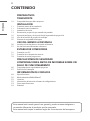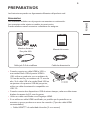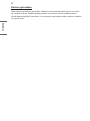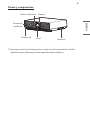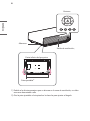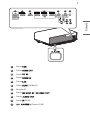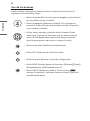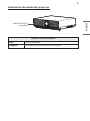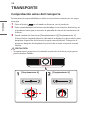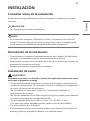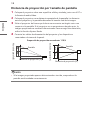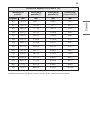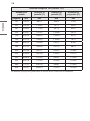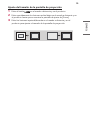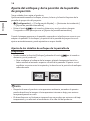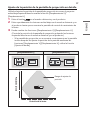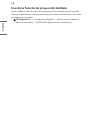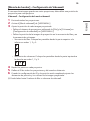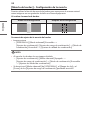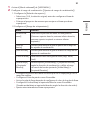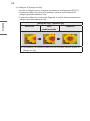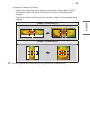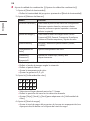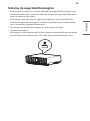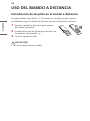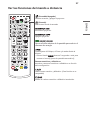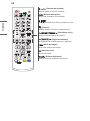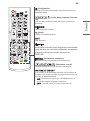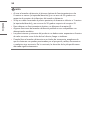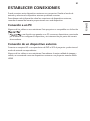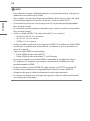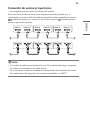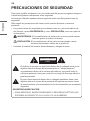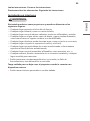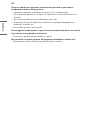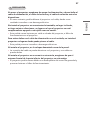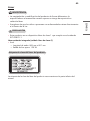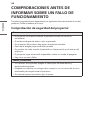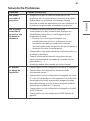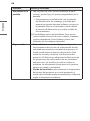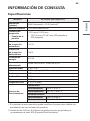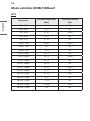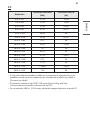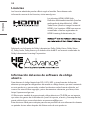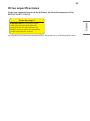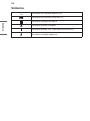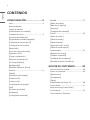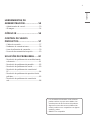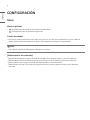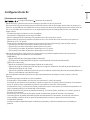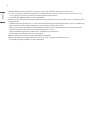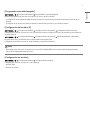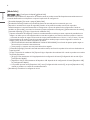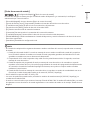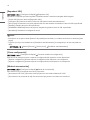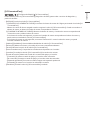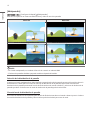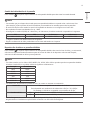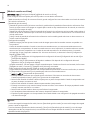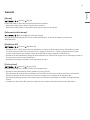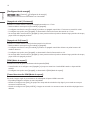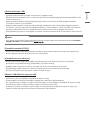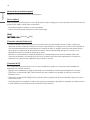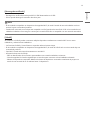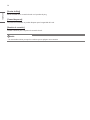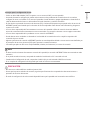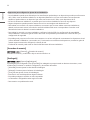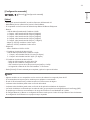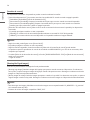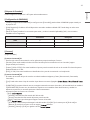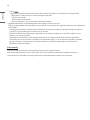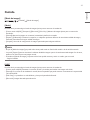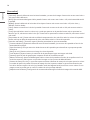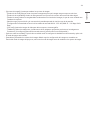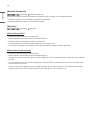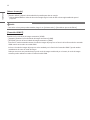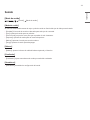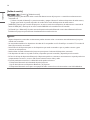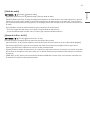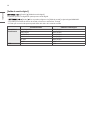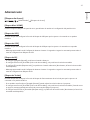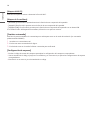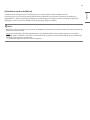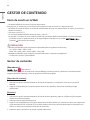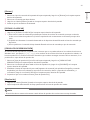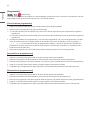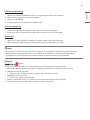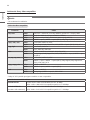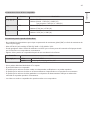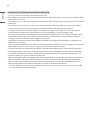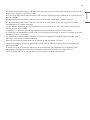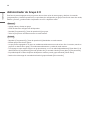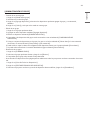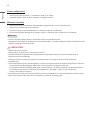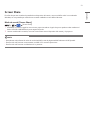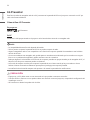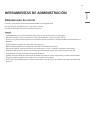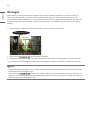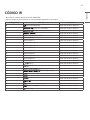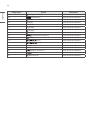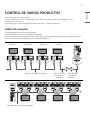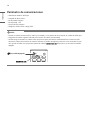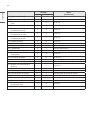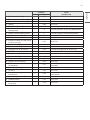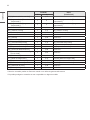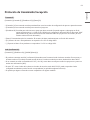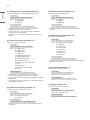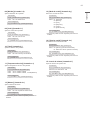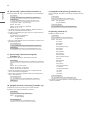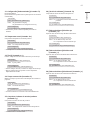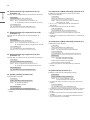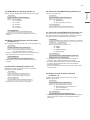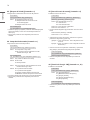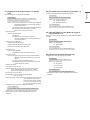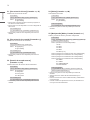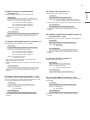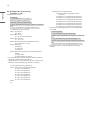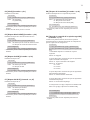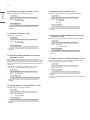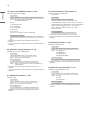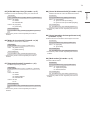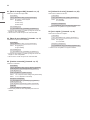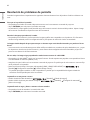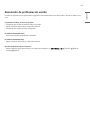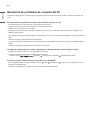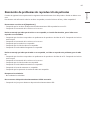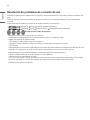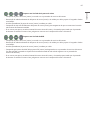2
ESPAÑOL
CONTENIDO
PREPARATIVOS
TRANSPORTE
10 Comprobación antes del transporte
INSTALACIÓN
11 Consultar antes de la instalación
11 Orientación de la instalación
11 Instalación de techo
12 Distancia de proyección por tamaño de pantalla
16 Ajuste del enfoque y de la posición de la pantalla de proyección
18 Uso de la función de proyección múltiple
25 Sistema de seguridad Kensington
USO DEL MANDO A DISTANCIA
26 Introducción de las pilas en el mando a distancia
27 Ver las funciones del mando a distancia
ESTABLECER CONEXIONES
31 Conexión a un PC
31 Conexión de un dispositivo externo
33 Conexión de varios proyectores
PRECAUCIONES DE SEGURIDAD
COMPROBACIONES ANTES DE INFORMAR SOBRE UN
FALLO DE FUNCIONAMIENTO
46 Comprobación de seguridad del proyector
47 Solución De Problemas
INFORMACIÓN DE CONSULTA
49 Especificaciones
50 Modo admitido HDMI/HDBaseT
52 Licencias
52 Información del aviso de software de código abierto
53 Otras especificaciones
54 Símbolos
Este manual está creado para el uso general y puede contener imágenes o
contenidos diferentes al producto que ha comprado.
Este manual está sujeto a cambios según las circunstancias de la empresa.

3
ESPAÑOL
PREPARATIVOS
Las ilustraciones pueden ser ligeramente diferentes del producto real.
Accesorios
Los accesorios incluidos con el proyector se muestran a continuación.
Los accesorios están sujetos a cambios sin previo aviso.
Pueden añadirse nuevos accesorios o eliminarse los antiguos.
Mando a distancia
Dos pilas AAA Manual del usuario
Cable jack D-Sub a teléfono Cable de alimentación
• Cuando conecte un cable HDMI o USB, o
una unidad flash USB al puerto HDMI o
USB, utilice un producto con un máximo de
18mm de ancho y un máximo de 10mm de
alto. Si el cable USB o la unidad flash USB no
se ajustan a los puertos USB del proyector,
utilice un cable de extensión compatible con
USB 2.0.
A ≤ 10mm
B ≤ 18mm
• Cuando conecte dos dispositivos USB al mismo tiempo, cada uno debe tener
biseles de menos de 8,5mm de grosor.
• Utilice un cable certificado con el logotipo HDMI.
• Si no utiliza un cable HDMI certificado, es posible que la pantalla no se
muestre o que se produzca un error de conexión. (Tipos de cable HDMI
recomendados)
— Cable HDMI®/™ de velocidad ultra alta (3m o menos)

4
ESPAÑOL
Extras opcionales
Para adquirir accesorios opcionales, diríjase a una tienda de electrónica o a un sitio
de compra en línea. También puede ponerse en contacto con el establecimiento
donde haya adquirido el producto. Los accesorios opcionales están sujetos a cambios
sin previo aviso.

5
ESPAÑOL
Piezas y componentes
Altavoces
Receptor IR
Entrada de
ventilación
Lente1)
Sensor de distancia Cámara
1) No toque nunca la lente del proyector cuando esté en funcionamiento. Podría
dañarse la lente. (Mantenga la lente alejada de objetos alados).

6
ESPAÑOL
Parte inferior del proyector
Pata ajustable2)
Altavoces
Salida de ventilación1)
Botones
1) Debido a la alta temperatura que se alcanza en la zona de ventilación, no debe
acercarse demasiado a ella.
2) Gire la pata ajustable a la izquierda o la derecha para ajustar el ángulo.

7
ESPAÑOL
11
1 2 3 4 5 6 7
8 9
10
1
Puerto
2
Puerto
3
Puerto
4
Puerto
5
Puerto
6
Puerto (HDBaseT)
7
Receptor IR
8
Puerto /
9
Puerto
10
Puerto (IR IN)
11
(Puerto CA IN)

8
ESPAÑOL
Uso de los botones
Puede controlar el proyector pulsando el botón o moviendo el botón hacia la
izquierda, la derecha, arriba o abajo.
• Botón de encendido: Con el proyector apagado, pulse el botón
de encendido una vez y suéltelo.
• Botón de apagado (Mantener pulsado): Con el proyector
encendido, pulse el botón de encendido durante 3 segundos
como mínimo y suéltelo.
• Arriba, abajo, izquierda y derecha, botón Aceptar: Puede
seleccionar y ajustar las funciones una vez seleccionado el
menú. (Puede desplazarse hacia arriba, abajo, izquierda o
derecha para ajustar una función o mover el cursor).
• Botón de entrada: Cambia la entrada externa.
• Botón ESC: Detención de la función actual.
• Botón de menú: Muestra el menú de configuración.
• Botón LENS: Permite ajustar las funciones [Enfoque]/[Zoom]/
[Desplazamiento V]/[Desplazamiento H].
• Botón LENTE (Mantener pulsado): Pulse el botón
durante 3 segundos o más para mostrar el menú [Ajuste de
pantalla automática].

9
ESPAÑOL
Indicadores de estado del proyector
Indicador LED de
encendido
Indicador LED de encendido
Rojo
Estado en espera
Apagado
El proyector está encendido y funcionando.

10
ESPAÑOL
TRANSPORTE
Comprobación antes del transporte
No asumimos la responsabilidad por daños en el producto causados por no seguir
esta guía.
1 Pulse el botón en el mando a distancia y en el producto.
2 Pulse repetidamente los botones arriba/abajo en el mando a distancia y en
el producto hasta que se muestre la pantalla de control de movimiento de
la lente.
3 Puede cambiar las funciones [Desplazamiento H]/[Desplazamiento V].
Pulse el botón izquierdo/derecho del mando a distancia y del producto para
desplazar la posición de la lente a la parte central/inferior. Transporte el
proyector después de desplazar la posición de la lente a la parte central/
inferior.
PRECAUCIÓN
• Si transporta el proyector sin trasladar la posición de la lente, el proyector
puede resultar dañado.
[Desplazamiento H] [Desplazamiento V]

11
ESPAÑOL
INSTALACIÓN
Consultar antes de la instalación
No asumimos la responsabilidad por daños en el producto causados por no seguir
esta guía.
PRECAUCIÓN
• No superponga un proyector sobre otro.
NOTA
• Se recomienda configurar el Enfoque, el Zoom y la traslación de la lente al
menos 20 minutos después de iniciar la proyección, ya que la imagen podría
no ser estable inmediatamente después de encender el proyector.
Orientación de la instalación
• Puede instalar el proyector independientemente de su ángulo. No hay límites
verticales u horizontales respecto a la instalación del proyector.
• Para instalar el proyector en una posición inclinada, es posible que necesite un
montador de instalación exclusiva.
• Prepare un montador consultando a un experto.
Instalación de techo
ADVERTENCIA
Al instalar el producto en el techo, observe las siguientes precauciones para
evitar que el proyector se caiga:
— Se recomienda instalar el producto a través de un proveedor de servicios de
instalación profesionales. (Si se instala en el techo, modique la conguración
del modo de proyección del proyector)
— No use adhesivos, lubricantes, aceite, etc., cuando esté utilizando el
equipamiento de montaje.
— No apriete demasiado los tornillos, ya que el proyector podría caerse debido a
una rotura de la parte de conexión del tornillo.
— Tornillo estándar: M4 x 8 mm, M6 x 10 mm, 1/4-20 UNC x 5 mm
(Los tipos de tornillos aplicables pueden variar en función del modelo).
— Par recomendado: de 5 a 8 kgf.cm
• El incumplimiento de las precauciones puede causar lesiones personales o la
muerte y daños en el producto debidos a la caída del mismo.

12
ESPAÑOL
Distancia de proyección por tamaño de pantalla
1 Coloque el proyector sobre una supercie sólida y nivelada, junto con el PC o
la fuente de audio/vídeo.
2 Coloque el proyector a una distancia apropiada de la pantalla. La distancia
entre el proyector y la pantalla determina el tamaño real de la imagen.
3 Sitúe el proyector de forma que la lente se encuentre en ángulo recto con
respecto a la pantalla. Si el proyector no se encuentra en ángulo recto, la
imagen proyectada se mostrará distorsionada. Para corregir esta distorsión,
utilice la función Ajustar Borde.
4 Conecte los cables de alimentación del proyector y los dispositivos
conectados a la toma de la pared.
Proporción de proyección ascendente: 110 %
X/2 X/2
Distancia de proyección (D)
Altura de la pantalla (X)
Pantalla
Y/2 Y/2
Distancia de proyección (D)
Pantalla
Ancho de la pantalla (Y)
NOTA
• Si la imagen proyectada aparece distorsionada o torcida, compruebe si la
pantalla está instalada correctamente.

13
ESPAÑOL
Relación de aspecto 16:9 (Zoom x 1,6)
Tamaño de la
pantalla
Ancho de la
pantalla (Y)
Altura de la
pantalla (X)
Distancia de
proyección (D)
pulgadas mm mm mm mm
40 1016,2 885,7 498,2 1325
60 1525,2 1329,3 747,7 2015
80 2034,2 1773,0 997,3 2705
100 2543,1 2216,5 1246,8 3395
120 3052,3 2660,3 1496,4 4085
140 3557,3 3100,4 1744,0 4775
160 4061,4 3539,8 1991,1 5465
180 4572,2 3985,0 2241,5 6150
200 5079,4 4427,1 2490,2 6845
220 5590,0 4872,4 2740,5 7530
240 6096,9 5313,9 2989,1 8225
260 6601,8 5754,0 3236,6 8910
280 7114,7 6201,0 3488,1 9600
300 7618,7 6640,3 3735,2 10.290
La distancia de proyección puede variar en función de las condiciones de instalación.

14
ESPAÑOL
Relación de aspecto 16:9 (Zoom x 1,0)
Tamaño de la
pantalla
Ancho de la
pantalla (Y)
Altura de la
pantalla (X)
Distancia de
proyección (D)
pulgadas mm mm mm mm
40 1016,2 885,7 498,2 2160
60 1525,2 1329,3 747,7 3260
80 2034,2 1773,0 997,3 4365
100 2543,1 2216,5 1246,8 5470
120 3052,3 2660,3 1496,4 6570
140 3557,3 3100,4 1744,0 7675
160 4061,4 3539,8 1991,1 8780
180 4572,2 3985,0 2241,5 9875
200 5079,4 4427,1 2490,2 10.980
220 5590,0 4872,4 2740,5 12.075
240 6096,9 5313,9 2989,1 13.200
260 6601,8 5754,0 3236,6 14.290
280 7114,7 6201,0 3488,1 15.400
300 7618,7 6640,3 3735,2 16.500
La distancia de proyección puede variar en función de las condiciones de instalación.

15
ESPAÑOL
Ajuste del tamaño de la pantalla de proyección
1 Pulse el botón en el mando a distancia y en el producto.
2 Pulse repetidamente los botones arriba/abajo en el mando a distancia y en
el producto hasta que se muestre la pantalla de ajuste de [Zoom].
3 Pulse los botones izquierda/derecha en el mando a distancia y en el
producto para ajustar el tamaño de la pantalla de proyección.
2

16
ESPAÑOL
Ajuste del enfoque y de la posición de la pantalla
de proyección
Tenga cuidado de no agitar el producto.
Ajusta automáticamente el enfoque, el zoom, la lente y la función Keystone de la
pantalla de proyección del proyector.
• (Configuración) → [Configuración Rápida] → [Asistente de instalación]
→ [Ajuste de pantalla automática]
• Pulse el botón en el mando a distancia y en el producto durante
5segundos o más para ejecutar el [Ajuste de pantalla automática].
Cuando la imagen aparezca en la pantalla, compruebe si el enfoque es correcto y se
adapta a la pantalla. Si el enfoque y la posición de la pantalla de proyección no se
ajustan automáticamente, puede ajustarlos en mayor detalle.
Ajuste de los detalles de enfoque de la pantalla de
proyección
• Puede cambiar la función [Enfoque] pulsando el botón en el mando a
distancia y en el producto.
— Para congurar el enfoque de la imagen, ajústelo lentamente hacia los
lados mirando al extremo superior central de la pantalla. El punto con el
equilibrio correcto entre la izquierda y la derecha es la posición de enfoque
más adecuada.
2
NOTA
• Después de usar el producto a temperatura ambiente, encender el aparato
puede desenfocar la imagen si la temperatura interna es baja, pero esta se
recuperará pasado un rato.
• El desenfoque es un fenómeno temporal que se produce en entornos de baja
temperatura y no afectará al rendimiento o la vida útil del producto.

17
ESPAÑOL
Ajuste de la posición de la pantalla de proyección en detalle
Utilícelo al ajustar la posición de la pantalla de proyección sin mover el proyector
arriba/abajo/izquierda/derecha usando la función [Desplazamiento V]/
[Desplazamiento H].
1 Pulse el botón en el mando a distancia y en el producto.
2 Pulse repetidamente los botones arriba/abajo en el mando a distancia y en
el producto hasta que se muestre la pantalla de control de movimiento de
la lente.
3 Puede cambiar las funciones [Desplazamiento V]/[Desplazamiento H].
(Controle la posición de la pantalla de proyección pulsando los botones
izquierda/derecha en el mando a distancia y en el producto).
– Si la pantalla de proyección no se muestra correctamente en la pantalla
incluso después de ajustar la posición de la pantalla mediante las
funciones [Desplazamiento V]/[Desplazamiento H], utilice la función
[Ajuste de borde].
[Desplazamiento V] [Desplazamiento H]
2
2
Posición de la lente
Posición de la lente
Rango de ajuste de
posición

18
ESPAÑOL
Uso de la función de proyección múltiple
Puede congurar hasta 9 proyectores para proyectar una imagen grande y amplia.
Para que la pantalla sea uniforme, puede ajustar las diferencias de brillo y color entre
las imágenes proyectadas.
• (Configuración) → [Configuración Rápida] → [Asistente de instalación]
→ [Mezcla de bordes] → [VIDEOWALL]/[Ajustes de combinación]

19
ESPAÑOL
[Mezcla de bordes] – Configuración de Videowall
Si crea una única imagen grande con varios proyectores, debe denir una posición de
proyección para cada proyector.
Videowall-Conguracióndelmodovideowall
1 Encienda todos los proyectores.
2 Active el [Modo videowall] de [VIDEOWALL].
3 Ajuste la posición de cada imagen proyectada.
• Defina el número de proyectores utilizando la [Fila] y la [Columna] en
[Configuración de videowall] en [VIDEOWALL].
• Defina la posición de la imagen de proyección en la secuencia de filas y en
la secuencia de columnas.
– Secuencia de las: Coloque las pantallas desde la parte superior a la
inferior en orden 1, 2 y 3.
– Secuencia de columnas: Coloque las pantallas desde la parte izquierda a
la derecha en orden 1, 2 y 3.
4 Repita los pasos en cada proyector.
5 Dena el ID de todos los proyectores y del mando a distancia.
6 Cuando la conguración de ID y de posición esté completada, ajuste las
distancias de posición y los colores de la imagen proyectada.
※ Puede haber hasta 9 valores de las x columnas de videowall.

20
ESPAÑOL
[Mezcla de bordes] - Configuración de la mezcla
Permite utilizar la función de mezcla de bordes para superponer de manera natural
varias imágenes en una gradación de brillo en el área superpuesta.
Al realizar la mezcla de bordes
Antes de la configuración Después de la configuración
Secuencia de ajuste de la mezcla de bordes
• Imagen entera
— [VIDEOWALL]: [Modo videowall] Encendido →
[Ajustes de combinación]: [Ajustes de rango de combinación] → [Modo de
combinación] Encendido → [Ajustes de calidad de combinación]
NOTA
• Al mezclar los bordes de una imagen dividida
— [Ajustes de combinación]: [Modo videowall] Apagado →
[Ajustes de rango de combinación] → [Modo de combinación] Encendido
→ [Ajustes de calidad de combinación]
• Si desactiva el [Modo videowall] de [VIDEOWALL], el [Rango de clip] y el
[Zoom] de los [Ajustes de rango de combinación] quedarán inactivos.

21
ESPAÑOL
1 Active el [Modo videowall] de [VIDEOWALL].
2 Congure el rango de combinación. ([Ajustes de rango de combinación])
1. Congurar la [Relación de aspecto].
• Seleccione 16:9, la relación original, antes de configurar el área de
superposición.
• Coloque el proyector de manera que encaje en el área que desea
superponer.
2. Congurar el [Rango de solapamiento].
Menú Función
[Posición del
menú]
Seleccione la posición del menú de conguración.
(Extremo superior derecho, extremo inferior derecho,
extremo superior izquierdo o extremo inferior
izquierdo)
[Guía de
patrón]
Actívelo para mostrar la guía de patrón en el rango de
los ajustes de combinación.
[Guía de línea] Actívelo para mostrar la guía de línea en el rango de los
ajustes de combinación.
[Color de línea] Seleccione el color de la guía de línea. (Rojo, Verde,
Azul)
[Arriba/Abajo]
o [Izquierda/
Derecha]
Permite ajustar [Arriba/Abajo] o [Izquierda/Derecha]
según la dirección de combinación y denir el rango
de mezcla de bordes ajustando [Arriba/Abajo] o
[Izquierda/Derecha].
• Configure la posición del menú de forma que no se superponga con el
rango de sombra.
• Configure el Guía de patrón como Encendido.
• Active la guía de línea después de configurar el color de la guía de línea.
• Configure el Arriba/Abajo o Izquierda/Derecha como Encendido.
(Cambie arriba/abajo e izquierda/derecha según la dirección de unión).
• Ajuste minuciosamente el área superpuesta.

22
ESPAÑOL
3. Congure el [Rango de clip].
• Ajuste la imagen que se muestra actualmente configurando [H]/[V].
• Expansión/reducción vertical: Expande o reduce verticalmente la
imagen ajustada mediante clip.
• Expansión/reducción horizontal: Expande o reduce horizontalmente la
imagen ajustada mediante clip.
[Rango de clip] - Ajuste de [H]
Reducción Valor
predeterminado
Expansión
※ Sin embargo, al cambiar la resolución es necesario volver a ajustar el
[Rango de clip].

23
ESPAÑOL
4. Ajustar el rango de [Zoom].
• Ajuste la imagen que se muestra actualmente configurando [H]/[V].
• Expansión/reducción vertical: Expande o reduce verticalmente la
imagen.
• Expansión/reducción horizontal: Expande o reduce horizontalmente la
imagen.
[Zoom] - Control de [V]
[Zoom] - Control de [H]
3 Active el [Modo de combinación] de [Ajustes de combinación].

24
ESPAÑOL
4 Ajuste la calidad de combinación. ([Ajustes de calidad de combinación])
1. Ajuste el [Nivel de luminosidad].
• Defina la luminosidad del proyector ajustando el [Nivel de luminosidad].
2. Ajuste el [Balance de blancos].
Menú Función
[Posición del menú] Seleccione la posición del menú de conguración.
(Extremo superior derecho, extremo inferior
derecho, extremo superior izquierdo o extremo
inferior izquierdo)
[Modo de imagen] Seleccione el modo de imagen entre Centro
Comercial/QSR, General, Transporte, Enseñanza,
Gobierno/Grandes empresas y Ajuste de color.
[Patrón blanco] Actívelo y muestre el patrón blanco. (80IRE,
100IRE)
[Temperatura de
color]
Ajusta la temperatura de color.
Ganancia R,
Ganancia G,
Ganancia B
Ajustar los colores rojo, verde y azul
respectivamente.
• Definir la posición del menú en la ubicación deseada.
• Definir el modo de imagen según la situación.
• Definir el patrón blanco.
• Ajusta la temperatura de color.
• Ajustar la ganancia R, G y B.
3. Ajuste la [Uniformidad de color].
• Seleccione el lugar deseado entre las 15 áreas.
• Definir la posición del menú en la ubicación deseada.
• Ajustar [Rojo], [Verde] y [Azul] para adaptarse a la [Uniformidad de
color].
4. Ajuste el [Nivel de negro].
• Ajuste el nivel de negro del proyector de la zona sin superposición/con
superposición/de borde con el ajuste del nivel de negro.

25
ESPAÑOL
Sistema de seguridad Kensington
• Este proyector incluye un conector estándar de seguridad Kensington como
mecanismo antirrobo. Conecte el cable del sistema de seguridad Kensington
como se muestra más abajo.
• Para obtener más información sobre la instalación y el uso detallado del
sistema de seguridad Kensington, consulte la guía del usuario suministrada
con el sistema de seguridad Kensington.
• El sistema de seguridad Kensington es un accesorio opcional.
• ¿Qué es Kensington?
Kensington es una empresa que ofrece sistemas de seguridad para portátiles
y otros dispositivos electrónicos. Sitio web: http://www.kensington.com

26
ESPAÑOL
USO DEL MANDO A DISTANCIA
Introducción de las pilas en el mando a distancia
Use pilas alcalinas tipo AAA de 1,5V. Sustituye las dos pilas por pilas nuevas e
introdúzcalas según el indicador de dirección del interior del mando a distancia.
1 Retire la tapa de las pilas de la parte trasera
del mando a distancia.
2 Introduzca las pilas de forma que coincidan con
los símbolos de polaridad + y -.
3 Cierre la tapa de las pilas.
PRECAUCIÓN
• No mezcle pilas nuevas y usadas.

27
ESPAÑOL
Ver las funciones del mando a distancia
(Encendido/Apagado)
Permite encender y apagar el proyector.
(Entrada)
Selecciona el modo de entrada.
Enciende el proyector.
Apaga el proyector.
Ajusta el brillo máximo de la pantalla para reducir el
consumo de energía.
Puede ajustar el Enfoque, el Zoom y la traslaciónde de
la lente.
—Pulse el botón durante 3 segundos o más para
mostrar el menú [Ajuste de pantalla automática].
Botones numéricos y alfabéticos
Introduce caracteres numéricos o alfabéticos en función
de la conguración.
Alterna entre numérico y alfabético. (Esta función no es
compatible).
Elimina el carácter numérico o alfabético introducido.

28
ESPAÑOL
(Botones de volumen)
Permite ajustar el nivel de volumen.
(Relación de aspecto)
Selecciona el tamaño de la pantalla.
Muestra información sobre la pantalla en curso.
(Silencio)
Permite silenciar el sonido completamente.
(Subir/bajar brillo)
Ajusta la luminosidad de la pantalla.
(Página arriba/abajo)
Se desplaza a la pantalla anterior o siguiente.
(Modo de imagen)
Selecciona el Modo de imagen.
(Menú de inicio)
Activa el iniciador.
(Balance de blancos)
Entra en el menú de Balance de blancos.

29
ESPAÑOL
(Configuración)
Accede a los menús principales o guarda sus menús de
entrada y salida.
, (Arriba, Abajo, Izquierda, Derecha,
OK)
Una vez seleccionado el menú, selecciona y ajusta las
funciones.
Pone la pantalla en blanco.
(Atrás)
Vuelve a la pantalla anterior.
Sale del menú.
Le permite controlar varios dispositivos multimedia
para disfrutar de contenidos utilizando únicamente
el mando a distancia a través del menú de
SIMPLINK.
(Asistente de instalación)
Permite acceder a la [Asistente de instalación].
(Botones de control)
Controla la reproducción de archivos multimedia.
Si el número de ID de imagen coincide con el número de
Establecer ID, puede controlar el proyector que desee en
formato de pantalla múltiple.
— : Controle los proyectores individualmente con
una ID de imagen asignada a cada uno.
— : Controle todos los proyectores a la vez.

30
ESPAÑOL
NOTA
• Al usar el mando a distancia, el alcance óptimo de funcionamiento es de
6metros o menos (a izquierda/derecha) y en un arco de 30 grados con
respecto al receptor de infrarrojos del mando a distancia.
• Si hay un cable conectado al puerto posterior, el alcance es inferior a 3 metros
(a izquierda/derecha) y en un arco de 30 grados respecto al receptor IR.
• Para obtener un funcionamiento óptimo, no bloquee el receptor IR.
• Algunas funciones del mando a distancia podrían no ser compatibles con
determinados modelos.
• Las pilas internas y externas del producto no deben estar expuestas a fuentes
de calor excesivo como la luz del sol directa, fuego o similares.
• Cuando lleve el mando a distancia en un bolso de transporte, asegúrese de
que los botones no quedan presionados por el proyector, cables, documentos
o cualquier otro accesorio. De lo contrario, la duración de la pila podría verse
afectada significativamente.

31
ESPAÑOL
ESTABLECER CONEXIONES
Puede conectar varios dispositivos externos a su proyector. Cambie el modo de
entrada y seleccione le dispositivo externo que desee conectar.
Para obtener más información sobre las conexiones de dispositivos externos,
consulte el manual del usuario proporcionado con cada dispositivo.
Conexión a un PC
Algunos de los cables no se suministran. Este proyector es compatible con la función
*.
* : una función que permite a un PC reconocer dispositivos conectados
por el usuario sin congurar el dispositivo y sin intervención por parte del usuario
al encenderse.
Conexión de un dispositivo externo
Conecte un receptor HD o un reproductor de DVD o VCR al proyector y seleccione el
modo de entrada correspondiente.
Algunos de los cables no se suministran. Para obtener la mejor calidad de imagen y
sonido, se recomienda conectar dispositivos externos a su proyector usando cables
HDMI.

32
ESPAÑOL
NOTA
• Para obtener la mejor calidad de imagen, se recomienda utilizar el proyector
mediante una conexión por HDMI.
• Para cumplir con las especificaciones estándar del producto, utilice un cable
de interfaz protegido con núcleo de ferrita, como un cable DVI-D.
• Si enciende el proyector con el equipo en frío, la pantalla podría parpadear.
Esto es algo normal.
• En ocasiones pueden aparecer manchas rojas, verdes o azules en la pantalla.
Esto es algo normal.
• Utilice un cable HDMI®/™ de alta velocidad. (3 m o menos)
— 4K 60Hz/50Hz: 3 m o menos
— 4K 30Hz: 10m o menos
— 1080p: 15m o menos
• Utilice un cable certificado con el logotipo HDMI. Si no utiliza un cable HDMI
certificado, es posible que la pantalla no se muestre o que se produzca un
error de conexión.
• Tipos de cable HDMI recomendados
— Cable HDMI de alta velocidad®/™
— Cable HDMI de alta velocidad®/™ con Ethernet
• Si no oye el sonido en el modo HDMI, compruebe la configuración de su
PC. Algunos PC requieren que cambie manualmente la salida de audio
predeterminada a HDMI.
• Si desea utilizar el modo HDMI-PC, debe ajustar su PC/DTV en modo PC.
• Puede tener problemas de compatibilidad si utiliza el modo HDMI-PC.
• Asegúrese de que el cable de alimentación esté desconectado.
• Si conecta un dispositivo de juego al proyector, utilice el cable suministrado
con el dispositivo de juego.

33
ESPAÑOL
Conexión de varios proyectores
• Las imágenes pueden variar en función del modelo.
Para usar varios productos, conecte un dispositivo extremo al producto y, a
continuación, conecte un lado del cable de entrada de señal compatible al conector
(salida) del producto, y conecte el otro lado al conector (entrada) del otro
producto que desee conectar.
HDMI OUT
HDMI IN HDMI OUT
HDMI IN HDMI OUT
HDMI IN
NOTA
• Si el cable de señal entre el producto y su PC es demasiado largo, asegúrese
de utilizar el Acelerador o un cable óptico.
• La conexión en cadena de la salida de video podría estar limitada en función
del rendimiento del dispositivo de entrada compatible con HDCP.

34
ESPAÑOL
PRECAUCIONES DE SEGURIDAD
Para evitar posibles accidentes o un uso inadecuado del proyector, rogamos tenga en
cuenta las siguientes indicaciones sobre seguridad.
Las lesiones infantiles pueden evitarse siguiendo estas sencillas precauciones de
seguridad.
Debe seguir las precauciones del mismo modo cuando almacene o mueva su
proyector.
• Las precauciones de seguridad que se deben tener en cuenta se indican de
dos formas: como ADVERTENCIA y como PRECAUCIÓN, como se explica a
continuación.
ADVERTENCIA: El incumplimiento de estas instrucciones puede causar
lesiones graves e incluso la muerte.
PRECAUCIÓN: El incumplimiento de las instrucciones puede causar
lesiones personales o daños en el producto.
• Consulte el manual del usuario detenidamente y téngalo a mano.
ADVERTENCIA/PRECAUCIÓN
RIESGO DE DESCARGA ELÉCTRICA
NO ABRIR
El símbolo de un rayo con una echa dentro de un triángulo tiene como
objetivo alertar al usuario de la presencia de un "voltaje peligroso"
sin aislamiento dentro de la carcasa del producto, que puede tener la
suciente potencia como para constituir un riesgo de descarga eléctrica
para las personas.
El punto de exclamación dentro de un triángulo equilátero tiene como
objetivo alertar al usuario de la presencia de importantes instrucciones
de mantenimiento y funcionamiento en la documentación que acompaña
al aparato.
ADVERTENCIA/PRECAUCIÓN
— PARA REDUCIR EL RIESGO DE INCENDIO Y DESCARGA ELÉCTRICA, NO
EXPONGA EL PRODUCTO A LA LLUVIA O A LA HUMEDAD.

35
ESPAÑOL
Lea las instrucciones. Conserve las instrucciones.
Preste atención a las advertencias. Siga todas las instrucciones.
Instalación en interiores
ADVERTENCIA
No instale productos como proyectores y mandos a distancia en los
siguientes lugares:
— Cualquier lugar expuesto a la luz del sol directa;
— Cualquier lugar húmedo, como un cuarto de baño;
— Cualquier lugar cerca de objetos calientes, productos inamables y estufas;
— Cualquier lugar en el que aceite, vapor de aceite y vapor puedan alcanzarlo,
como una encimera o lugares cercanos a un humidicador;
— Cualquier lugar donde se pueda derramar agua, como un jarrón o un acuario;
— Cualquier lugar con polvo o expuesto al viento y a la lluvia;
— Cualquier lugar que esté debajo de un aire acondicionado o directamente
expuesto al viento del aire acondicionado;
— Cualquier lugar cerca de materiales inamables, como aerosoles, etc.; o
— Cualquier armario, librería o estantería sin un accesorio instalado y cualquier
lugar accesible para mascotas.
• Podría provocarse una descarga eléctrica, un incendio, un fallo de
funcionamiento, una deformación o una caída.
Tenga cuidado para no dejar caer el proyector cuando lo conecte a un
dispositivo externo.
• Podría causar lesiones personales o resultar dañado.

36
ESPAÑOL
Tenga en cuenta las siguientes precauciones para evitar que suba la
temperatura interior del proyector:
— Instale las rejillas de ventilación al menos a 30cm de la pared.
— No instale el producto en un lugar sin ventilación, como una librería o un
armario.
— No instale el producto en una alfombra o un cojín.
— Asegúrese de que las rejillas de ventilación no queden bloqueadas con
manteles, cortinas, etc.
• Esto podría provocar un incendio.
En los lugares donde aceite o vapor de aceite puedan alcanzarlo, no instale
el producto en una pared o en el techo.
• El producto podría resultar dañado y caerse.
No permita a los niños colgarse del proyector instalado ni subirse a él.
• El proyector podría caerse y provocar lesiones o muerte.

37
ESPAÑOL
PRECAUCIÓN
Al mover el proyector, asegúrese de apagar la alimentación y desenchufar el
cable de alimentación, el cable de la antena y el cable de conexión entre los
dispositivos.
• En caso contrario, podría dañarse el proyector o el cable, dando como
resultado incendios o una descarga eléctrica.
No instale el proyector en una estantería inestable, un lugar inclinado,
un lugar sujeto a vibraciones, un lugar en el que el proyector no esté
completamente apoyado o un tejido como un mantel.
• Esto podría causar lesiones por caída o volcado del proyector, o fallos de
funcionamiento en el proyector.
Para evitar daños en el cable de alimentación o en el enchufe, no instale el
proyector en lugares donde pueda pisarse el cable.
• Esto podría provocar incendios o descargas eléctricas.
Al instalar el proyector, no lo coloque demasiado cerca de la pared.
• La conexión del cable se puede deteriorar o el proyector y sus cables se
pueden dañar.
Al instalar el proyector en un armario o estantería, asegúrese de que el
extremo frontal de la parte inferior del proyector no sobresalga.
• El proyector podría caerse debido a un desequilibrio del centro de gravedad y
provocar lesiones o fallos de funcionamiento.

38
ESPAÑOL
Durante el uso
ADVERTENCIA
Durante una tormenta eléctrica, desconecte el cable de alimentación y no
toque el cable de la antena.
• Esto podría provocar descargas eléctricas.
Si hay una fuga en los tubos de gas, no toque la salida y asegúrese de
ventilar abriendo la ventana.
• Podrían provocarse chispas dando lugar a incendios o quemaduras.
Al usar el producto con un dispositivo externo conectado, como una
videoconsola, asegúrese de que la longitud del cable de conexión sea
suciente.
• El producto podría caerse y provocar lesiones o daños en el producto.
No arañe el proyector ni lo someta a impactos con materiales u objetos
metálicos.
• Podría causar lesiones personales o daños en el producto.
No introduzca objetos metálicos, como monedas, horquillas o piezas de
metal,niobjetosinamables,comopapelocerillas,enelproyector.
• Esto podría provocar incendios o descargas eléctricas.
Al sustituir las pilas del mando a distancia, tenga cuidado para que los niños
no se las traguen y manténgalas alejadas de estos.
• En caso de que un niño ingiera alguna batería, consulte con un médico
inmediatamente.

39
ESPAÑOL
Mantenga fuera del alcance de los niños el embalaje plástico del producto.
• Si un niño no lo utiliza correctamente, podría asfixiarse.
No toque las rejillas de ventilación durante el funcionamiento o
inmediatamente después de apagar la alimentación, ya que estas pueden
generar un calor intenso.
• El calor no indica un defecto ni un problema del proyector cuando está en uso,
puede utilizarlo con seguridad.
No mire directamente a la lente cuando el proyector esté en
funcionamiento. El producto proyecta una luz potente que puede causar
lesiones en los ojos.
Nuncaintentedesmontaromodicarelproyectorporsímismo.Busque
siempreauntécnicodeserviciocualicadooconsulteasuproveedor
o centro de servicio local para realizar tareas de inspección, ajuste o
reparación.
• Esto podría provocar incendios o descargas eléctricas.

40
ESPAÑOL
PRECAUCIÓN
No utilice ningún producto que use electricidad de alta tensión cerca del
proyector. (p. ej. un matamoscas eléctrico)
• Esto podría provocar un fallo de funcionamiento.
No coloque ningún recipiente de líquidos como jarrones, ollas, tazas,
productos cosméticos o medicinas, ni decoraciones, como velas, u objetos
pesados sobre el proyector.
• De hacerlo, podría provocar un incendio, una descarga eléctrica o lesiones
debidas a la caída.
LasuperciedeladaptadordeCAestácaliente,procurenotocarlaconla
piel ni dejar que los niños la toquen cuando esté en uso. (Excepto en los
modelos que no usan adaptador)
No sostenga ni mueva el proyector boca abajo sujetándolo solo por el cable
de alimentación, el cable de señal o el espejo de proyección.
• Podría dañar el producto, provocar una descarga eléctrica o un incendio.
Incluso aunque el proyector se haya apagado con el mando a distancia o
el botón, la alimentación no está completamente apagada si el cable de
alimentación no se desconecta.
Si utiliza auriculares o cascos, no los use a altos niveles de volumen o
durante un tiempo demasiado prolongado. (Solo se aplica a los modelos
compatibles con auriculares (cascos)).
• Si lo hace, puede dañar sus oídos.
No inicie el proyector con un alto nivel de volumen.
• Un volumen alto puede provocar pérdidas auditivas.
No utilice ni guarde el proyector en exteriores durante periodos
prolongados.
No toque la lente del proyector ni la someta a impactos.
• Podría causar daños en el producto.
No permita que personas, libros u otros objetos obstruyan el paso de la luz
desde la lente del proyector.
• Si la luz del proyector se refleja sobre un objeto durante mucho tiempo, puede
provocar un incendio debido al calor de la luz. Además, la luz reflejada puede
calentar la lente y provocar daños en el proyector.

41
ESPAÑOL
No mezcle pilas nuevas y usadas.
• Esto puede provocar daños en las pilas o un incendio provocado por fugas de
líquido, así como descargas eléctricas.
Cuando sustituya las baterías, asegúrese de que estén correctamente
colocadas de acuerdo con las polaridades (+, -).
• La ruptura o las fugas de la batería pueden provocar incendios, explosiones,
lesiones o contaminación (daños) en su entorno.
No exponga las pilas a la luz del sol directa, a la chimenea, a una estufa
eléctrica,aaltastemperaturasporencimadelos60°C,alugares
excesivamente húmedos o a calor excesivo.
• Esto puede provocar explosiones o fuego.
No tire ni desmonte la pila.
• Esto puede provocar un incendio o explosión debido a los daños en la batería.
No tire las pilas antiguas en lugares no indicados.
• Esto puede provocar explosiones o fuego. El método de desecho puede variar
según el país o la región. Deséchelas según el método adecuado.
Riesgo de incendio o explosión si la batería se cambia por otra de un tipo
incorrecto.
Supervise a los niños y no permita nunca que miren directamente al haz del
proyector a cualquier distancia.
Tenga cuidado al usar el mando a distancia cuando mire al proyector delante
de la lente.
El usuario debe evitar utilizar ayudas ópticas, como binoculares o
telescopios, dentro del haz.
Silatemperaturaambientesuperalos30°C,elventiladorpodríafuncionar
más rápido para proteger las piezas internas del proyector.
Silatemperaturaambientesuperalos35°C,lasalidadeluzpodríareducirse
para proteger el proyector.
No elimine este dispositivo junto con los residuos domésticos generales.
La eliminación de este producto debe realizarse de conformidad con las
normativas de su autoridad local.

42
ESPAÑOL
Fuentes de alimentación
ADVERTENCIA
Asegúrese de que el cable de alimentación esté bien enchufado para evitar
que se mueva.
• Si la conexión es inestable, podría causar un incendio.
No enchufe demasiados aparatos a una misma toma de corriente.
• Esto podría causar un incendio por sobrecarga de la toma de alimentación
eléctrica.
No inserte un objeto metálico, como palillos, en el otro lado de la toma de
pared mientras el enchufe está insertado en la toma. Además, no debe tocar
el enchufe inmediatamente después de haberlo desconectado de la toma de
la pared.
• Esto podría provocar descargas eléctricas.
Conecte el enchufe de alimentación a una toma simple o múltiple con
conexión a tierra. (Excepto para cualquier dispositivo sin conexión a tierra)
• En caso contrario, podría provocarse una descarga eléctrica debido a un fallo
de funcionamiento o a un cortocircuito.
No toque nunca la clavija de alimentación con las manos húmedas.
• Esto podría provocar descargas eléctricas.
Desconecte el enchufe de alimentación de la toma cuando no vaya a usar el
proyector durante largos periodos de tiempo o cuando vaya a estar ausente.
• El polvo se acumula y puede provocar una descarga eléctrica y un incendio
causado por un corto circuito debido al calor, la ignición y el aislamiento/
degradación.
El enchufe de alimentación es el dispositivo de desconexión. En caso de
emergencia, el enchufe de alimentación debe permanecer fácilmente
accesible.

43
ESPAÑOL
En uno de los siguientes casos, puede tratarse de un fallo de funcionamiento
del producto, de modo que debe apagar el proyector, desconectar el cable
de alimentación de la toma y ponerse en contacto con el centro de atención
al cliente:
— Si el producto está dañado;
— Si el producto falla;
— Si en el interior del producto hay sustancias extrañas; o
— Si el producto emite humo u olores.
• Esto podría provocar incendios o descargas eléctricas.
PRECAUCIÓN
No desconecte ni conecte el enchufe de alimentación en la toma con
el producto encendido. (No utilice el enchufe de alimentación como
interruptor).
• Esto podría provocar incendios o fallos de funcionamiento.
Al retirar el adaptador de CA o el cable de alimentación, asegúrese de
sostener la parte del enchufe.
• Si no lo hace, podría causar lesiones personales o daños en el producto.
No dañe el adaptador de CA, el cable de alimentación o el enchufe de
alimentación, coloque objetos pesados sobre ellos ni los someta a impactos.
• Podría causar incendios, lesiones personales o daños en el producto.
Enchufe el cable de alimentación y el adaptador de CA conectado al
proyector de modo que queden bien acoplados.
• Un mal contacto puede provocar un fallo de funcionamiento del producto e
incendios.
Si hay polvo en la parte de la clavija del enchufe de alimentación o en la
toma, límpielo bien.
• Esto podría provocar un incendio.
Mantenga el cable apartado de las fuentes de calor.
• El recubrimiento del cable podría fundirse y producir un incendio o una
descarga eléctrica.
Utilice solo cables de alimentación o adaptadores de CA proporcionados por
LG Electronics. No utilice ningún otro producto.
• Esto podría provocar fallos de funcionamiento en el producto, incendios o
descargas eléctricas.

44
ESPAÑOL
Limpieza
ADVERTENCIA
No pulverice agua directamente sobre el proyector para limpiarlo.
• Esto podría provocar incendios o descargas eléctricas.
PRECAUCIÓN
Cómo limpiar el proyector
— Desenchufe el aparato antes de limpiarlo.
— No limpie el sistema óptico (la lente y el espejo) inmediatamente después de
apagar el aparato.
— No rocíe el agua con un pulverizador sobre el producto ni limpie este con un
paño húmedo.
— Limpie el producto cuidadosamente con un paño suave.
— No utilice ningún detergente, abrillantadores industriales o para automóviles,
productos abrasivos, ceras, bencenos ni alcoholes.
• Podría provocar un incendio, una descarga eléctrica o daños en el proyector
(deformación, corrosión y rotura).
Cómo limpiar la lente
— Limpie la lente si aparece polvo o manchas en la supercie de la lente.
— Limpie la supercie de la lente con un pulverizador de aire o un paño suave y
seco.
— Para eliminar el polvo o las manchas de la lente, utilice un limpiador de
aire comprimido, un bastoncillo de algodón o un paño suave para frotar
suavemente la lente.
— No limpie nunca la lente con el proyector en funcionamiento o
inmediatamente después de apagar el proyector.
— No utilice ningún detergente, abrillantadores industriales o para automóviles,
productos abrasivos, ceras, bencenos, alcoholes, agua, etc., sobre la lente, ya
que podrían dañar el proyector.
Consulte con su distribuidor o con nuestro centro de servicio técnico una
vez al año para limpiar las piezas internas del proyector.
• Si no limpia el interior del proyector durante mucho tiempo y se acumula
polvo, puede provocar incendios o fallos de funcionamiento.

45
ESPAÑOL
Láser
ADVERTENCIA
• La manipulación o modificación del producto de forma diferente a la
especificada en el manual de usuario supone un riesgo de exposición a
radiación láser.
• Asegúrese de que los niños o personas con enfermedades miren directamente
a la fuente de la luz.
PRECAUCIÓN
• Este producto es un dispositivo láser de clase 1 que cumple con el estándar
IEC 60825-1.
Láser estándar integrado (módulo láser de clase 4)
• Azul
— Longitud de onda: 449nm a 461nm
— Salida de luz: aprox. 156 W
Etiqueta de clase del láser del producto
La etiqueta de la clase de láser del producto se encuentra en la parte inferior del
mismo.

46
ESPAÑOL
COMPROBACIONES ANTES DE
INFORMAR SOBRE UN FALLO DE
FUNCIONAMIENTO
Consulte la siguiente lista si experimenta los siguientes síntomas durante el uso del
producto. Podría no deberse a un error.
Comprobación de seguridad del proyector
Síntomas
• El proyector no muestra nada en la pantalla ni emite un sonido al
encenderse.
• El producto desprende humo u olor a quemado.
• En el interior del producto hay agua o sustancias extrañas.
• Parte de la imagen proyectada está cortada.
• Se produce un ruido extraño (crepitación o chisporroteo) en el interior del
proyector.
• El proyector sigue mostrando la pantalla o emite un sonido al apagarse.
• Hay otros errores o fallos.
Causas y soluciones
• Por motivos de seguridad, apague el interruptor de alimentación y
desenchufe el aparato.
• Póngase en contacto con el lugar de la compra o con un centro de servicio
autorizado para inspeccionar el producto.
• No intente reparar el producto por sí mismo.

47
ESPAÑOL
Solución De Problemas
Síntomas Causas y soluciones
No puedo
encender el
proyector.
• Asegúrese de que el cable de alimentación del
proyector esté correctamente conectado a la salida.
• Podría haber un problema con la toma, intente
enchufar el cable de alimentación de otro producto en
la toma en la que estaba enchufado el proyector.
No se puede
controlar el
proyector con
el mando a
distancia.
• El mando a distancia podría no funcionar
correctamente si hay instalada una lámpara con
estabilizador electrónico o una lámpara de tres
longitudes de onda.
— En este caso, sustituya la lámpara con
estabilizador electrónico o la lámpara de tres
longitudes de onda por productos estándar
internacionales para asegurarse de que el mando a
distancia funcione correctamente.
• Compruebe si hay algún obstáculo entre el producto y
el mando a distancia.
• Cuando sustituya las baterías, asegúrese de que
estén correctamente colocadas de acuerdo con las
polaridades (+, -).
• Sustituya ambas pilas usadas por otras nuevas.
El aparato
se apaga de
improviso.
• Compruebe si se ha configurado una hora de apagado.
• Compruebe si los dispositivos externos están
funcionando juntos.
• Compruebe si se ha configurado el Apagado sin señal
(15 min.). Este producto está equipado con la función
de apagado sin señal, que permite apagar el equipo
automáticamente si no se detecta ninguna señal de
entrada en un plazo de 15 minutos.
• Compruebe si se ha configurado el apagado sin señal
de IR (4 horas).
• Compruebe si se ha configurado el DPM (Modo de
espera).

48
ESPAÑOL
Síntomas Causas y soluciones
Veo puntos en la
pantalla.
• Hay un punto de color (puntos brillantes, puntos
oscuros, puntos fijos y/o puntos parpadeando) en la
pantalla.
— Este proyector se ha fabricado con tecnología
de alta precisión. Sin embargo, es posible que
aparezca un punto diminuto brillante u oscuro en
la pantalla. Este es un fenómeno común debido
al proceso de fabricación y no indica un fallo de
funcionamiento.
※ Zona brillante: puntos de luz brillante, Zona oscura:
punto invisible o borroso de texto u objetos, Parpadeo:
puntos parpadeando, Punto brillante: puntos más
brillantes que las imágenes habituales
Oigo un ruido. • Ruido eléctrico: un sonido débil generado por el
funcionamiento del circuito de conmutación de alta
velocidad que suministra corriente al proyector y el
sonido puede variar en función del producto. Este
sonido es normal y no afecta a las funciones del
proyector. LG Electronics administra la fabricación de
los proyectores de conformidad con los estándares
más estrictos. Un nivel fijo de ruido no indica un
problema. Le informamos de que esto no le permite
optar a un cambio o reembolso.
• Sonido del ventilador: para mantener la temperatura
del interior del proyector a un nivel apropiado, el
sonido del ventilador puede incrementarse o reducirse
según la temperatura ambiente.

49
ESPAÑOL
INFORMACIÓN DE CONSULTA
Especicaciones
MODELO BU70QGA (BU70QGA-GL)
Resolución
(píxeles)
3840 (horizontal)x2160 (vertical)1)
Ratio de Aspecto
16:9 (horizontal:vertical)
Distancia de
proyección
— Tamaño de la
pantalla
1325 mm a 10.290 mm
— 1016,2 mm a 7618,7 mm (40 pulgadas a
300pulgadas)
Proporción
de proyección
ascendente
110 %
Proporción
de proyección
descendente
-60 %
Consumo de
energía
470 W
Fuentes de
alimentación
CA de 100 a 240 V~, 50/60 Hz, 4,9 A
Salida de audio
5 W + 5 W
Alto
159mm (sin pie), 162,6mm (con pie)
Ancho
570 mm
Profundidad
360 mm
Peso
17,8 kg
Dispositivo USB
5 V, 0,5 A (Máx.)
Entorno de
funcionamiento
Temperatura
Funcionamiento
De 0 °C a 40 °C
Almacenamiento
De -20 °C a 60 °C
Humedad relativa
Funcionamiento
Del 0 % al 80 %
Almacenamiento
Del 0 % al 85 %
• El contenido de este manual se puede modificar sin previo aviso debido a la
actualización de las funciones del producto.
1) Resolución 4K UHD con 8,3 millones de píxeles discretos proyectados por
procesamiento de video XPR (Expanded Pixel Resolution).

50
ESPAÑOL
Modo admitido HDMI/HDBaseT
DTV
Resolución Frecuencia horizontal
(kHz)
Frecuencia vertical
(Hz)
640 x 480 31,46 59,94
640 x 480 31,5 60
720 x 480 31,47 59,94
720 x 480 31,5 60
720 x 576 31,25 50
1280 x 720 44,96 59,94
1280 x 720 45 60
1280 x 720 37,5 50
1920 x 1080i 28,12 50
1920 x 1080i 33,72 59,94
1920 x 1080i 33,75 60
1920 x 1080p 56,25 50
1920 x 1080p 67,43 59,94
1920 x 1080p 67,5 60
3840 x 2160p 61,43 29,97
3840 x 2160p 67,5 30
3840 x 2160p 112,5 50
3840 x 2160p 134,86 59,94
3840 x 2160p 135 60

51
ESPAÑOL
PC
Resolución Frecuencia horizontal
(kHz)
Frecuencia vertical
(Hz)
640 x 350 31,46 70,09
720 x 400 31,46 70,08
640 x 480 31,46 59,94
800 x 600 37,87 60,31
1024 x 768 48,36 60
1280 x 1024 63,98 60,02
1920 x 1080 67,5 60
3840 x 2160 53,95 23,98
3840 x 2160 54 24
3840 x 2160 56,25 25
3840 x 2160 61,43 29,97
3840 x 2160 67,5 30
3840 x 2160 112,5 50
3840 x 2160 134,86 59,94
3840 x 2160 135 60
• Si hay una señal de entrada no válida en el proyector, la reproducción en la
pantalla no será correcta o aparecerá un mensaje del tipo [No hay señal] o
[Formato no válido].
• El proyector admite el tipo DDC1/2B como función PlugandPlay
(reconocimiento automático del monitor del PC).
• Se recomienda 3840x2160 como calidad de imagen óptima en el modo PC.

52
ESPAÑOL
Licencias
Las licencias admitidas pueden diferir según el modelo. Para obtener más
información acerca de las licencias, visite www.lg.com.
Los términos HDMI, HDMI High-
Denition Multimedia Interface (Interfaz
multimedia de alta denición), HDMI
Trade Dress (diseño e imagen comercial
HDMI) y los logotipos HDMI son marcas
comerciales o marcas registradas de
HDMI Licensing Administrator, Inc.
Fabricado con la licencia de Dolby Laboratories. Dolby, Dolby Vision, Dolby Vision
IQ, Dolby Audio, Dolby Atmos y el símbolo de la doble D son marcas comerciales de
Dolby Laboratories Licensing Corporation.
Información del aviso de software de código
abierto
Para obtener el código fuente bajo GPL, LGPL, MPL y otras licencias de fuentes
abiertas que tengan las obligaciones de revelar un código fuente, que esté contenido
en este producto, y para acceder a todos los términos sobre licencia referidos, así
como a los avisos sobre copyright y otros documentos relevantes, por favor, visite
https://opensource.lge.com.
LG Electronics también le proporcionará código abierto en CD-ROM por un importe
que cubre los gastos de su distribución (como el soporte, el envío y la manipulación)
previa solicitud por correo electrónico a opensourc[email protected].
Esta oferta es válida para cualquier persona en posesión de esta información durante
un periodo de tres años después del último envío de este producto.

53
ESPAÑOL
Otrasespecicaciones
Como con cualquier fuente de luz brillante, no mire directamente al haz,
RG2 IEC 62471-5:2015.
Grupo de riesgo 2
PRECAUCIÓN Este dispositivo emite
radiaciones ópticas potencialmente
peligrosas. No mire directamente a la
lámpara cuando esté en funcionamiento.
Podría sufrir lesiones oculares.
La etiqueta se encuentra en la parte inferior del producto y el idioma puede variar.

54
ESPAÑOL
Símbolos
Se reere a la corriente alterna (CA).
Se reere a la corriente continua (CC).
Se reere a equipos de clase II.
Se reere al modo en espera.
Se reere al modo "ON" (ENCENDIDO/APAGADO).
Se reere a voltajes peligrosos.


ACERCA DEL PROYECTOR
LG
Las imágenes de este manual del usuario tienen un fin puramente ilustrativo y pueden ser distintas a
las del producto real.
El contenido de este manual del usuario puede cambiar o añadirse sin previo aviso para mejorar la
calidad del producto.
Es posible que el menú en pantalla (OSD) del proyector no coincida exactamente con el de las
imágenes incluidas en este manual.
[ ]: los botones y el texto que aparecen en la pantalla del proyector.
Copyright © 2023 LG Electronics Inc. Reservados todos los derechos.
ACERCA DEL PROYECTOR LG
www.lg.com

2
ESPAÑOL
CONTENIDO
CONFIGURACIÓN ..........................4
- Inicio .........................................................................................4
Botones globales
Cuadro de mandos
[Administrador de contenido]
- Configuración de Ez ........................................................5
[Asistente de instalación]
[Programador encendido/apagado]
[Configuración del servidor SI]
[Configuración de servidor]
[Modo Fallo]
[Envío de correos de estado]
[Reproducir URL]
[Clonar configuración]
[Modo de sincronización]
[LG ConnectedCare]
[Multipantalla]
[Modo de reunión en oficina]
- General ................................................................................15
[Idioma]
[Información del sistema]
[Establecer ID]
[Fecha y hora]
[Configuración de energía]
[Red]
[Acuerdos de usuario]
[Audioguía]
[Configuración avanzada]
- Pantalla ...............................................................................27
[Modo de imagen]
[Relación de aspecto]
[Rotación]
[Configuración avanzada]
- Sonido ..................................................................................33
[Modo de sonido]
[Salida de sonido]
[Salida de audio]
[Ajuste de la Sinc. de AV]
[Salida de sonido digital]
- Administrador ..................................................................37
[Bloqueos de Acceso]
[Cambiar contraseña]
[Configuración de empresa]
[Restablecer ajustes de fábrica]
GESTOR DE CONTENIDO ........... 40
- Inicio de sesión en la Web .........................................40
- Gestor de contenido ....................................................40
[Reproductor]
[Programador]
[Editor]
- Administrador de Grupo 2.0 ....................................48
- Screen Share ....................................................................51
Modo de uso de [Screen Share]
- LG Presenter.....................................................................52
Cómo utilizar LG Presenter

3
ESPAÑOL
HERRAMIENTAS DE
ADMINISTRACIÓN ..................... 53
- Administrador de control ..........................................53
- ID imagen ...........................................................................54
CÓDIGO IR .................................. 55
CONTROL DE VARIOS
PRODUCTOS ............................... 57
- Cables de conexión .......................................................57
- Parámetro de comunicaciones................................58
- Lista de referencia de comandos...........................59
- Protocolo de transmisión/recepción....................63
SOLUCIÓN DE PROBLEMAS ...... 81
- Resolución de problemas de encendido/mando
a distancia ..........................................................................81
- Resolución de problemas de pantalla .................82
- Resolución de problemas de sonido ....................83
- Resolución de problemas de conexión del
PC ...........................................................................................84
- Resolución de problemas de reproducción de
películas ..............................................................................85
- Resolución de problemas de conexión de
red ..........................................................................................86
•Los contenidos relacionados con el software
pueden cambiar sin previo aviso debido a las
actualizaciones de las funciones del producto.
•Algunas funciones descritas en el Manual de
usuario podrían no ser compatibles con algunos
modelos y países.
•SNMP 2.0 es compatible.

4
ESPAÑOL
CONFIGURACIÓN
Inicio
Botones globales
• [Entrada]: Vaya a la pantalla de selección de entrada externa
• [Configuración]: Vaya a la pantalla Configuración
Cuadro de mandos
•Esta función muestra información clave sobre su proyector en el centro de la pantalla de inicio. En el cuadro de
mandos, puede cambiar manualmente los ajustes seleccionando los elementos correspondientes.
NOTA
•Si el cuadro de mandos está bloqueado, el enfoque no se mueve.
[Administrador de contenido]
•[Reproductor]: Reproduce una gran variedad de contenido como imágenes, vídeos y contenido SuperSign.
•[Programador]: Gestiona las planificaciones de contenido que se van a reproducir en distintos momentos.
•[Editor]: Puede crear su propio contenido utilizando plantillas y archivos de medios.
•[Administrador de Grupo 2.0]: Distribuye programaciones de contenido y ajusta los datos para el dispositivo
conectado.

5
ESPAÑOL
Configuración de Ez
[Asistente de instalación]
[Configuración Rápida] [Asistente de instalación]
•[Modo de Proyecc]: Esta función invierte la imagen proyectada o la gira en horizontal.
•[Ajuste de borde]: [Ajuste de borde] ajusta los lados horizontal y vertical de la imagen proyectada si el proyector no
está recto ni perpendicular a la pantalla. Esta función evita que se distorsione la imagen proyectada. Utilice la función
solo si no es posible colocar el proyector en un ángulo óptimo. [Ajuste de borde] puede provocar una calidad de
imagen inferior.
- Es posible que algunos modelos no sean compatibles.
- Los elementos configurables varían según el modelo.
- [Efecto trapezoidal H/V]: Puede ajustar la pantalla en dirección horizontal o vertical.
- [Ajuste suave]: El ajuste de la pantalla se realizará en una curva. Puede seleccionar esto solo en los ajustes de
pantalla de 9, 15 y 25 puntos.
- Puede ajustar la pantalla seleccionando una opción entre [4 puntos]/[9 puntos]/[15 puntos]/[25 puntos].
>- [4 puntos]: El encuadre de pantalla se puede ajustar en 4puntos.
>- [9 puntos]: El encuadre de pantalla se puede ajustar en 9puntos.
>- [15 puntos]: El encuadre de pantalla se puede ajustar en 15puntos.
>- [25 puntos]: El encuadre de pantalla se puede ajustar en 25puntos.
•[Mezcla de bordes]: Esta configuración sirve para mostrar una pantalla integrada usando varios proyectores.
- Es posible que algunos modelos no sean compatibles.
- [VIDEOWALL]
>- [Modo videowall]: Enciende/apaga el [Modo videowall].
>- [Configuración de videowall]: Permite ajustar el modo videowall. (Fila/Columna/Videowall ID)
- [Ajustes de combinación]
>- [Modo de combinación]: Enciende/apaga el [Modo de combinación].
>- [Ajustes de rango de combinación]: Permite ajustar el rango de combinación. (Tamaño de la pantalla, Rango de
solapamiento, Rango de clip, Zoom)
>- [Ajustes de calidad de combinación]: Permite ajustar la calidad de combinación. (Nivel de luminosidad, Balance de
blancos, Uniformidad de color, Nivel de negro)
•[Ajuste de pantalla automática]: Esta función ajusta automáticamente el enfoque, el zoom, la lente y la función
keystone.
- Es posible que algunos modelos no sean compatibles.
- Si la pantalla no está instalada, solo funciona a un máximo de 5metros de la pared.
- Si el ángulo de instalación entre la pantalla y el producto supera los 10grados, podría no funcionar correctamente.
- Si hay un obstáculo entre la pantalla y el producto, este podría no funcionar correctamente.
- Si la pantalla es única y no tiene forma normal, podría no funcionar correctamente. (Si el borde de la pantalla no es
negro, la pantalla podría no ser identificada correctamente.)
- Cuando utiliza la función [Ajuste de pantalla automática], si el entorno (brillo, obstáculos, etc.) cambia, podría no
funcionar correctamente.
- En un entorno tan oscuro que la pantalla no pueda ser identificada, podría no funcionar correctamente.
- La función [Ajuste de pantalla automática] ayuda automáticamente a la instalación, de modo que cada función
(zoom, enfoque, traslación de lente, ajuste de pantalla) podría necesitar un ajuste más minucioso una vez
completada la operación.
- Consulte la página independiente para el tamaño de la pantalla y la distancia estándar entre la pantalla y el
producto.

6
ESPAÑOL
•[Altitud Elevada]: Active esta función si va a usar el proyector a altitudes superiores a 1200metros.
- En caso contrario, es posible que el proyector se sobrecaliente o bien su función de protección se active. Si esto
ocurre, apague el proyector y vuelva a encenderlo pasados varios minutos.
- Es posible que algunos modelos no sean compatibles.
•[Configuración remota]: El botón de encendido del mando a distancia de la TV LG se puede usar por separado o junto
con el proyector.
- [Mando a distancia del Proyector + Control remoto del Televisor]: El encendido del proyector y la TV se pueden usar
juntos. Puede encender y apagar el proyector con el mando a distancia de la TV LG.
- [Solo control remoto del Proyector]: El encendido del proyector y la TV se pueden usar por separado. No puede
encender y apagar el proyector con el mando a distancia de la TV LG.
- Algunos modelos de proyector podrían no ser compatibles con esta función.
- Otros productos de la empresa no son compatibles.
•[Modo en blanco]: Esta función oculta temporalmente la pantalla.
•[Relación de aspecto del panel]: Seleccione 16:6, 16:9, 16:10, 21:9 para la pantalla del panel.
- Es posible que algunos modelos no sean compatibles.

7
ESPAÑOL
[Programador encendido/apagado]
[Configuración Rápida] [Programador encendido/apagado]
Defina una programación para usar su proyector por hora y día de la semana.
•[Configuración de encendido/apagado]: Permite ajustar los tiempos de activación/desactivación de cada día de la
semana.
•[Configuración de vacaciones]: Permite ajustar los días festivos por fecha y por día de la semana.
[Configuración del servidor SI]
[Configuración Rápida] [Configuración del servidor SI] [Configuración del servidor SI]
Configure para conectar su proyector a un servidor de SI externo. Configure un entorno de servidor para la instalación
de la aplicación SI.
[Configuración Rápida] [Configuración del servidor SI] [Modo desarrollador y Beanviser]
Esta función es muy conveniente para los desarrolladores de aplicaciones.
Configúrela para instalar y activar el modo Developer y la aplicación Beanviser.
NOTA
•Para utilizar estas funciones se requiere una cuenta (ID/CONTRASEÑA) del sitio web webOS Signage developer
(http://webossignage.developer.lge.com/).
[Configuración de servidor]
[Configuración Rápida] [Configuración de servidor]
Configure para conectar su proyector a un SuperSign.
•Servidor CMS
•Servidor de control

8
ESPAÑOL
[Modo Fallo]
[Configuración Rápida] [Modo Fallo]
Establezca la prioridad de los dispositivos de entrada cuando se produzca una falla. Reproduzca automáticamente el
contenido almacenado en el dispositivo o ejecute la aplicación de configuración.
•[Encendido/Apagado]: Enciende o apaga el [Modo Fallo].
•[Prioridad de entrada]: Establece la prioridad de fuentes de entrada para la conmutación por error.
•[Reproducir contenido de la copia de seguridad]: Cuando no hay señal de entrada, esta función reproduce
automáticamente el contenido almacenado en el dispositivo o ejecuta la aplicación de configuración. Cuando se
establece en [Encendido], se activan los elementos [Captura automática de imágenes], [Almacenamiento de medios],
[Contenido SuperSign] y [SI App / Reproducción mediante URL].
- [Captura automática de imágenes]: Cuando la entrada automática cambia por tomar capturas de pantalla de una
imagen o un vídeo que se está reproduciendo en intervalos regulares, esta función volverá a reproducir el archivo.
>- Intervalo de tiempo de captura: El intervalo de tiempo puede establecerse en 30 min., 1 hora, 2 horas y 3 horas.
- [Almacenamiento de medios]: Cuando la entrada automática cambia porque se están cargando los archivos de
imagen y vídeo, la función volverá a reproducir el archivo.
>- [SELECCIÓN DE ARCHIVOS MULTIMEDIA DE COPIA DE SEGURIDAD]: Con el botón de ajustes puede cargar un
único archivo en la memoria interna/externa.
>- [Vista previa]: Le muestra una vista previa del archivo cargado.
- [Contenido SuperSign]: Cuando la entrada automática cambia, esta función reproducirá los archivos distribuidos en
SuperSign CMS.
- [SI App / Reproducción mediante URL] Ejecute SI App o Reproducción mediante URL cuando se produzca un cambio
de entrada automática.
>- [SI App]: El funcionamiento de SI App depende de la configuración del menú [Configuración del servidor SI] en
[Configuración Rápida].
>- [Reproducir URL]: El funcionamiento de Reproducir URL depende de la configuración del menú [Reproducir URL]
en [Configuración Rápida].
>- Si se pueden ejecutar tanto [Reproducir URL] como [Configuración del servidor SI], se ejecuta [Reproducir URL]
cuando se produzca un cambio de entrada automática.
•[Restablecer]: Restablece la configuración inicial.

9
ESPAÑOL
[Envío de correos de estado]
[Configuración Rápida] [Envío de correos de estado]
Esta función configura el sistema para que se evalúe el estado del dispositivo y, a continuación, lo notifique al
administrador por correo electrónico.
•[Encendido/Apagado]: Activa o desactiva [Envío de correos de estado].
•[Opción de envío de correo], [Programando]: Establece el intervalo de envío de correo electrónico.
•[E-mail del usuario]: Define la dirección de correo electrónico del remitente.
•[Servidor de envío (SMTP)]: Define la dirección del servidor SMTP.
•[ID]: Permite introducir el ID de cuenta del remitente.
•[Contraseña]: Permite introducir la contraseña de la cuenta del remitente.
•[E-mail del destinatario]: Permite definir la dirección de correo electrónico del destinatario.
•[ENVIAR MENSAJE]: Evalúa inmediatamente el estado del dispositivo y envía la información a la dirección de correo
electrónico especificada.
•[Restablecer]: Restablece la configuración inicial.
NOTA
•Si el estado de cualquiera de los siguientes elementos cambia o está fuera de lo normal, se puede enviar un mensaje
de estado.
- 1. Estado de LAN, estado de Wi-Fi: se envía un mensaje de correo cuando se modifica el estado de la conexión a
la red. El número máximo de cambios en el estado de la red que pueden guardarse está limitado a 50. El valor
guardado se restablece una vez se desconecta la alimentación.
- 2. Comprobación de Sin señal: comprueba si hay señal. Si no hay señal durante más de 10 segundos, se envía un
mensaje de correo electrónico.
- 3. Estado de reproducción programada: Se envía un mensaje de correo electrónico si el contenido no se puede
reproducir entre la hora de inicio y la hora de fin programadas en el estado de la programación de Administración
de contenido o el estado de Contenido SuperSign. No obstante, esta opción no se aplica cuando se finaliza
mediante el control remoto.
- 4. Estado de fallo: Se envía un mensaje de correo electrónico si se produce un cambio de entrada debido a un error.
(Se excluye el cambio de entrada iniciados por el usuario RC, RS232C, SuperSign)
•Solo se admiten los puertos SMTP 25, 465 y 587.
•Los casos de cambios de entrada interna, excluidos los cambios de entrada externa (RC, RS232C, SuperSign), se
consideran un Estado de fallo.
•Se envía un correo electrónico que contiene el mensaje “Estado de fallo: Fallo” al cambiar al Estado de fallo y se envían
los siguientes correos electrónicos de estado regularmente o tras cambios de estado con el mensaje “Estado de error:
Ninguno”.

10
ESPAÑOL
[Reproducir URL]
[Configuración Rápida] [Reproducir URL]
Reproduce el contenido que desee reproducir automáticamente a través del navegador Web integrado.
•[Activar URL]: Activa o desactiva [Reproducir URL].
•[Configurar URL]: Permite introducir la dirección URL para mostrarla automáticamente.
•[Vista previa]: Permite hacer una vista preliminar del sitio web deseado accediendo a la dirección URL especificada.
•[Guardar]: Guarda la dirección URL especificada.
•[GUARDAR Y REINICIAR]: Reinicia el proyector después de guardar la dirección URL especificada.
•[Restablecer]: Restablece la configuración inicial.
NOTA
•Esta función no se aplica cuando [Rotación de pantalla] está activada y si se utiliza esta función se desactiva [Vista
previa].
•Si [Fecha y hora] no está establecido en [Establecer automáticamente], la navegación por el sitio web puede ser
difícil.
- Revisar [General] [Fecha y hora] [Establecer automáticamente]
[Clonar configuración]
[Configuración Rápida] [Clonación de datos de configuración]
Esta función se utiliza para copiar e importar la configuración del dispositivo a otros dispositivos.
•[Exportar configuración]: Permite exportar la configuración del dispositivo a otro dispositivo.
•[Importar configuración]: Permite importar la configuración de otro dispositivo en el dispositivo.
[Modo de sincronización]
[Configuración Rápida] [Modo de sincronización]
Sincroniza la hora y el contenido entre varios proyectores.
•[Sincronización RS-232C]: Sincroniza varios proyectores conectados mediante RS-232C.
•[Sincronización de contenido de red]: Sincroniza varios proyectores conectados a la misma red.

11
ESPAÑOL
[LG ConnectedCare]
[Configuración Rápida] [LG ConnectedCare]
Puede instalar la solución [LG ConnectedCare] (diagnóstico de fallos) para acceder a servicios de diagnóstico y
predicción de fallos.
•[INSTALAR]: Instale la solución [LG ConnectedCare].
1) [INTRODUZCA EL NÚMERO DE CUENTA]: Introduzca el número de cuenta de 6 dígitos para instalar la solución [LG
ConnectedCare].
- Número de cuenta: El número asignado cuando se registra la solución [LG ConnectedCare]. Cuando se introduce el
número de cuenta, se obtiene el nombre de cuenta correspondiente al número.
2) [CONFIRME EL NÚMERO DE CUENTA]: Muestra el número de cuenta y el nombre de cuenta correspondiente al
número de cuenta y valida el número de cuenta.
- Si el número de cuenta está registrado, se muestra el nombre de cuenta correspondiente al número de cuenta y
puede continuar instalando la solución [LG ConnectedCare].
- Si el número de cuenta no está registrado, se muestra “Desconocido” como el nombre de cuenta y no puede
continuar instalando la solución.
•[Habilitar]/[Deshabilitar]: Permite habilitar/deshabilitar la solución [LG ConnectedCare].
•[Número de]: Muestra el número y el nombre de la cuenta conectada actualmente.
•[Versión]: Muestra la versión de la solución [LG ConnectedCare].
•[Buscar actualizaciones]: Comprueba las actualizaciones disponibles en el servidor.
•[Actualizar]: Actualiza la solución [LG ConnectedCare] a la versión más reciente.
•[Estado del servidor]: Muestra el estado de la conexión del equipo y el servidor.
- [Conectado]: Se muestra cuando el equipo y el servidor están conectados.
- [No conectado]: Se muestra cuando el equipo y el servidor están desconectados.
- [Esperando aprobación]: Se muestra cuando el equipo está esperando aprobación.
- [Rechazado]: Se muestra si el servidor ha rechazado la conexión.
•[Restablecer]: Elimina la solución [LG ConnectedCare] instalada.

12
ESPAÑOL
[Multipantalla]
[Configuración Rápida] [Multipantalla]
Esta función le permite ver varias entradas externas y vídeos en una única pantalla.
Modo PIP Modo PBP
Modo de división de pantalla en tres Modo de división de pantalla en cuatro
NOTA
•En el modo multipantalla, no se admite la función de conexión en cadena HDMI.
•El número de pantallas divididas que puede establecer depende del modelo.
Selección de la distribución de la pantalla
Al entrar en el modo multipantalla sin haber definido ninguna distribución de pantalla, aparecerá el menú de selección
de distribución. Cuando aparece el menú de selección de distribución de la pantalla, vaya a la barra de menú de
distribución de la pantalla presionando la tecla de flecha arriba en el mando a distancia y seleccione la distribución de
pantalla que desee. Si desea cerrar el menú de distribución de pantalla, pulse la tecla Volver.
Cierre del menú de distribución de pantalla
En el menú de distribución de la pantalla, pulse la tecla de flecha hacia arriba en el mando a distancia para ir a la barra
de menú de distribución de la pantalla y seleccionarla o pulse la tecla back para cerrar el menú.

13
ESPAÑOL
Cambio de la distribución de la pantalla
Pulse el botón de la parte superior derecha de cada pantalla dividida para seleccionar la entrada deseada.
NOTA
•Las entradas que ya se hayan seleccionado para otras pantallas divididas no se puede volver a seleccionar. Para
seleccionarlos, primero presione el botón Restablecer para restablecer las entradas para todas las pantallas.
•El modo PIP solo funciona cuando la rotación de la pantalla se desactiva o se configura con el valor 180.
•No se admiten formatos entrelazados. Por ej., 1080i
•Al configurar los modos PIP, PBP, de 3divisiones y de 4divisiones, la máxima resolución compatible es la siguiente.
PIP PBP 3divisiones 4divisiones
3840x21601) 3840x21601) 3840x21601) 1920 x 1080
1) Algunos modelos solo admiten hasta 30fotogramas.
•Según la combinación de códec. puede haber restricciones adicionales en el soporte.
Reproducción de vídeos en pantallas divididas
Pulse el botón en la parte superior derecha de cada pantalla dividida, seleccione Archivo de vídeo y, a continuación,
seleccione un dispositivo de almacenamiento para ver la lista de vídeos en el dispositivo seleccionado. Después,
seleccione el vídeo deseado en la lista para reproducirlo.
NOTA
•Los vídeos creados con los códecs HEVC, MPEG1,2,4, H.264, VP8 o VP9 se pueden reproducir en pantallas divididas.
Al utilizar el modo PIP, no se podrán utilizar las siguientes combinaciones:
Principal Secundaria
HEVC HEVC
H.264 HEVC
MPEG2 HEVC
VP9 VP9
H.264 4K MPEG2
H.264 4K VP9
•Las limitaciones de la división de pantalla en tres y en cuatro se muestran a continuación.
Usando 4K Solo es compatible con un máximo de 2 videos.
Está disponible una combinación de máximo 4K a 60 fps + 2K a 60 fps.
Sin embargo, H.264 4K es compatible con un máximo de 30 fps.
Usando solo 2K 60fps Puede combinar hasta 1 MPEG2, 2 H.264 y 4 codecs adicionales.
30fps Puede combinar hasta 2 MPEG2 y 4 codecs adicionales.
•Tasa de fotograma recomendada: 24, 25, 30, 60 (incluyendo 23,9, 24,9, 29,9, 59,9)
No garantizamos el rendimiento reproduciendo contenido con otras tasas de fotograma.

14
ESPAÑOL
[Modo de reunión en oficina]
[Configuración Rápida] [Modo de reunión en oficina]
Puede configurar funciones rápidas para usar el producto en una sala de conferencias.
•[Modo de reunión en oficina]: Al activar esta función, puede configurar funciones relacionadas con el modo de reunión
de la sala de conferencias.
•[Pantalla de guía de reunión]
- [Pantalla de guía de reunión]: Al activar esta función, podrá utilizar la pantalla de información de conferencias. Esta
función sirve para mostrar una imagen en segundo plano cuando no hay entrada externa. Al activarla, se activará la
función [No hay imagen de señal].
- [Nombre de sala de reuniones]: Cuando la pantalla de información de conferencias esté encendida, puede cambiar el
nombre de la sala de conferencias que se muestra en la pantalla o seleccionar si desea mostrar o no el nombre de la
sala de conferencias.
- [Hora]: Cuando la pantalla de información de conferencias esté encendida, puede seleccionar si desea mostrar o no
la hora actual en la pantalla.
•[Configuración avanzada]
- [Modo de imagen]: Permite ajustar el mismo modo de imagen para todas las entradas externas compatibles con
este producto.
- Cambio de entrada automático: Cuando se introduce una entrada externa, se convierte automáticamente en la
entrada externa correspondiente. Al retirar la entrada externa o cerrar la aplicación, la entrada cambia a su estado
anterior. Las funciones compatibles con el cambio de entrada automático son la entrada externa, el contenido
de SuperSign, SI App y Reproducir mediante URL. Al activar esta función, se desactiva la función [Configuración
Rápida] [Modo Fallo].
>- [SI App]: El funcionamiento de SI App depende de la configuración del menú [Configuración del servidor SI] en
[Configuración Rápida].
>- [Reproducir URL]: El funcionamiento de Reproducir mediante URL depende de la configuración del menú
[Reproducir URL] en [Configuración Rápida].
- Apagado automático : Permite apagar el equipo automáticamente. Cuando esta función está activada, las funciones
[Apagado sin señal (15 minutos)] y [Apagado sin IR (4 horas)] se activarán.
- Editar nombre de entrada: Permite cambiar el nombre de cada entrada externa.
- [Temporizador de presentación]: Permite usar el temporizador de presentación. Al activar esta función, se mostrará
el [Temporizador de presentación] en la pantalla para seleccionar una entrada externa.
>- [Temporizador de presentación]
>- El tiempo de funcionamiento que se puede ajustar es de hasta 120 minutos en intervalos de diez minutos.
Cuando haya ajustado el tiempo, pulse [Inicio] para iniciar el temporizador.
>- Pulse el botón amarillo del mando a distancia para poner en pausa el temporizador. Cuando el temporizador esté
en pausa, el tiempo se muestra en azul.
>- Pulse el botón amarillo del mando a distancia para reanudar el temporizador.
>- El tiempo se muestra en rojo cuando el tiempo restante es inferior a tres minutos. El tiempo parpadeará cuando
el tiempo restante sea inferior a un minuto.
>- Pulse el botón azul del mando a distancia para finalizar el temporizador.
>- La IU desaparecerá automáticamente diez minutos después de finalizar el temporizador.
>- El producto podría apagarse con el temporizador funcionando debido a una configuración de apagado automático
o de ahorro de energía.
NOTA
•Si se ha descargado la Imagen de Sin señal, al activar [Pantalla de guía de reunión] se mostrará la imagen descargada
primero cuando no haya señal.
•Si usa los elementos [Nombre de sala de reuniones] y [Hora] en la [Pantalla de guía de reunión] y si usa la imagen
descargada como No hay imagen de señal, se recomienda usar una imagen brillante de acuerdo con la resolución
óptima del modelo del proyector.

15
ESPAÑOL
General
[Idioma]
[General] [Idioma]
Puede seleccionar el idioma del menú que aparecerá en la pantalla.
•[Idioma del menú]: Permite definir el idioma de su proyector.
•[Idioma de teclado]: Define el idioma del teclado que se muestra en la pantalla.
[Información del sistema]
[General] [Información del sistema]
Esta función muestra información como el nombre del dispositivo, la versión de software y el espacio de
almacenamiento.
[Establecer ID]
[General] [Establecer ID]
•[Establecer ID] (1-1000): Asigna de forma automática un número de ID de equipo único a cada producto cuando
se conectan varios productos a través de RS-232C. Asigne un número del 1 al 1000 y salga de la opción. Puede
controlar cada producto por separado usando el identificador de equipo asignado a cada producto.
•[Establecer ID automáticamente]: Asigna de forma automática un número ID de equipo único a cada equipo cuando se
conectan varios productos para visualización.
•[Restablecer ID]: Permite restablecer el ID del producto al valor 1.
[Fecha y hora]
[General] [Fecha y hora]
Esta función permite ver y cambiar la fecha y hora del dispositivo.
•[Establecer automáticamente]: Permite establecer [Hora] y [Fecha].
•[Hora de horario de verano]: Permite establecer las horas de inicio y final para el horario de verano. La función de
tiempos de inicio/fin de DST solo funciona cuando se configura con una separación de más de un día.
•[Zona horaria]: Permite cambia la zona horaria según el continente, el país/región, la ciudad o la configuración del
usuario.
•[Configuración del servidor NTP]: Permite configurar otros servidores NTP además del servidor NTP básico.

16
ESPAÑOL
[Configuración de energía]
[General] [Configuración de energía]
Configuración de funciones relacionadas con el encendido
[Apagado sin señal (15 minutos)]
Establece si se debe utilizar la función de apagado automático en 15 min.
•Puede establecer esta opción en [Encendido] o [Apagado].
•Si configura esta función como [Encendido], el producto se apagará cuando lleve 15 minutos en estado Sin señal.
•Si configura esta opción como [Apagado], se desactivará la función de forzar desconexión en 15 min.
•Se aconseja definir esta función en [Apagado] si tiene previsto utilizar el producto durante largos períodos de tiempo,
ya que la función apaga el producto.
[Apagado sin IR (4 horas)]
Establece si se debe utilizar la función de desconexión a las 4 horas.
•Puede establecer esta opción en [Encendido] o [Apagado].
•Si configura esta función como [Encendido], el producto se apagará cuando lleve 4 horas sin pulsar botones del
mando a distancia.
•Si configura esta opción como [Apagado], se desactivará la función Desconexión en 4 h.
•Se aconseja definir esta función en [Apagado] si tiene previsto utilizar el producto durante largos períodos de tiempo,
ya que la función apaga el producto.
[DPM (Modo de espera)]
Establece el modo de gestión de alimentación de pantalla (DPM).
•Si esta función no se configura como [Apagado], el proyector entrará en el modo DPM cuando no haya señal de
entrada.
•Si configura esta opción como [Apagado], se desactivará el [DPM (Modo de espera)].
[Control de activación DPM (Modo de espera)]
Enciende el equipo según el procesamiento de señal digital del puerto HDMI conectado.
•Es posible que algunos modelos no sean compatibles.
•Cuando se configura como [Reloj], el equipo solo comprueba las señales de reloj digital y se enciende una vez que
encuentre la señal de reloj.
•Cuando se configura como [Reloj+DATOS], el equipo se enciende si se encuentra tanto la señal de reloj digital como
de datos.

17
ESPAÑOL
[Gestión de Energía - PM]
•[Apagado (Predeterminado)]: Establece el modo de CC apagada normal.
•[Mantener relación de aspecto]: El PC conserva la estructura de Extended Display Identification Data (EDID) incluso
cuando se desconecta.
•[Apagar pantalla]: Cambia al estado [Apagar pantalla] cuando se accede al modo DPM, Apagado automático
(15minutos, 4 horas) o Cierre anómalo.
•[Apagar pantalla siempre]: Cambia al estado de [Apagar pantalla] al acceder al modo DPM, Apagado automático
(15 minutos, 4 horas), Programación de apagado automático o Cierre anómalo, o cuando se produzca una señal de
entrada procedente del botón de encendido del mando a distancia o del botón de apagado del proyector.
•[Red preparada]: El proyector está apagado, pero puede controlar la alimentación de forma interna a través de la red.
NOTA
•Para cambiar la pantalla de [Apagar pantalla] a encendida, se debe realizar una entrada desde el botón Encendido/
apagado o Entrada, o bien desde el botón .
[Encendido retardado (0-250)]
•Esta función evita una sobrecarga realizando una demora del encendido cuando se encienden varios proyectores.
•Puede configurar el intervalo de retardo entre 0 y 250 segundos.
[Encendido tras corte eléctrico]
•Permite seleccionar el estado de encendido que tendrá el proyector al pulsar el interruptor de encendido.
•Puede elegir entre [PWR(Encender)], [STD(Standby)] y [LST(Last Status)].
•[PWR(Encender)] mantiene el proyector encendido cuando se activa la alimentación principal.
•[STD(Standby)] cambia el proyector a estado de espera cuando se activa la alimentación principal.
•[LST(Last Status)] hace que el proyector vuelva a su estado anterior.
[Wake On LAN (Modo de espera en red)]
•Determina si quiere usar [Wake On LAN (Modo de espera en red)].
•Puede establecer la función en Encendido u Apagado para cada red por cable/inalámbrica.
•[Por cable (Ethernet)]: Cuando se configura como [Encendido], se activa [Wake On LAN (Modo de espera en red)],
permitiendo encender el producto de forma remota a través de la red por cable.
•[Inalámbrico]: Cuando se establece en [Encendido], se activa [Wake On LAN (Modo de espera en red)], lo que
permite encender el producto de forma remota a través de la red inalámbrica.

18
ESPAÑOL
[Historial de encendido/apagado]
Muestra el historial de desconexiones del dispositivo.
[Inicio rápido+]
Esta configuración pone el proyector en modo de espera cuando se apaga, por lo que le ayudará a usar las funciones del
proyector más rápido cuando vuelva a encenderlo.
•Es posible que algunos modelos no sean compatibles.
•Activar esta opción puede aumentar el consumo de energía.
[Red]
[General] [Red]
[Conexión cableada (Ethernet)]
•Conexión cableada: Conecta el proyector a una red de área local (LAN) mediante el puerto LAN y configura los
ajustes de red. Solo se admiten conexiones de red por cable. Después de configurar una conexión física, la pantalla se
conectará automáticamente sin ningún ajuste en la mayoría de redes. Un pequeño número de redes puede requerir
que se ajuste la configuración de la pantalla. Para obtener información detallada, póngase en contacto con su
proveedor de Internet o consulte el manual de su router.
•EAP 802.1X: La autentificación basada en IEEE 802.1X está disponible para la conexión cableada. Seleccione
el tipo de EAP deseado y la Autentificación de Fase 2, introduzca el ID/contraseña registrados en el servidor de
autentificación y pulse el botón CONECTAR para intentar la conexión.
[Conexión Wi-Fi]
Si ha configurado el proyector para su uso con una red inalámbrica, puede ver y conectar las redes inalámbricas
disponibles con conexión a Internet.
•[Agregar una red inalámbrica oculta]: Puede añadir una red inalámbrica introduciendo manualmente su nombre.
•[Conectarse a través de WPS PBC]: Pulse el botón del router inalámbrico compatible con PBC para conectarse
fácilmente con él.
•[Conectarse a través de WPS PIN]: Escriba el número PIN en la página web del router inalámbrico para conectarse a
él de forma sencilla.
•[Configuración Wi-Fi avanzada]: Cuando no hay ninguna red inalámbrica disponible en la pantalla, es posible conectar
a la red inalámbrica introduciendo la información de red directamente.

19
ESPAÑOL
[Descarga de certificado]
•Descargue los certificados usados para 802.1X EAP almacenados en el USB.
•Solo se puede descargar la extensión de archivo pem.
NOTA
•En los modelos compatibles con dispositivos de seguridad Wi-Fi, el menú Conexión de una red inalámbrica solo se
activa si hay uno conectado al producto.
•Cuando esté conectado a una red que sea compatible con IPv6, puede seleccionar IPv4 / IPv6 en la conexión de red
cableada o inalámbrica. Pero tenga en cuenta que la conexión IPv6 sólo es compatible con una conexión automática.
[SoftAP]
Al establecer un SoftAP, pueden conectarse múltiples dispositivos mediante una conexión Wi-Fi sin un router
inalámbrico y utilizar Internet inalámbrico.
•Las funciones SoftAP y Screen Share no se pueden utilizar al mismo tiempo.
•En los modelos compatibles con dispositivos de seguridad Wi-Fi, el menú de SoftAP solo se activa cuando hay uno
conectado al producto.
•Canal Wi-Fi: Puede seleccionar directamente un canal Wi-Fi.
•Información de acceso de SoftAp
- SSID: un identificador único necesario para establecer una conexión inalámbrica a Internet
- Clave de seguridad: la clave de seguridad que se introduce para conectarse a la red inalámbrica deseada
- Número de dispositivos conectados: Muestra el número de dispositivos conectados actualmente al proyector a
través de una conexión Wi-Fi. Se admiten hasta 10 dispositivos.

20
ESPAÑOL
[Prueba de Ping]
Revise el estado de su conexión de red con la prueba de ping.
[Control de puerto]
Los puertos no utilizados se pueden bloquear para la seguridad de la red.
[Dominio de conexión]
Cambie el dominio para comprobar la conexión de red.
NOTA
•Se recomienda reiniciar para que los cambios que se apliquen correctamente.

21
ESPAÑOL
Consejos para la configuración de red
•Utilice un cable LAN estándar (CAT5 o superior con un conector RJ45) con esta pantalla.
•A menudo, durante la configuración, pueden solucionarse muchos problemas de conexión de red si se vuelve a
configurar el router o el módem. Tras conectar la pantalla a la red doméstica, apague rápidamente o desenchufe el
cable de alimentación del router o cable-módem de la red doméstica y vuelva a enchufarlo.
•En función de su proveedor de servicios de Internet (ISP), el número de dispositivos que puede recibir el servicio de
INTERNET puede estar limitado por los términos de servicio aplicables. Para obtener más información, póngase en
contacto con su ISP.
•LG no se hace responsable del funcionamiento incorrecto de la pantalla o fallos de conexión a Internet debido a
errores de comunicación/funcionamiento incorrecto asociados a su conexión a Internet u otros equipos conectados.
•LG no se hace responsable de los problemas con su conexión a INTERNET.
•Puede obtener unos resultados no deseados si la velocidad de la conexión de red no cumple los requisitos del
contenido al que se accede.
•Algunas operaciones de conexión a INTERNET pueden no estar disponibles debido a ciertas restricciones definidas por
el proveedor de servicios a Internet (ISP) que le permite la conexión a Internet.
•Las tarifas que aplica un ISP son su responsabilidad, incluidos, sin limitarse a, los costes de conexión.
NOTA
•Si desea acceder a Internet directamente a través de la pantalla, la conexión a INTERNET debe estar activada en todo
momento.
•Si no puede acceder a Internet, compruebe el estado de la red desde un PC conectado a la red.
•Cuando utilice Configuración de red, compruebe el cable LAN y si está activado el DHCP en el router.
•Si no completa la configuración de red, puede que la red no funcione correctamente.
PRECAUCIÓN
•No conecte un cable telefónico modular al puerto LAN.
•Puesto que hay varios métodos de conexión, siga las especificaciones de su operador de telecomunicaciones o
proveedor de servicios de Internet.
•El menú de configuración de red no estará disponible hasta que la pantalla esté conectada a una red física.

22
ESPAÑOL
Sugerencias para configurar los ajustes de red inalámbrica
•La red inalámbrica puede verse afectada por las interferencias producidas por un dispositivo que utilice una frecuencia
de 2,4GHz, como un teléfono inalámbrico, un dispositivo Bluetooth o un horno microondas. Las interferencias
también se pueden deber a un dispositivo que utilice una frecuencia de 5GHz, como dispositivos Wi-Fi.
•En función del entorno inalámbrico, es posible que el servicio de red inalámbrico funcione muy despacio.
•Algunos dispositivos pueden presentar atascos de red si se activa alguna red doméstica local.
•Para realizar una conexión a un router inalámbrico, es necesario que el router admita conexiones inalámbricas;
además, será necesario activar la función de conexión inalámbrica del router correspondiente. Consulte con el
fabricante del router si admite la conexión inalámbrica.
•Para realizar la conexión a un router inalámbrico, verifique el valor de SSID y la configuración de seguridad del
router inalámbrico. Consulte la guía de usuario del router correspondiente para determinar el valor de SSID y su
configuración de seguridad.
•Es posible que el proyector no funcione correctamente si no se han configurado correctamente los dispositivos de red
(router cableado o inalámbrico, concentrador, etc.). Para instalar correctamente los dispositivos, consulte las guías de
usuario respectivas antes de configurar la conexión de red.
•El método de conexión puede variar en función del fabricante del router inalámbrico.
[Acuerdos de usuario]
[General] [Acuerdos de usuario]
Consulte los términos y condiciones o elija si está de acuerdo o no.
[Audioguía]
[General] [Audioguía]
Si [Audioguía] está configurado como [Encendido], las audioguías se proporcionarán en distintas situaciones, como
cuando ajuste el volumen o cambie la configuración y las señales de entrada.
•[Velocidad]: Permite ajustar la velocidad de la Audioguia.
•[Volumen]: Permite ajustar el volumen de la Audioguia.
•[Tono]: Permite ajustar el tono de la Audioguia.
•Esta función solo está disponible en algunos idiomas.
•Es posible que algunos modelos no sean compatibles.
•Los elementos configurables varían según el modelo.
•Para usuarios con problemas de visión.

23
ESPAÑOL
[Configuración avanzada]
[General] [Configuración avanzada]
[Baliza]
•Esta opción activa la baliza BLE, una de las funciones de Bluetooth 4.0.
•Modo Baliza (Activar o Desactivar): activa la función Baliza.
•Es compatible con las funciones de baliza de tipo Baliza LG/iBeacon/Eddystone.
•iBeacon
- UUID de baliza (hexadecimal): Establece el UUID.
1. Campo1: valor hexadecimal de 4 bytes (8 dígitos)
2. Campo2: valor hexadecimal de 2 bytes (4 dígitos)
3. Campo3: valor hexadecimal de 2 bytes (4 dígitos)
4. Campo4: valor hexadecimal de 2 bytes (4 dígitos)
5. Campo5: valor hexadecimal de 6 bytes (12 dígitos)
- Mayor (0–65535): establece el valor mayor.
- Menor (0–65535): establece el valor menor.
•Eddystone
- Marco: Establece el UUID o la URL.
•1. Establecer el método de dirección URL
- UUID de baliza (hexadecimal): Establece el UUID.
1 - Campo1: valor hexadecimal de 10 bytes (20 dígitos)
2 - Campo2: valor hexadecimal de 6 bytes (12 dígitos)
•2. Establecer el método de dirección URL
- Prefijo de URL: establece el prefijo de la URL.
- Sufijo de URL: Establece el sufijo de la URL.
- URL: introduce la parte de la URL que excluye el prefijo y el sufijo.
- La longitud de cadena de la URL está limitada a 15 caracteres.
•Botón [Revisar]: El botón utilizado para completar y aplicar los ajustes de baliza.
NOTA
•Algunos modelos no son compatibles con los servicios de evaluación en segundo plano de iOS.
•Se recomienda reiniciar para que los cambios que se apliquen correctamente.
•El valor UUID es hexadecimal y se debe introducir el número exacto de dígitos.
•La distancia hacia la baliza puede variar en función del modelo.
•La distancia hacia la baliza puede variar en función de la aplicación utilizada en el dispositivo.
•La función de baliza se ve afectada por las ondas de radio, ya que emplea la tecnología Bluetooth Low Energy (BLE).
Es posible que no funcione correctamente si el rango de frecuencia no está alrededor de 2,4 GHz.
•Si configura iBeacon, LG Beacon se configurará del mismo modo que en el valor del campo iBeacon. Pero el elemento
de configuración de LG Beacon no se proporciona por separado.

24
ESPAÑOL
[Interfaz de control]
Los dispositivos conectados a la pantalla se pueden controlar mediante la interfaz.
•[Control de alimentación PC]: Le permite controlar el encendido del PC cuando enciende o apaga la pantalla.
- [Deshabilitar]: Deshabilita [Control de alimentación PC].
- [Sincronización (Encendida)]: Prepara el encendido del PC para que se active cuando se encienda la pantalla.
- [Sincronización (Encendida/Apagada)]: Prepara el encendido del PC para que se active cuando se encienda la
pantalla y para que se desactive cuando se apague la pantalla.
•[Selección de la interfaz de control]: Selecciona la ruta de comunicación de serie entre la pantalla y los dispositivos
conectados.
- Es posible que algunos modelos no sean compatibles.
- [Pantalla]: La comunicación de serie está disponible mediante un terminal RS-232C IN de pantalla.
- [HDBaseT]: La comunicación de serie está disponible con la pantalla mediante el equipo HDBaseT.
NOTA
•Según el modelo, puede figurar como [Control de PC].
•Es posible que algunos modelos no sean compatibles.
•Según la interfaz compatible, el menú secundario de [Selección de la interfaz de control] puede cambiar.
•Los productos para PC que admiten el control de encendido son MP500/MP700 y, en caso de ser necesarios, debe
comprarlos por separado.
•Si cambia [Selección de la interfaz de control], la función [SINCRONIZACIÓN RS-232C] en [Modo de sincronización]
puede verse restringida.
- Según el modelo
[Booting-No Signal Images]
Esta función permite definir la imagen de fondo predeterminada.
•[Booting Logo Image]: Cambia la imagen del logotipo que aparece cuando se arranca el dispositivo. Si se desactiva
esta opción, no aparece ninguna imagen de logotipo cuando el dispositivo arranca. Descarga o inicializa un archivo de
imagen en el dispositivo de almacenamiento.
•[No hay imagen de señal]: Cambia la imagen que aparece cuando no hay señal. Si se desactiva esta opción, no aparece
ninguna imagen cuando no hay señal. Descarga o inicializa un archivo de imagen en el dispositivo de almacenamiento.
NOTA
•Para descargar una imagen, debe haber un archivo de imagen en una carpeta llamada “LG_MONITOR” o “lg_monitor”
en la memoria externa (USB).
•Fomatos de archivo de imagen compatibles: “BMP”, “JPG”

25
ESPAÑOL
[Etiqueta de Entradas]
Puede configurar la etiqueta PC o DTV para cada entrada externa.
[Configuración de SIMPLINK]
•Cuando [Configuración de SIMPLINK] se configura como [Encendido], puede utilizar el SIMPLINK proporcionado por
el proyector LG.
•[Id del Dispositivo]: Establece el ID del dispositivo conectado mediante cableado CEC. Puede elegir un valor entre
[Todo] y [E].
•[Modo de espera]: establece los escenarios para enviar y recibir el comando OpStandBy (0x0c). Los escenarios
detallados son los siguientes:
Transmisión Recepción
Todo O O
Solo enviar O X
Solo recibir X O
[Crestron]
(Según el modelo)
[Crestron Connected] V1
•Esta función activa la sincronización con las aplicaciones proporcionadas por Crestron.
•[Servidor]: Este menú establece la dirección IP del servidor para la conexión de red con el servidor (equipo
proporcionado por Crestron).
•[Puerto] (1024~65535): Este menú establece el puerto para la conexión de red con el servidor. El número de puerto
predeterminado es 41794.
•[ID IP] (3-254): Este menú establece un identificador único para la sincronización con la aplicación.
[Crestron Connected] V2
•El estado de conexión del tipo de servidor se indicará mediante imágenes y frases. (Desconectado, Conectando,
Conectado)
•[Tipo]: Puede seleccionar el tipo de servidor al que desea conectarse (Apagado, , ,
)
•[CONECTAR]: Si presiona el botón una vez, un equipo intentará conectarse al servidor y la frase del botón se cambiará
a [DESCONECTAR]. En este caso, los elementos superiores son inmutables. Para desconectarse y cambiar los
elementos superiores, es necesario presionar el botón nuevamente.
•Información para conectarse con el servidor
- [Tipo]:
- [Servidor]: Introduzca la información de IP del servidor
- [Puerto]: Introduzca la información del puerto para el servidor
- [ID IP]: Una ID única que distingue al equipoCrestron del servidor
- [Tipo]:
- [ID de sala]: Una ID única que distingue la sala del servidor. Si la [ID IP] es la misma pero la [ID de sala] es
diferente, el servidor lo reconoce como un equipo diferente.
- [Servidor], [Puerto] e [ID IP] son iguales a los de .

26
ESPAÑOL
- [Tipo]:
- [Método]: Se puede seleccionar la dirección de la conexión. ([Dispositivo a Fusion], [Fusion a dispositivo])
- [Dispositivo a Fusion]: Cómo conectarse del equipo al servidor
- [URL]: IP del servidor
- [Puerto]: Puerto del servidor
- [Fusion a dispositivo]: Cómo conectarse del servidor al equipo
•[Autodescubrimiento]: La capacidad de ubicar otros equiposCrestron en la red.
•[SSL]: Se puede establecer la seguridad de la comunicación con el servidor. Los siguientes elementos son significativos
solo en [SSL]
- [Usuario], [Contraseña]: Cuando la función de [Autenticación] está activada en el servidor, se deben introducir el
[Usuario] y la [Contraseña] para conectarse con el servidor.
- [Verificar certificado]: Una función que comprueba si un certificado instalado en un servidor es válido. Si no es
válido, no se conecta al servidor.
- [Descarga de certificado]: El certificado debe almacenarse en el equipo para ejecutar la función de [Verificar
certificado]. Solo se reconocen los certificados con extensiones .pem y .crt en el directorio raíz USB, y se pueden
agregar o eliminar a través del menú. Se eliminan todos los certificados almacenados en el momento de
[Restablecer ajustes de fábrica].
[LG promota]
Esta función permite la conexión de la aplicación Promota en un dispositivo móvil.
Para obtener más información sobre cómo usarla, visite el sitio web de Promota (https://www.promota.net/).
La función de inicio automático de la app Promota inicia automáticamente Promota tras el arranque.

27
ESPAÑOL
Pantalla
[Modo de imagen]
[Pantalla] [Modo de imagen]
[Modo]
Esta función le permite elegir el modo de imagen óptimo para su entorno de instalación.
•[Centro comercial/QSR], [Transporte], [Educación], [Gob./Corp.]: Muestra la imagen óptimo para su entorno de
instalación.
•[General]: Muestra la imagen con contraste, luminosidad y definición normales.
•[Experto], [Calibración]: Permite a los expertos, o cualquiera que desee disfrutar de una máxima calidad de imagen,
sintonizar manualmente la mejor calidad de imagen.
•[Hospital]: Un modo de configuración de imagen optimizado para imágenes médicas.
NOTA
•El tipo de [Modo de imagen] que puede seleccionar puede variar en función del modelo o de la señal de entrada.
•La opción [Experto] permite sintonizar la máxima calidad de imagen a partir de una determinada imagen. Por lo tanto,
puede no ser efectivo para una imagen normal.
•Al cambiar el [Modo de imagen], la apertura de la lente podría moverse y emitir un sonido, que es normal.
- Según el modelo
[HDR]
Esta función le permite elegir el modo de imagen óptimo para su entorno de instalación.
•[Centro comercial/QSR]: Aumenta el contraste, el brillo y la nitidez para brindar una imagen más nítida.
•[General]: En un entorno de visualización normal, abre una pantalla que puede mostrar correctamente la expresividad
y el brillo de HDR.
•[Gob./Corp.]: La pantalla se ve más brillante y clara que la pantalla de General.
•[Educación]: Imagen adecuada para educación.

28
ESPAÑOL
[Personalizar]
•[Contraste]: Ajusta la diferencia entre las áreas iluminadas y oscuras de la imagen. Cuanto más cercano sea el valor a
100, mayor será la diferencia.
•[Brillo]: Ajusta la luminosidad general de la pantalla. Cuanto más cercano sea el valor a 100, más luminosidad tendrá
la pantalla.
•[Nitidez]: Ajusta la definición de los bordes de los objetos. Cuanto más cercano sea el valor a 50, más claros y
definidos serán los bordes.
•[Color]: Suaviza o intensifica el color de la pantalla. Cuanto más cercano sea el valor a 100, más intensos serán los
colores.
•[Tinte]: Ajusta el balance entre los colores rojo y verde que aparecen en la pantalla. Cuanto más se aproximan los
valores a rojo 50, más intenso será el color rojo. Cuanto más se aproximan los valores a verde 50, más intenso será el
color verde.
•[Temperatura de color]: Cuanto más alta se defina la temperatura de color, más fríos serán los colores de la pantalla.
Cuanto más baja se defina la temperatura de color, más cálidos serán los colores de la pantalla.
•[Controles avanzados] / [Controles experto]: Permite personalizar las opciones avanzadas.
- [Contraste dinámico]: Optimiza la diferencia entre las áreas iluminadas y las oscuras de la pantalla en función a la
luminosidad de la imagen.
- [Super Resolution]: Hace que sean más nítidas las zonas de la pantalla que se desenfocan o que apenas pueden
distinguirse.
- [Rango de color]: Permite seleccionar el rango de colores disponible.
- [Color dinámico]: Ajusta el matiz y la saturación de la pantalla para lograr una imagen más vívida.
- [Gamma]: Ajusta el valor de gamma para compensar el brillo de la señal de entrada.
- [Balance de blancos]: Ajusta la fidelidad general de los colores de la pantalla en función de sus preferencias. En el
modo Para expertos, podrá ajustar con precisión la imagen con las opciones de Método/Patrón.
- [Sistema de manejo de color]: L os usuarios expertos utilizan el Sistema de manejo de color para ajustar los colores
por medio del patrón de prueba. El Sistema de manejo de color le permite realizar un ajuste seleccionando entre
seis de los distintos espacios de color (rojo/amarillo/ azul/cian/magenta/verde) sin afectar a otros colores. En una
imagen normal, es posible que no noten los cambios de color que haya realizado.
- [Mapa de tonos dinámico]: Configuración de contraste adecuada según el brillo de la imagen del contenido HDR.

29
ESPAÑOL
•[Opciones de imagen]: Permite personalizar las opciones de imagen.
- [Reducción de ruido]: Elimina al azar los puntos emergentes para que la imagen tenga un aspecto más claro.
- [Reducción de ruido MPEG]: Reduce el ruido generado en el proceso de creación de una señal de vídeo digital.
- [Gradación suave]: Reduce las irregularidades escalonadas en los bordes de la imagen, lo que da como resultado una
visualización uniforme.
- [Nivel de negro]: Ajusta el brillo y el contraste de la pantalla ajustando el nivel de negro de la pantalla.
(Configuración recomendada en función de las señales de entrada: RGB 0 - 255: Alta, RGB 16 - 235: Baja, YCbCr:
Baja)
- [Cine real]: Optimiza la imagen de vídeo para darle un aspecto cinematográfico.
- [TruMotion]: Reduce las vibraciones y la adherencia de las imágenes que pueden producirse en las imágenes en
movimiento. (Si configura la [Rotación de entrada externa], esta función no estará disponible.)
•[Aplicar a todas las entradas]: Copia el valor actual del menú de configuración detallado a toda la entrada y aplica solo
el modo de imagen seleccionado.
•[Restablecer]: Restablece los valores de la imagen. Debido a que la configuración de la imagen se restablece en
función del modo de imagen del proyector, seleccione el modo de imagen antes de restablecer los ajustes de imagen.

30
ESPAÑOL
[Relación de aspecto]
[Pantalla] [Relación de aspecto]
Esta función le permite cambiar el tamaño de la imagen para ver la imagen con la resolución óptima.
•[Pantalla completa]: Estira la imagen para ajustarla a la pantalla.
•[Original]: Muestra la imagen con su resolución original.
[Rotación]
[Pantalla] [Rotación]
[Rotación de pantalla]
•Esta función gira la pantalla en sentido horario.
•Puede establecer esta función en Desactivada/90/180/270.
•Cuando se define en Apagado, esta función se desactiva.
•Se recomienda utilizar contenido diseñado para su uso en modo vertical.
•Si la rotación de pantalla está activada, el modo PIP de la pantalla múltiple no estará disponible.
[Rotación de entrada externa]
•Esta función gira la pantalla en sentido horario.
•Puede establecer esta función en Desactivada/90/180/270.
•Al ajustar la rotación de entrada externa como Encendida (90 o 270) el tamaño del video cambia a [Ancho completo]
en el ARC.
•Si se activa [Rotación de entrada externa] durante la operación WiDi, es posible que la posición del cursor del ratón
no se muestre con precisión.
•Tenga en cuenta que la degradación de la calidad de imagen que se produce cuando se activa [Rotación de entrada
externa] durante el uso de la entrada externa no tiene nada que ver con el producto en sí.

31
ESPAÑOL
[Configuración avanzada]
[Pantalla] [Configuración avanzada]
[ULTRA HD Deep Colour]
Si conecta un dispositivo HDMI o DP a uno de los puertos ajustables de Deep Color, puede seleccionar entre UHD Deep
Color On (6G) o Off (3G) en el menú de configuración UHD Deep Color.
Si se produce un problema de compatibilidad con una tarjeta gráfica cuando la opción Deep Colour esté configurada
como Encendido en 3840 x 2160 a 60 Hz, establezca la opción Deep Colour en Apagado.
•Las especificaciones de HDMI o DP podrían variar dependiendo del puerto de entrada. Compruebe las especificaciones
de cada dispositivo antes de conectarlo.
•El puerto de entrada HDMI 1, 2 es el más idóneo para vídeos de alta definición que sean 4K@60 Hz (4:4:4, 4:2:2).
No obstante, es posible que, dependiendo de las especificaciones del dispositivo externo, el vídeo o el audio no sea
compatible. Si este es el caso, conecte el dispositivo a otro puerto HDMI.
•Es posible que esta función no esté disponible en algunos modelos.
[Control automático de Average Picture Level]
Puede utilizar el control de calidad de imagen en APL (Nivel de imagen de la pantalla) de la imagen de entrada del
proyector.
Cuando use el proyector como videowall, le recomendamos que desactive esta función para evitar que haya una
diferencia de calidad en las imágenes de los proyectores. (Según el modelo)
NOTA
•Para volver a los ajustes predeterminados, haga clic en [Administrador] > [Restablecer ajustes de fábrica].

32
ESPAÑOL
[Ahorro de energía]
•[Gestión de Brillo]: Ajusta la luminosidad de la pantalla para ahorrar energía.
- Mínimo/Medio/Máximo: Utiliza el ahorro de energía según el nivel de ahorro de energía establecido para el
proyector.
NOTA
•Para volver a los ajustes predeterminados, haga clic en [Administrador] > [Restablecer ajustes de fábrica].
[Contenido HDMI IT]
Establece la función Modo de Imagen automatico (HDMI).
•[Apagado]: Establece la función Modo de Imagen automatico (HDMI).
•[Encendido]: Activar la función Modo de Imagen automatico (HDMI).
Esta función cambia automáticamente el modo de imagen del proyector en función de la información de contenido
HDMI cuando se introduce una señal HDMI.
Incluso si el modo de imagen del proyector se ha cambiado por la función de Contenido HDMI IT, puede cambiar
manualmente de nuevo el modo de imagen.
Dado que esto tiene una prioridad mayor que el modo de imagen establecido por el usuario, el modo de imagen
existente puede cambiarse cuando se cambia la señal HDMI.

33
ESPAÑOL
Sonido
[Modo de sonido]
[Sonido] [Modo de sonido]
[Modo de sonido]
Se seleccionará automáticamente la mejor opción de sonido en función del tipo de vídeo que esté viendo.
•[Estándar]: Este modo de sonido es adecuado para todo tipo de contenido.
•[Cine]: Optimiza el sonido para ver películas.
•[Clear Voice III]: mejora las voces para que se puedan oír más claramente.
•[Deportes]: Optimiza el sonido para ver eventos deportivos.
•[Música]: Optimiza el sonido para escuchar música.
•[Juego]: Optimiza el sonido para videojuegos.
[Balance]
•[Balance]: Ajusta el volumen de salida del altavoz izquierdo y el derecho.
[Ecualizador]
•[Ecualizador]: Ajuste manualmente el sonido por medio del ecualizador.
[Restablecer]
•[Restablecer]: Restablece la configuración del sonido.

34
ESPAÑOL
[Salida de sonido]
[Sonido] [Salida de sonido]
•[Altavoz principal]: Puede emitir audio a través del altavoz interno del proyector o a través de un altavoz externo
conectado a él.
- [Utilizar el sonido del altavoz]: Le permite encender y apagar el altavoz. Si utiliza un dispositivo de audio externo,
apagar esta función le permite reproducir el sonido solo a través del dispositivo de audio externo.
•[HDMI ARC]: Permite que el sonido del proyector se emita a través de un dispositivo de audio externo conectado al
terminal HDMI (ARC). Esta opción se activa cuando SIMPLINK se ha establecido en Encendido.
•[LG Sound Sync / Bluetooth]: Permite conectar dispositivos de audio Bluetooth o auriculares Bluetooth de forma
inalámbrica al proyector para disfrutar cómodamente de un audio más vivo.
NOTA
•Algunos dispositivos conectados recientemente pueden intentar volver a conectarse automáticamente al proyector
cuando esté encendido.
•Se recomienda establecer los dispositivos de audio de LG compatibles con LG Sound Sync en modo LG TV o modo LG
Sound Sync antes de conectarlos.
•Pulse Selección de Dispositivo para ver los dispositivos que están conectados o que se pueden conectar y para
conectar otros dispositivos.
•Puede utilizar el mando a distancia del proyector para ajustar el volumen del dispositivo conectado.
•Si el dispositivo de audio no se puede conectar, compruebe que esté encendido y disponible para la conexión.
•En función del tipo de dispositivo Bluetooth, el dispositivo podría no conectarse correctamente o se puede producir un
comportamiento incorrecto, como un fallo de sincronización entre vídeo y audio.
•El sonido puede entrecortarse o la calidad del sonido puede reducirse si:
- El dispositivo Bluetooth está demasiado lejos del proyector.
- Hay un obstáculo entre el dispositivo Bluetooth y el proyector.
- El dispositivo Bluetooth se usa junto con equipos de radio como un horno de microondas o una LAN inalámbrica.

35
ESPAÑOL
[Salida de audio]
[Sonido] [Salida de audio]
•[Apagado]: Desactiva el uso de [Salida de audio]. (No hay salida de audio).
•[Variable]: Puede especificar un rango de salida para el dispositivo de audio externo conectado al proyector y ajuste el
volumen en el rango. Puede cambiar el volumen de un dispositivo de audio externo en el rango de 0 a 100 (el mismo
que el volumen de los altavoces del proyector). Sin embargo, puede haber una diferencia en el nivel de volumen real en
la salida.
•[Fijo]: Establece el nivel de salida de audio fijo para el dispositivo de audio externo.
- Si no hay ninguna entrada externa, no se genera ninguna salida de audio externo.
- El nivel de salida de audio variable 100 es el mismo que el nivel de salida de audio fijo.
[Ajuste de la Sinc. de AV]
[Sonido] [Ajuste de la Sinc. de AV]
Esta función ajusta la temporización de audio para sincronizar vídeo y audio.
•[Ajuste de la Sinc. de AV]: Puede establecer la función de ajuste de la sincronización de AV en [Encendido/Apagado].
•[Altavoz principal] (0~60): Ajusta la sincronización del sonido de los altavoces principales. Cuanto mayor sea el
número, más lenta será la salida de voz respecto al valor predeterminado.
•[Bypass]: Emite las señales de transmisión o el sonido de los dispositivos externos sin retrasos en el sonido. Es posible
que el sonido se reproduzca antes que el vídeo; esto es debido al tiempo de procesamiento del vídeo que se transmite
al proyector.
•[HDMI ARC] (0~60): Ajusta la sincronización del sonido del HDMI ARC. Cuanto mayor sea el número, más lenta será
la salida de voz respecto al valor predeterminado.

36
ESPAÑOL
[Salida de sonido digital]
[Sonido] [Salida de sonido digital]
Le permite ajustar la configuración para exportar sonido digital.
• [Sonido] Esto se puede configurar si la [Salida de sonido] es óptica digital/HDMI ARC.
•Es posible que la salida de efectos de sonido no funcione si utiliza PassThrough.
•El códec que se envía al dispositivo puede diferir del códec de la señal de entrada.
Entrada de audio Salida de sonido digital
Automático/
Transferencia
Dolby Digital Plus Dolby Digital
Dolby Digital Dolby Digital
AAC (Video) Dolby Digital
AAC Dolby Digital
HE-AAC Dolby Digital
MPEG PCM
PCM Todo PCM

37
ESPAÑOL
Administrador
[Bloqueos de Acceso]
[Administrador] [Bloqueos de Acceso]
[Bloqueo Menú HOME]
Cuando configura el Bloqueo del panel de inicio, puede limitar el cambio en la configuración del panel de inicio.
[Bloqueo de USB]
Esta función permite configurar la función de bloqueo de USB para que los ajustes o el contenido no se puedan
modificar.
[Bloqueo de OSD]
Esta función permite configurar la función de bloqueo de OSD para que los ajustes o el contenido no se puedan
modificar.
•Mantenga presionada la tecla Configuración durante al menos 10 segundos e ingrese la contraseña para acceder al
menú de configuración en Bloqueo de OSD.
[Bloqueo del IR]
•Si configura [Apagado (Normal)], podrá usar el mando a distancia.
•Si configura esta función [Encendido (Solo tecla de encendido)], solo podrá usar la tecla de encendido.
•Si configura [Encendido (Bloquear todo)], no podrá usar el mando a distancia. (No obstante, la función de encendido
está disponible).
•Mantenga presionada la tecla Configuración durante al menos 10 segundos e ingrese la contraseña para acceder al
menú de configuración en Bloqueo del IR.
[Bloqueo de Teclado]
Esta función permite configurar la función de bloqueo de funcionamiento de tecla local para que los ajustes o el
contenido no se puedan modificar.
•Si se establece esta función en [Apagado (Normal)], puede utilizar las teclas locales en el proyector.
•Si configura esta función [Encendido (Solo tecla de encendido)], solo podrá usar la tecla de encendido. (Cuando se usa
un joystick, mantenga pulsada una tecla local para encender/apagar el proyector).
•Si configura esta función en [Encendido (Bloquear todo)], no podrá usar las teclas locales. (No obstante, la función de
encendido está disponible).

38
ESPAÑOL
[Bloqueo del Wi-Fi]
Esta función le permite activar o desactivar la función Wi-Fi.
[Bloqueo de ScreenShare]
•[Encendido]: Esta función le permite desactivar la función de uso compartido de la pantalla.
•[Apagado]: Esta función le permite activar la función de uso compartido de la pantalla.
•[Apagado (PIN)]: Esta función le permite usar la función de uso compartido de la pantalla con un número PIN.
Si se cambia el valor de Bloqueo de ScreenShare, la función no se aplica sin reiniciar.
[Cambiar contraseña]
Esta función permite establecer la contraseña que se utiliza para entrar en el menú de instalación. (La contraseña
predeterminada: 000000)
1 Introduzca su contraseña actual.
2 Escriba una nueva contraseña de 6 dígitos.
3 Escríbala de nuevo en la casilla Confirmar contraseña para confirmarla.
[Configuración de empresa]
•Escriba el código de cuenta de la empresa para aplicar la configuración de la empresa correspondiente.
•Una vez introducido el código, el proyector se restablece y, en consecuencia, se aplican las configuraciones de empresa
correspondientes.
•Esta función no se activa si ya se ha introducido un código.

39
ESPAÑOL
[Restablecer ajustes de fábrica]
Inicializa toda la configuración en [Configuración] y los archivos desde el almacenamiento interno.
Las excepciones son el valor de ganancia RGB del modo [Calibración], los elementos [Asistente de instalación]
([VIDEOWALL] > [Modo videowall], [Configuración de videowall]) y [Configuración de servidor] de [Configuración
Rápida], así como los elementos [Establecer ID] de [General]. (Según el modelo)
NOTA
•Mantiene los ajustes actuales ya que el botón de Apagado/ Encendido en el menú del usuario sólo afecta el estado de
activo/inactivo del submenú.
•Los elementos [Enfoque], [Zoom], [Desplazamiento H] y [Desplazamiento V] que pueden ajustarse con el botón
del mando a distancia y el producto son elementos de excepción a la función [Restablecer ajustes de fábrica], y
su configuración existente se mantendrá.
- Es posible que algunos modelos no sean compatibles.

40
ESPAÑOL
GESTOR DE CONTENIDO
Inicio de sesión en la Web
•Se admiten diferentes funciones en función del producto.
Este proyector se suministra con una función que le permite acceder a él en su PC o dispositivo móvil.
- Se facilitan los menús de Gestor de contenido, Administrador de Grupo 2.0, Administrador de control, Cerrar sesión,
Cambiar contraseña.
•URL: https://set, IP:3777
•La contraseña predeterminada: (número de serie)+LGe12#
Por ejemplo, si el número de serie es ABCD123456789, introduzca ABCD123456789LGe12# como contraseña.
- El número de serie se puede encontrar en la etiqueta adjunta al producto o en el menú
[General] [Información del sistema].
PRECAUCIÓN
•Resoluciones admitidas (este programa está optimizado para las siguientes resoluciones):
- PC: 1920 x 1080 / 1280 x 1024
- Móvil: 360 x 640 (1440 x 2560, 1080 x 1920), DPR
•Navegadores admitidos (este programa está optimizado para los siguientes navegadores):
- Chrome 56 o posterior (recomendado)
Gestor de contenido
[Reproductor]
(Reproductor)
La función del reproductor de la aplicación Content Manager permite reproducir y administrar contenido de vídeo,
imágenes, plantillas, SuperSign y listas de reproducción de forma integrada.
[Reproducción continua]
1 Seleccione el tipo de contenido deseado en la ficha de la izquierda y, a continuación, seleccione el contenido
deseado.
2 Haga clic en [Reproducir] en la esquina superior derecha de la pantalla y disfrute del contenido que haya
seleccionado.
[Exportar]
1 Seleccione el tipo de contenido deseado en la ficha de la parte izquierda y haga clic en [Exportar] en la esquina
superior derecha de la pantalla.
2 Seleccione el archivo que desea exportar.
3 Haga clic en [Copiar]/[Move] en la esquina superior derecha de la pantalla y, a continuación, seleccione el dispositivo
al que desea exportar el contenido. (Si se ha seleccionado el archivo de contenido almacenado en el dispositivo de
destino, se omite el procesamiento del archivo de contenido).
4 Puede ver que el contenido se ha movido/ copiado al dispositivo.

41
ESPAÑOL
[Eliminar]
1 Seleccione el tipo de contenido de la pestaña de la parte izquierda y haga clic en [Eliminar] en la esquina superior
derecha de la pantalla.
2 Seleccione el contenido que desee eliminar.
3 Haga clic en el botón [Eliminar] situado en la esquina superior derecha de la pantalla.
4 Puede ver que el contenido se ha eliminado.
[FILTRAR / CLASIFICAR]
1 Haga clic en [FILTRAR / CLASIFICAR] en la esquina superior derecha de la pantalla.
2 1) Seleccione el criterio de ordenación que desee para ordenar los archivos de contenido ya sea por nombre de
archivo o en el orden de reproducción (el archivo reproducido más recientemente se muestra al principio de la
lista).
2) Es posible ver solamente el contenido almacenado en el dispositivo deseado filtrando archivos de contenido por
dispositivo.
3) Solo es posible ver el contenido del tipo deseado filtrando archivos de contenido por tipo de contenido.
[CREAR LISTA DE REPRODUCCIÓN]
Al crear una lista de reproducción, no puede incluir caracteres que no se puedan utilizar en los nombres de archivos en
Windows como , por ejemplo, \, /,:, *,?, ", <,> y |, en los nombres de los archivos de la lista de reproducción. Además, si la
lista de reproducción no contiene archivos de contenido cuyos nombres contengan caracteres dichos caracteres, no se
podrá mover o copiar la lista de reproducción.
1 Seleccione [Lista de reproducción] en la ficha de la parte izquierda y haga clic en [CREAR LISTA DE
REPRODUCCIÓN] en la esquina superior derecha de la pantalla.
2 Seleccione el contenido que desee añadir a la lista de reproducción y haga clic en [SIGUIENTE] en la esquina
superior derecha de la pantalla.
3 Establezca el tiempo de reproducción para cada fragmento de contenido (solo aplicable a fotografía y contenido
de plantillas), así como otros elementos como efecto de conversión, relación y reproducción automática y, a
continuación, haga clic en el botón [HECHO] en la esquina superior derecha de la pantalla.
4 Se puede ver que se ha creado una nueva [Lista de reproducción].
[Distribución]
1 Haga clic en el botón [Distribuir] situado en la esquina superior derecha de la pantalla.
2 Vaya a la aplicación Administrador de Grupo para distribuir las listas de reproducción creadas.
NOTA
•El botón Distribuir se muestra únicamente cuando la lista de reproducción se selecciona como tipo de medio.

42
ESPAÑOL
[Programador]
(Planificación)
La función de planificación de la aplicación Content Manager permite que ciertos contenidos se reproduzcan a la hora
programada a través de una lista de reproducción o una entrada externa.
[Creación de una programación]
1 Haga clic en [Nueva programación] en la esquina superior derecha de la pantalla.
2 Opte entre [Lista de reproducción] y [Fuente De Entrada].
3 1) Si ha seleccionado [Lista de reproducción], seleccione la lista de reproducción para la que desea programar la
reproducción.
2) Si ha seleccionado [Fuente De Entrada], seleccione la fuente de entrada externa para la que desea programar la
reproducción.
4 Introduzca los detalles de la programación y cree una nueva programación. (Al crear una programación, no puede
incluir los caracteres que no se pueden utilizar en los nombres de archivos en Windows como, por ejemplo, \, /
, :, * , ?, ", <, >, y | - en el nombre del archivo de programación. Además, si la lista de reproducción vinculada a la
programación contiene archivos de contenido cuyos nombres contienen tales caracteres, no es posible mover o
copiar la lista de reproducción).
5 Vea la lista de reproducción o la entrada externa seleccionada para reproducir a la hora programada.
[Importación de programaciones]
1 Haga clic en el botón [Importar] situado en la parte superior derecha de la pantalla.
2 Seleccione el dispositivo de almacenamiento externo desde el que desee importar una programación.
3 Seleccione la programación que desea importar a su proyector. (Solo se puede seleccionar una sola programación).
4 Haga clic en el botón [Seleccionar] situado en la parte superior derecha de la pantalla.
5 Compruebe que la programación se haya importado a la memoria de almacenamiento interna del proyector.
[Exportación de programaciones]
1 Haga clic en el botón [Exportar] situado en la parte superior derecha de la pantalla.
2 Seleccione el dispositivo de almacenamiento externo al que desea exportar una programación.
3 Seleccione la programación que desea exportar desde el proyector. (Se pueden seleccionar varias programaciones).
4 Haga clic en el botón [Seleccionar] situado en la parte superior derecha de la pantalla.
5 Compruebe que la programación se haya exportado al dispositivo de almacenamiento externo seleccionado.

43
ESPAÑOL
[Eliminar programación]
1 Haga clic en el botón [ELIMINAR] situado en la esquina superior derecha de la pantalla.
2 Seleccione las programaciones que desee eliminar.
3 Haga clic en [ELIMINAR].
4 Compruebe que se han eliminado las programaciones.
[Vista de calendario]
1 Cuando haya registrado las programaciones, haga clic en [Vista de calendario].
2 Se puede ver que las programaciones registradas se muestran en forma de calendario.
[Distribuir]
1 Haga clic en el botón [Distribuir] situado en la esquina superior derecha de la pantalla.
2 Vaya a la aplicación Administrador de Grupo para distribuir las programaciones creadas.
NOTA
•Si el tiempo de creación de la programación se superpone, la programación creada anteriormente se eliminará.
•Cuando finaliza una programación que no se ha establecido para repetición, se eliminará automáticamente.
•La programación no funciona mientras se está ejecutando la aplicación de listas de programación.
[Editor]
(Editor)
La función del editor de la aplicación Content Manager permite agregar las plantillas deseadas.
1 Seleccione la plantilla del formato deseado. (Se puede seleccionar entre el modo horizontal y vertical).
2 Modifique el texto de la plantilla.
2-1. Aplique el estilo de fuente que desee (Tamaño, Peso, Subrayado, Cursiva)
3 Modifique el archivo de medios.
3-1. Seleccione y aplique la tasa deseada.
4 Guarde la plantilla haciendo clic en [Guardar] en la esquina superior derecha de la pantalla.
5 Compruebe que la plantilla guardada se muestre en la lista de plantillas.

44
ESPAÑOL
Archivos de foto y vídeo compatibles
NOTA
•No se admiten los subtítulos.
Códecs de vídeo compatibles
Extensión Códec
.asf, .wmv Vídeo Perfil VC-1 Advanced (se excluye WMVA), perfiles VC-1 Simple y Main
Audio Estándar WMA (se excluye voz WMA v1/WMA)
.avi Vídeo XViD (se excluye GMC), H.264/AVC, Motion Jpeg, MPEG-4
Audio MPEG-1 capa I, II, MPEG-1 capa III (MP3), Dolby Digital, LPCM, ADPCM
.mp4, .m4v, .mov Vídeo H.264/AVC, MPEG-4, HEVC
Audio Dolby Digital, Dolby Digital Plus, AAC, MPEG-1 Capa III (MP3), Dolby AC-4
.3gp, .3g2 Vídeo H.264/AVC, MPEG-4
Audio AAC, AMR-NB, AMR-WB
.mkv Vídeo MPEG-2, MPEG-4, H.264/AVC, VP8, VP9, HEVC
Audio Dolby Digital, Dolby Digital Plus, AAC, PCM, MPEG-1 capa I, II, MPEG-1 capa
III (MP3)
.ts, .trp, .tp, .mts Vídeo H.264/AVC, MPEG-2, HEVC
Audio MPEG-1 capa I, II, MPEG-1 capa III (MP3), Dolby Digital, Dolby Digital Plus,
AAC, PCM, Dolby AC-4
.mpg, .mpeg, .dat Vídeo MPEG-1, MPEG-2
Audio MPEG-1 capa I, II, MPEG-1 capa III (MP3)
.vob Vídeo MPEG-1, MPEG-2
Audio Dolby Digital, MPEG-1 capa I, II, DVD-LPCM
•Dolby AC-4: Es posible que algunos modelos no sean compatibles.
Relación de transmisión máxima
Película Full HD H.264 1920 x 1080 a 60P BP/MP/HP a L4.2 40Mbps
HEVC 1920 x 1080 a 60 P Principal/Principal10 a L4.1 40 Mbps
Película ULTRA HD
(modelos UHD solamente)
H.264 3840 x 2160 a 30 P BP/MP/HP a L5.1 50Mbps
HEVC 3840 x 2160 a 60 P Principal/Principal10 a L5.1 60 Mbps

45
ESPAÑOL
Formatos de archivos de fotos compatibles
Tipo de archivo Formato Resolución
.jpeg, .jpg, .jpe JPEG •Mínimo: 64 x 64
•Máximo: Normal: 15360 (An.) x 8640 (Al.)
Tipo progresivo: 1920 (An.) x 1440 (Al.)
.png PNG •Mínimo: 64 x 64
•Máximo: 5760 (An.) x 5760 (Al.)
.bmp BMP •Mínimo: 64 x 64
•Máximo: 1920 (An.) x 1080 (Al.)
Precauciones para la reproducción de vídeos
•No se admiten las transmisiones que incluyen compensación de movimiento global (GMC) ni cálculo de movimiento de
cuarto de píxel (Qpel).
•Vídeo ULTRA HD (solo modelos ULTRA HD): 3840 x 2160, 4096 x 2160
•Puede que algunos vídeos ULTRA HD codificados con HEVC que no formen parte del contenido oficial proporcionado
por LG Electronics no se reproduzcan correctamente.
•Algunos códecs pueden ser compatibles después de una actualización de software.
Extensión Códec
.mkv, .mp4, .ts Vídeo H.265/AVC, HEVC
Audio Dolby Digital, Dolby Digital Plus, AAC
•Solo se admite Windows Media Audio V7 o superior.
•El perfil AAC Main no es compatible.
•Es posible que los archivos de vídeo creados con determinados codificadores no se puedan reproducir.
•Es posible que los archivos de vídeo en un formato diferente al especificado no se reproduzcan correctamente.
•Es posible que los archivos de vídeo guardados en un dispositivo de almacenamiento USB que no admita alta
velocidad no se puedan reproducir correctamente.
•Los vídeos con audio no compatible solo reproducen vídeo o no se reproducen.

46
ESPAÑOL
Consejos para el uso de dispositivos de almacenamiento USB
•Solo se reconocen los dispositivos de almacenamiento USB.
•Es posible que los dispositivos de almacenamiento USB conectados al proyector a través de un concentrador USB no
funcionen correctamente.
•Es posible que no se reconozcan los dispositivos de almacenamiento USB que utilicen un programa de reconocimiento
automático.
•Es posible que no se reconozcan los dispositivos de almacenamiento USB que utilizan sus propios controladores.
•La velocidad de reconocimiento de un dispositivo de almacenamiento USB dependerá del dispositivo.
•No apague la pantalla ni desenchufe el dispositivo USB mientras este se esté usando. Al extraer o desconectar
inesperadamente el dispositivo, se podrían dañar los archivos guardados o el propio dispositivo USB.
•No conecte un dispositivo de almacenamiento USB modificado manualmente en el PC. El dispositivo podría causar
la avería del producto o que no se reproduzca. Recuerde utilizar solo dispositivos de almacenamiento USB que
contengan archivos normales de música, imágenes y/o películas.
•Es posible que los dispositivos de almacenamiento formateados con programas de utilidades no compatibles con
Windows no se reconozcan.
•Conecte la fuente de alimentación al dispositivo de almacenamiento USB (más de 0,5 A) que requiera una fuente de
alimentación externa. En caso contrario, es posible que el dispositivo no sea reconocido.
•Conecte el dispositivo de almacenamiento USB por medio del cable suministrado por el fabricante del dispositivo.
•Es posible que algunos dispositivos de almacenamiento USB no sean compatibles o no funcionen con normalidad.
•Los métodos de alineación de archivos del dispositivo de almacenamiento USB son similares al de Windows y se
reconocen nombres de archivo con hasta 100 caracteres.
•Realice regularmente copias de seguridad de los archivos importantes, ya que los datos guardados en un dispositivo
de almacenamiento USB pueden resultar dañados. No nos hacemos responsables de la posible pérdida de datos.
•Si el disco duro USB no dispone de una fuente de alimentación externa, es posible que el dispositivo USB no se
detecte. Asegúrese de que se detecta el dispositivo a una fuente de alimentación externa.
- Utilice un adaptador de corriente para una fuente de alimentación externa. No se proporciona ningún cable USB
para una fuente de alimentación externa.

47
ESPAÑOL
•Si el dispositivo de almacenamiento USB tiene varias particiones, o si usa un lector multitarjeta USB, puede usar hasta
4 particiones o dispositivos de memoria USB.
•Si se conecta un dispositivo de almacenamiento USB a un lector multitarjeta USB, es posible que no se detecten sus
datos de volumen.
•Si el dispositivo de almacenamiento USB no funciona correctamente, desconéctelo y vuelva a conectarlo.
•Si el dispositivo de almacenamiento USB está conectado en el modo espera, un disco duro específico se cargará
automáticamente al encender la pantalla.
•La capacidad recomendada es de 1TB como máximo para una unidad de disco duro USB externo y de 32GB como
máximo para una memoria USB.
•Es posible que un dispositivo con una capacidad superior a la recomendada no funcione correctamente.
•En caso de que una unidad de disco externa USB con función [Ahorro de energía] no funcione correctamente, pruebe
a apagarla y a volver a encenderla.
•Los dispositivos de almacenamiento USB (USB 2.0 o inferiores) también son compatibles, pero es posible que no
funcionen correctamente en la lista de películas.
•Dentro de una carpeta se pueden almacenar un máximo de 999 subcarpetas o archivos.
•Cuando se distribuya contenido a un USB mientras se reproduce un video en resolución UHD, el video puede sufrir
cortes temporales.
•Es posible que no se reconozcan los dispositivos de almacenamiento USB compatibles con un dispositivo móvil.
•Aunque haya conectados varios dispositivos de almacenamiento USB, se puede usar un máximo de tres.
•Al usar SuperSign CMS, se recomienda utilizar solo un dispositivo de almacenamiento USB.

48
ESPAÑOL
Administrador de Grupo 2.0
Esta función permite agrupar varios proyectores de una única red en el mismo grupo y distribuir el contenido
(programaciones y listas de reproducción) o copiar datos de configuración por grupo. Esta función tiene dos modos,
Maestro y Esclavo, y puede acceder al explorador en su PC o dispositivo móvil.
[Maestro]
•Agregar, editar y eliminar un grupo.
•Clonar los datos de configuración del dispositivo.
•Distribuir [Programación] y [Lista de reproducción] por grupo.
•Todos los proyectores inicialmente vienen en modo maestro.
[Esclavo]
•Reproducir [Programación] y [Lista de reproducción] distribuidas en modo maestro.
•Eliminar proyectores de sus grupos.
•Los proyectores agregados a un grupo se cambian automáticamente a modo esclavo. Por el contrario, cuando un
proyector se elimina de un grupo, se inicializa automáticamente y cambia al modo maestro.
•Si se agrega un nuevo equipo esclavo a un grupo existente, o si no se realizó adecuadamente [Clonar datos] o la
distribución de la [Programación]/[Lista de reproducción], se activará el botón [Clonar datos] o [Sincronización].
•Es posible duplicar los datos de ajuste del dispositivo maestro para el grupo utilizando [Clonar datos].
•Puede volver a descargar el contenido distribuido al grupo utilizando [Sincronización].

49
ESPAÑOL
[ADMINISTRACIÓN DE GRUPO]
•Creación de un nuevo grupo
1. Haga clic en [Añadir nuevo grupo].
2. Introduzca un nombre de grupo.
3. Haga clic en [Agregar dispositivo], seleccione los dispositivos que desea agregar al grupo y, a continuación,
añádalos.
4. Haga clic en [Hecho] y verá que se ha creado un nuevo grupo.
•Edición de un grupo
1. Haga clic en el grupo que desee editar.
2. Agregue un nuevo dispositivo mediante [Agregar dispositivo].
3. Elimine un dispositivo utilizando [BORRAR DISPOSITIVO].
4. Compruebe si los dispositivos del grupo están conectados a una red utilizando [COMPROBACIÓN DE
DISPOSITIVO].
5. Si hay un conjunto de dispositivos en el grupo a los que no se les ha realizado la [Clonar datos] o la sincronización
de archivos, se activará el botón [Clonar datos] o [Sincronización].
6. Puede volver a copiar los datos de configuración del dispositivo maestro en el grupo utilizando [Clonar datos].
7. Se puede volver a distribuir el contenido distribuido al grupo utilizando [Sincronización].
•Eliminación de un grupo
1. Haga clic en [ELIMINAR GRUPO].
2. Seleccione el grupo que desee eliminar y haga clic en [Eliminar].
3. Compruebe que el grupo seleccionado se haya eliminado.
•Vista de todos los dispositivos: Esta página permite administrar todos los proyectores esclavos conectados a la misma
red.
1. Haga clic en [Vista De Todos Los Dispositivos].
2. Haga clic en [RESTABLECER MODO DEL DISPOSITIVO].
3. Seleccione el proyector esclavo cuyo modo de dispositivo desee modificar y haga clic en [Restablecer].

50
ESPAÑOL
[Clonar configuración]
1 Seleccione el grupo que desee y, a continuación, haga clic en Clonar.
2 Compruebe que los datos se hayan copiado en los equipos esclavos.
[Distribuir contenido]
1 Seleccione el tipo de contenido que desea distribuir (programaciones o listas de reproducción).
2 Seleccione el contenido que desee reproducir.
3 Seleccione el grupo al que desea distribuir el contenido y haga clic en [Distribuir].
4 Ejecute la app Content Manager en los equipos esclavo y compruebe que el contenido se ha distribuido.
Modo de uso
•Proyector: Ejecutar, agregar, eliminar o editar aplicaciones en la pantalla de inicio.
•Dispositivos móviles: Ejecutar la aplicación en la barra del iniciador o acceder a la aplicación desde un dispositivo móvil
usando el código QR o la URL facilitada.
PRECAUCIÓN
•Puede crear hasta 25 grupos.
•Puede añadir a un grupo hasta 12 dispositivos esclavos.
•Se pueden distribuir las programaciones almacenadas en dispositivos externos tras ejecutar la operación de
importación de Content Manager.
•Asegúrese de eliminar todas las programaciones almacenadas en los equipos esclavos antes de distribuir
programaciones.
•La lista de dispositivos que se pueden agregar a su grupo solo aparece cuando se cumplen las siguientes condiciones:
- Los dispositivos que desea agregar deben estar en la misma red que el dispositivo principal.
- Los dispositivos que desee agregar deben estar en modo maestro, y no deben pertenecer a los grupos existentes.
- Es necesario activar el puerto1900 (UDP) ([Configuración] > [General] > [Red] > [Control de puerto]:
Puerto1900 (UDP) sin registrar).
•Es posible que no funcione correctamente en entornos de red inalámbricos. Se recomienda utilizar una red por cable.
•Ejecutar los ajustes iniciales de la función de dispositivo esclavo al eliminar el grupo.

51
ESPAÑOL
Screen Share
Esta función permite visualizar la pantalla de un dispositivo del usuario, como un teléfono móvil o un ordenador
Windows, en otra pantalla por medio de una conexión inalámbrica como WiDi o Miracast.
Modo de uso de [Screen Share]
[Screen Share]
1 Establezca la conexión según las instrucciones proporcionadas en la guía a la que se puede acceder mediante el
botón GUÍA DE CONEXIÓN de la parte superior derecha.
2 Una vez establecida la conexión, se activa Screen Share entre el dispositivo del usuario y el proyector.
NOTA
•Para obtener más información sobre el uso de Intel WiDi, visite la página web del fabricante del PC/portátil.
•Esta función solo funciona correctamente con WiDi 3.5 o versiones posteriores.
•Esta función solo funciona con Windows 8.1 o posterior.

52
ESPAÑOL
LG Presenter
Esta función utiliza el navegador web de su PC para mostrar la pantalla del PC en el proyector conectado a su PC por
cable o de forma inalámbrica.
Cómo utilizar LG Presenter
En proyector
LG Presenter
En PC
Introduzca la URL proporcionada en el proyector en la barra de direcciones de su navegador web.
NOTA
•La compatibilidad de esta función depende del modelo.
•Solo se permite compartir la pantalla del PC. No se puede compartir el audio.
•Algunos navegadores web no son compatibles con la función de compartir pantalla. Recomendamos usar la última
versión de Chrome.
•Al conectar mediante una navegador web, podría aparecer una advertencia indicando que la conexión no es segura.
Esto no es un problema de seguridad y puede continuar como de costumbre.
•Dado que algunas IU relacionadas con la función de compartir pantalla son proporcionadas por el navegador de PC, el
idioma o la acción que se muestran pueden ser distintos.
•La función de traspaso se utiliza para compartir la pantalla de otro cliente cuando ya hay conectado un cliente.
Solicita al cliente conectado actualmente que traspase el privilegio para compartir pantalla.
•La notificación de solicitud de traspaso solo aparece si el usuario ha permitido las notificaciones.
PRECAUCIÓN
•El proyector y el PC deben estar en una misma red en la que puedan conectarse entre ellos.
•Si Screen Share no funciona o no se puede realizar una conexión correcta al proyector, compruebe la configuración del
cortafuegos en su PC.
•LGPresenter no admite la reproducción de vídeo.

53
ESPAÑOL
HERRAMIENTAS DE ADMINISTRACIÓN
Administrador de control
Controle y compruebe el estado de la pantalla mediante el navegador web.
Esta función está disponible para PC y dispositivos móviles.
Se admiten diferentes funciones en función del producto.
Función
•[HOME]: Muestra un resumen del estado del producto y proporciona enlaces a cada página.
•[Pantalla y sonido]: Proporciona funciones como brillo de pantalla, sonido, entrada y reinicio.
•[Fecha y hora]: Activa/desactiva la función de establecimiento automático y muestra/cambia el ajuste de hora en el
producto.
•[Red]: Establece el nombre y la dirección IP de su proyector.
•[Modo videowall]: Muestra la configuración del modo de videowall del producto.
•[Modo Fallo]: Activa o desactiva la función de conmutación por error o y define los elementos relacionados.
•[Reproducir URL]: Activa o desactiva la reproducción mediante la dirección URL y define las direcciones URL.
•[Actualización de S/W]: Actualiza el firmware del producto.
•[Tablas]: Genera la salida de la información de estado del producto como la temperatura y el estado del ventilador.
•[Registro]: Muestra registros de los fallos de funcionamiento del producto.
•[Información del sistema]: Genera la salida de información como la versión de software y el nombre del modelo del
producto.

54
ESPAÑOL
ID imagen
[Id de Imagen] se utiliza para modificar los ajustes de un equipo específico (pantalla) con un único receptor de
infrarrojos para multivisión. La comunicación es posible entre un proyector con receptor de infrarrojos y otros
proyectores a través de cables RS-232C. Cada proyector se identifica por medio de un Establecer ID. Ajustar [Id de
Imagen] solo permite utilizar el mando a distancia con proyectores con [Establecer ID] que coincida con el [Id de
Imagen].
1 Asigne [Establecer ID] a los proyectores instalados como se muestra a continuación:
AUDIO
(RGB/DVI)
REMOTE
CONTROL IN
RS-232C OUT
RS-232C IN
RS-232C OUT
RS-232C IN
RS-232C OUT
RS-232C IN
Sensor de infrarrojos y luz
Cable RS-232C
ID de imagen en «2»
2
Pulse el botón (rojo) del mando a distancia.
3
Asegúrese de que el ID de imagen que defina sea idéntico al [Establecer ID] del proyector que desee controlar.
•Los monitores con un [Establecer ID] distinto al [Id de Imagen] no pueden controlarse con señales de infrarrojos.
NOTA
•Si el [Id de Imagen] se establece en 2, con la señal de infrarrojos solo podrá controlarse el proyector de la esquina
superior derecha con [Establecer ID] 2.
•Si pulsa el botón (verde) en su mando a distancia, el [Id de Imagen] de todos los proyectores se
apaga. Si a continuación pulsa cualquier botón del mando a distancia, todos los proyectores podrán controlarse con
señales IR sin importar su [Establecer ID].

55
ESPAÑOL
CÓDIGO IR
•No todos los modelos admiten la función HDMI/USB.
•Algunos códigos de teclas podrían no estar disponibles dependiendo del modelo.
Código (hex.) Función Comentarios
08 (Encendido/Apagado) Botón del mando a distancia
C4 (Proyector conectado) Botón del mando a distancia
C5 (Proyector desconectado) Botón del mando a distancia
95 Botón del mando a distancia
0B INPUT (selección de entrada) Botón del mando a distancia
10 Tecla numérica 0 Botón del mando a distancia
11 Tecla numérica 1 Botón del mando a distancia
12 Tecla numérica 2 Botón del mando a distancia
13 Tecla numérica 3 Botón del mando a distancia
14 Tecla numérica 4 Botón del mando a distancia
15 Tecla numérica 5 Botón del mando a distancia
16 Tecla numérica 6 Botón del mando a distancia
17 Tecla numérica 7 Botón del mando a distancia
18 Tecla numérica 8 Botón del mando a distancia
19 Tecla numérica 9 Botón del mando a distancia
02 (Vol +) Botón del mando a distancia
03 (Vol -) Botón del mando a distancia
E0 (Brillo/Página arriba) Botón del mando a distancia
E1 (Brillo/Página abajo) Botón del mando a distancia
98 Botón del mando a distancia
32 Botón del mando a distancia
2F Botón del mando a distancia
7E Botón del mando a distancia
79 (Marca/Relación de aspecto) Botón del mando a distancia
4D (Modo de imagen) Botón del mando a distancia
09 (SILENCIO) Botón del mando a distancia

56
ESPAÑOL
Código (hex.) Función Comentarios
43 (Configuración/Menú) Botón del mando a distancia
AA (Información) Botón del mando a distancia
40 (Arriba) Botón del mando a distancia
41 (Abajo) Botón del mando a distancia
06 (Derecha) Botón del mando a distancia
07 (Izquierda) Botón del mando a distancia
44 (Aceptar) Botón del mando a distancia
28 (ATRÁS) Botón del mando a distancia
57 (Asistente de instalación) Botón del mando a distancia
5B (Salir) Botón del mando a distancia
72 (rojo) Botón del mando a distancia
71 (verde) Botón del mando a distancia
63 Amarillo Botón del mando a distancia
61 Azul Botón del mando a distancia
5F (Balance de blancos) Botón del mando a distancia
84 (Blanco) Botón del mando a distancia
7C (Menú de inicio) Botón del mando a distancia

57
ESPAÑOL
CONTROL DE VARIOS PRODUCTOS
•Esto solo se aplica a ciertos modelos.
Use este método para conectar varios productos a un único PC. Puede controlar varios productos a la vez
conectándolos a un único PC.
En el menú Opción, el valor de ID de equipo debe estar entre 1 y 1000 sin duplicarse.
Cables de conexión
•La imagen puede variar en función del modelo.
Conecte el cable RS-232C como se muestra en la imagen.
El protocolo RS-232C se utiliza para la comunicación entre el PC y el producto. Puede encender o apagar el producto,
seleccionar una fuente de entrada y ajustar el menú OSD desde el PC.
Proyector 4 Proyector 3 Proyector 2 Proyector 1 PC
RS-232C
IN
RS-232C
OUT
RS-232C
IN
RS-232C
OUT
RS-232C
IN
RS-232C
OUT
RS-232C
IN
RS-232C
OUT
Cable 4P (se vende por separado) Conector RS-232C
(se vende por
separado)
Cable RS-232C
(se vende por
separado)
Cable RS-232C (se vende por separado)
PC Proyector 1 Proyector 2 Proyector 3 Proyector 4

58
ESPAÑOL
Parámetro de comunicaciones
•Velocidad en baudios: 9600 bps
•Longitud de datos: 8bits
•Bit de paridad: ninguno
•Bit de parada: 1bit
•Control de flujo: ninguno
•Código de comunicación: código ASCII
NOTA
•Cuando se utilizan conexiones de 3 cables (no estándar), no se puede usar una conexión en cadena de infrarrojos.
•Asegúrese de utilizar el género indicado para conectar los cables correctamente.
•Cuando tenga conectados en cadena varios proyectores para controlarlos simultáneamente, si intenta activar/
desactivar el dispositivo maestro de manera continua, es posible que algunos productos no se enciendan. En este
caso, puede encender esos proyectores pulsando el botón del proyector, no el botón Encendido/
apagado.
ID
BACK TILE
ON OFF
EXIT
(Encendido/Apagado)

59
ESPAÑOL
Lista de referencia de comandos
Los elementos configurables varían según el modelo.
Comando Datos
(hexadecimal)
1 2
01. [Configuración de energía] k a de 00 a 02
02. Seleccionar entrada x b Consulte "Selección de entrada"
03. [Relación de aspecto] k c Consulte [Relación de aspecto]
04. [Gestión de Brillo] j q de 00 a 03
05. [Modo de imagen] d x Consulte [Modo de imagen]
06. [Contraste] k g de 00 a 64
07. [Brillo] k h de 00 a 64
08. [Nitidez] k k de 00 a 32
09. [Color] k i de 00 a 64
10. [Tinte] k j de 00 a 64
11. [Temperatura de color] x u de 70 a D3
12. [Balance] k t de 00 a 64
13. [Modo de sonido] d y Consulte [Modo de sonido]
14. [Silenciar sonido] k e de 00 a 01
15. Control de volumen k f de 00 a 64
16. [Hora actual] 1 (año/mes/día) f a Consulte [Hora actual] 1
17. [Hora actual] 2 (hora/minuto/
segundo) f x Consulte [Hora actual] 2
18. [Apagado sin señal (15 minutos)] f g de 00 a 01
19. [Apagado sin IR (4 horas)] m n de 00 a 01
20. [Idioma] f i Consulte [Idioma]
21. Configuración [Predeterminado] f k de 00 a 02
22. Temperatura actual d n FF
23. [Tecla] m c Consulte [Tecla]
24. Tiempo transcurrido d l FF
25. Comprobar el número de serie del
producto f y FF

60
ESPAÑOL
Comando Datos
(hexadecimal)
1 2
26. [Versión de software] f z FF
27. [Balance de blancos] Nivel de rojo j m De 00 a FE
28. [Balance de blancos] Nivel de
verde j n De 00 a FE
29. [Balance de blancos] Nivel de azul j o De 00 a FE
30. [Balance de blancos]
Compensación de rojo s x de 00 a 7F
31. [Balance de blancos]
Compensación de verde s y de 00 a 7F
32. [Balance de blancos]
Compensación de azul s z de 00 a 7F
33. [Apagar pantalla] k d de 00 a 01
34. [Modo videowall] d d De 00 a FF
35. Compruebe el [Modo videowall] d z FF
36. [Videowall ID] d i Consulte [Videowall ID]
37. [DPM (Modo de espera)] f j Consulte [DPM (Modo de espera)]
38. Mando a distancia/bloqueo de
teclas locales k m de 00 a 01
39. [Encendido retardado] f h De 00 a FA
40. Seleccionar modo [Modo Fallo] m i de 00 a 02
41. Seleccionar entrada [Modo Fallo] m j Consulte Seleccionar entrada [Modo Fallo]
42. Bloqueo de tecla de mando a
distancia t p de 00 a 02
43. [Bloqueo de Teclado] t o de 00 a 02
44. Comprobación de estado s v Consulte Comprobación de estado
45. [Hora de horario de verano] s d Consulte [Hora de horario de verano]
46. [Gestión de Energía - PM] s n, 0c de 00 a 05
47. [Configuración de red] s n,80(81)(82) Consulte [Configuración de red]
48. [Encendido tras corte eléctrico] t r de 00 a 02
49. Cableado [Wake On LAN (Modo
de espera en red)] f w de 00 a 01
50. [Rotación de pantalla] t h de 00 a 03

61
ESPAÑOL
Comando Datos
(hexadecimal)
1 2
51. [Sincronización de hora] s n, 16 de 00 a 01
52. [Sincronización de contenido] t g de 00 a 01
53. [Rotación de entrada externa] s n, 85 de 00 a 03
54. [Baliza] s n, 88 de 00 a 01
55. [Multipantalla] Modo y Entrada x c Consulte [Multipantalla] Modo y Entrada
56. [Relación de aspecto]
(Multipantalla) x d Consulte [Relación de aspecto] (Multipantalla)
57. [Apagar pantalla] (Multipantalla) x e Consulte [Apagar pantalla] (Multipantalla)
58. [Apagar pantalla siempre] s n, 0d de 00 a 01
59. Detener video k x de 00 a 01
60. Inalámbrico [Wake On LAN (Modo
de espera en red)] s n, 90 de 00 a 01
61. [Bloqueo de OSD] k l de 00 a 01
62. [Contenido HDMI IT] s n, 99 de 00 a 01
63. [Configuración de vacaciones] s n, 9b Consulte [Configuración de vacaciones]
64. [UPnP] s n, 9c de 00 a 01
65. [Bloqueo Menú HOME] s n, 9d de 00 a 01
66. [Bloqueo de USB] s n, 9e de 00 a 01
67. [Bloqueo del Wi-Fi] s n, 9f de 00 a 01
68. [Bloqueo de ScreenShare] s n, a0 de 00 a 01
69. [Reproducir contenido de la copia
de seguridad] s n, a1 Consulte [Reproducir contenido de la copia de
seguridad]
70. [Booting Logo Image] s n, a3 de 00 a 01
71. [SoftAP] s n, a4 de 00 a 01
72. Reproducir medios guardados
internamente s n, a8 Consulte Reproducir medios guardados
internamente
73. [No hay imagen de señal] s n, a9 de 00 a 01
74. [Salida de audio] s n, aa de 00 a 02
75. [Control de activación DPM (Modo
de espera)] s n, 0b de 00 a 01

62
ESPAÑOL
Comando Datos
(hexadecimal)
1 2
76. [Aplicar a todas las entradas] s n, 52 01
77. Programación de [Encender
Temporizador] f d Consulte la programación de [Encender
Temporizador]
78. Programación de [Apagar
Temporizador] f e Consulte la programación de [Apagar
Temporizador]
79. Control de LCIN008 s n, b8 Ver control de LCIN008
80. [Transferir control] s n, cb Ver [Transferir control]
81. Multicanal s n, 76 De 01 a 09
82. Cambiar Establecer ID j x Consulte Cambiar Establecer ID
83. [Gamma] s n, ad de 00 a 03
84. [Nivel de negro] s n, ae de 00 a 02
85. [ULTRA HD Deep Colour] s n, af Ver [ULTRA HD Deep Colour]
86. [Modo de sincronización] s n, b0 de 00 a 01
87. [Etiqueta de Entradas] s n, b1 Ver [Etiqueta de Entradas]
88. [Control de alimentación PC] s n, 8b de 00 a 02
89. [Control automático de Average
Picture Level] s n, be de 00 a 01
90. [Modo estéreo] s n, c2 de 00 a 02
91. [Modo de imagen HDR] s n, c4 Consulte [Modo de imagen HDR]
92. [Mapa de tonos dinámico] s n, c5 de 00 a 01
93. [Cambiar contraseña] s n, a7 Consulte [Cambiar contraseña]
94. [Calibración de color] s n, d6 de 00 a 01
95. [Inicio rápido+] s n, 0e de 00 a 01
* Nota Los comandos pueden no funcionar cuando no se utiliza ninguna entrada externa.
* Es posible que algunos comandos no sean compatibles con algunos modelos.

63
ESPAÑOL
Protocolo de transmisión/recepción
Transmisión
(Comando1)(Comando2)( )(Establecer ID)( )(Datos)(Cr)
* (Comando1): Este comando se utiliza para identificar entre los modos de configuración de ajustes o ajuste de usuario.
* (Comando2): Este comando se utiliza para controlar el proyector.
* (Establecer ID): Se utiliza para seleccionar un ajuste que desea controlar. Se puede asignar a cada equipo un ID de
equipo exclusivo entre 1 a 1000 (01H a 3E8H) en la configuración del menú OSD. Si selecciona “00H”
para Establecer ID, podrá controlar de forma simultánea todos los proyectores conectados. (El valor
máximo varía en función del modelo.)
* (Datos): Transmite datos de los comandos. El recuento de datos puede aumentar en función del comando.
* (Cr): Retorno de carro. Este parámetro corresponde a '0 x 0D’ en código ASCII.
* ( ): Espacio en blanco. Este parámetro corresponde a '0 x 20’ en código ASCII.
ACK (Confirmación)
(Comando2)( )(Establecer ID)( )(OK/NG)(Datos)(x)
* El producto transmite una ACK (confirmación) basada en este formato al recibir los datos normales. En ese punto, si
los datos están en FF, indicará el estado actual de éstos. Si están en modo de escritura, devolverá los datos del PC.
* Si un comando se envía con Establecer ID “00” (=0 x 00), estos datos se reflejan en todos los proyectores y estos no
envían una confirmación (ACK).
* Si envía “FF” como el valor de los datos en el modo de control a través de RS-232C, puede comprobar el valor
configurado actualmente para la función correspondiente (no aplicable a algunas funciones).
* Es posible que algunos comandos no sean compatibles con algunos modelos.

64
ESPAÑOL
01. [Configuración de energía] (Comando: k a)
Controla el estado de encendido/apagado del proyector.
Transmisión
(k)(a)( )(Establecer ID)( )(Datos)(Cr)
Datos 00: [Apagado]
01: [Encendido]
02: Reiniciar
Acknowledgment
(a)( )(Establecer ID)( )(OK/NG)(Datos)(x)
* La señal de Confirmación se devuelve solo cuando el
proyector está totalmente encendido.
* Puede producirse un cierto retraso entre las señales de
Transmisión y Acknowledgment.
* Es posible que esta función no esté disponible en todos los
modelos.
02. Seleccionar entrada (Comando: x b)
Selecciona una señal de entrada.
Transmisión
(x)(b)( )(Establecer ID)( )(Datos)(Cr)
Datos 90: HDMI1 (DTV)
A0: HDMI1 (PC)
91: HDMI2 (DTV)
A1: HDMI2 (PC)
92: HDMI3/HDBaseT (DTV)
A2: HDMI3/HDBaseT (PC)
C0: DISPLAYPORT (DTV)
D0: DISPLAYPORT (PC)
E0: Reproductor webOS SuperSign
E1: Otros
E2: Multipantalla
E3: Reproducir a través de URL
E8: SI App
Acknowledgment
(b)( )(Establecer ID)( )(OK/NG)(Datos)(x)
* Es posible que la compatibilidad de algunas señales de
entrada no esté disponible para todos los modelos.
* Si no se distribuye desde SuperSign W, el reproductor WebOS
devuelve NG.
* La SI Aplicación solo es compatible con el funcionamiento del
equipo mediante RS232C.
03. [Relación de aspecto] (Comando: k c)
Ajusta la relación de aspecto del proyector.
Transmisión
(k)(c)( )(Establecer ID)( )(Datos)(Cr)
Datos 02: [Pantalla completa]
06: [Original]
Acknowledgment
(c)( )(Establecer ID)( )(OK/NG)(Datos)(x)
* El formato puede variar según la configuración de entrada
del modelo.
04. [Gestión de Brillo] (Comando: j q)
Permite ajustar el brillo del proyector.
Transmisión
(j)(q)( )(Establecer ID)( )(Datos)(Cr)
Datos 01: [Mínimo]
02: [Media]
03: [Máximo]
Acknowledgment
(q)( )(Establecer ID)( )(OK/NG)(Datos)(x)
* Esta función puede no estar disponible para todos los
modelos.
05. [Modo de imagen] (Comando: d x)
Selecciona el modo de imagen.
Transmisión
(d)(x)( )(Establecer ID)( )(Datos)(Cr)
Datos 00: [Centro comercial/QSR]
01: [General]
02: [Gob./Corp.]
03: [Transporte]
04: [Educación]
05: [Experto1]
11: [Calibración]
12: [Hospital]
Acknowledgment
(x)( )(Establecer ID)( )(OK/NG)(Datos)(x)
* Es posible que algunos modos de imagen no estén disponible
para todos los modelos.
06. [Contraste] (Comando: k g)
Ajusta el contraste de la pantalla.
Transmisión
(k)(g)( )(Establecer ID)( )(Datos)(Cr)
Datos 00 a 64: Contraste 0-100
Acknowledgment
(g)( )(Establecer ID)( )(OK/NG)(Datos)(x)
07. [Brillo] (Comando: k h)
Ajusta la luminosidad de la pantalla.
Transmisión
(k)(h)( )(Establecer ID)( )(Datos)(Cr)
Datos 00 a 64: Brillo 0-100
Acknowledgment
(h)( )(Establecer ID)( )(OK/NG)(Datos)(x)

65
ESPAÑOL
08. [Nitidez] (Comando: k k)
Ajusta la definición de la pantalla.
Transmisión
(k)(k)( )(Establecer ID)( )(Datos)(Cr)
Datos 00 a 32: Nitidez 0-50
Acknowledgment
(k)( )(Establecer ID)( )(OK/NG)(Datos)(x)
09. [Color] (Comando: k i)
Ajusta los colores de la pantalla.
Transmisión
(k)(i)( )(Establecer ID)( )(Datos)(Cr)
Datos 00 a 64: Color 0-100
Acknowledgment
(i)( )(Establecer ID)( )(OK/NG)(Datos)(x)
10. [Tinte] (Comando: k j)
Ajusta los matices de la pantalla.
Transmisión
(k)(j)( )(Establecer ID)( )(Datos)(Cr)
Datos 00 a 64: Tinte Rojo 50-Verde 50
Acknowledgment
(j)( )(Establecer ID)( )(OK/NG)(Datos)(x)
11. [Temperatura de color] (Comando: x u)
Ajusta la temperatura de color de la pantalla.
Transmisión
(x)(u)( )(Establecer ID)( )(Datos)(Cr)
Datos 70-D2: 3200K-13000K
Datos 70-D3: 3200K-13000K, 13100K(Natural)
Acknowledgment
(u)( )(Establecer ID)( )(OK/NG)(Datos)(x)
12. [Balance] (Comando: k t)
Ajusta el balance de sonido.
Transmisión
(k)(t)( )(Establecer ID)( )(Datos)(Cr)
Datos 00 a 64: Izquierda 50-Derecha 50
Acknowledgment
(t)( )(Establecer ID)( )(OK/NG)(Datos)(x)
* Esta función puede no estar disponible para todos los
modelos.
13. [Modo de sonido] (Comando: d y)
Selecciona un modo de sonido.
Transmisión
(d)(y)( )(Establecer ID)( )(Datos)(Cr)
Datos 01: [Estándar]
02: [Música]
03: [Cine]
04: [Deportes]
05: [Juego]
07: [Clear Voice III]
Acknowledgment
(y)( )(Establecer ID)( )(OK/NG)(Datos)(x)
* Esta función puede no estar disponible para todos los
modelos.
14. [Silenciar sonido] (Comando: k e)
Activa/desactiva el silencio del audio.
Transmisión
(k)(e)( )(Establecer ID)( )(Datos)(Cr)
Datos 00: [Silencio] (volumen desactivado)
01: Desactivar silencio (volumen activado)
Acknowledgment
(e)( )(Establecer ID)( )(OK/NG)(Datos)(x)
* Esta función puede no estar disponible para todos los
modelos.
15. Control de volumen (Comando: k f)
Ajusta el volumen de reproducción.
Transmisión
(k)(f)( )(Establecer ID)( )(Datos)(Cr)
Datos 00 a 64: Volumen 0-100
Acknowledgment
(f)( )(Establecer ID)( )(OK/NG)(Datos)(x)
* Esta función puede no estar disponible para todos los
modelos.

66
ESPAÑOL
16. [Hora actual] 1 (año/mes/día) (Comando: f a)
Ajusta los valores del reloj 1 (año/mes/día) y la hora automática.
Transmisión
1. (f)(a)( )(Establecer ID)( )(Datos1)( )(Datos2)( )
(Datos3)(Cr)
2. (f)(a)( )(Establecer ID)( )(0)(0)( )(Datos1)(Cr)
1. Al ajustar el reloj 1 (año/mes/día)
Datos1 00: 2010 -
Datos2 01-0C: De enero a diciembre
Datos3 01-1F: 1-31
* Los valores mínimo y máximo de Datos1 difieren en función
del año de comercialización del producto.
* Introduzca "fa [Establecer ID] ff" para ver los ajustes del reloj
1 (año/mes/día).
2. Al ajustar la hora automática
Datos1 00: [Automático]
01: [Manual]
* Para ver el valor definido para Hora automática, introduzca "fa
[Establecer ID] 00 ff".
Acknowledgment
1. (a)( )(Establecer ID)( )(OK/NG)(Datos1)(Datos2)
(Datos3)(x)
2. (a)( )(Establecer ID)( )(OK/NG)(0)(0)(Datos1)(x)
17. [Hora actual] 2 (hora/minuto/segundo)
(Comando: f x)
Ajusta los valores del reloj 2 (hora/minuto/segundo).
Transmisión
(f)(x)( )(Establecer ID)( )(Datos1)( )(Datos2)( )(Datos3)
(Cr)
Datos1 00-17: 00-23 horas
Datos2 00-3B: 00 - 59 minutos
Datos3 00-3B: 00-59 segundos
* Escriba "fx [Establecer ID] ff" para ver la configuración de
Hora 2 (horas/minutos/segundos).
* Esta función solo está disponible cuando está configurada la
hora 1 (año/mes/día).
Acknowledgment
(x)( )(Establecer ID)( )(OK/NG)(Datos1)(Datos2)
(Datos3)(x)
18. [Apagado sin señal (15 minutos)] (Comando: f g)
Configura el proyector para que pase al modo de espera
automática si no hay señal durante 15 minutos.
Transmisión
(f)(g)( )(Establecer ID)( )(Datos)(Cr)
Datos 00: [Apagado]
01: [Encendido]
Acknowledgment
(g)( )(Establecer ID)( )(OK/NG)(Datos)(x)
19. [Apagado sin IR (4 horas)] (Comando: m n)
Activa el apagado automático cuando hay señal de IR durante
4 horas.
Transmisión
(m)(n)( )(Establecer ID)( )(Datos)(Cr)
Datos 00: [Apagado]
01: [Encendido]
Acknowledgment
(n)( )(Establecer ID)( )(OK/NG)(Datos)(x)
20. [Idioma] (Comando: f i)
Establece el idioma de OSD.
Transmisión
(f)(i)( )(Establecer ID)( )(Datos)(Cr)
Datos 00: Checo
01: Danés
02: Alemán
03: Inglés
04: Español (Europa)
06: Francés
07: Italiano
08: Holandés
09: Noruego
0A: Portugués
0B: Portugués (Brasil)
0C: Ruso
0D: Finlandés
0E: Sueco
0F: Coreano
10: Chino (cantonés)
11: Japonés
12: Chino (mandarín)
13: Árabe
14: Turco
15: Polaco
Acknowledgment
(i)( )(Establecer ID)( )(OK/NG)(Datos)(x)
* Es posible que algunos idiomas no estén disponible para
todos los modelos.

67
ESPAÑOL
21. Configuración [Predeterminado] (Comando: f k)
Ejecuta Restablecer.
(La inicialización de pantalla solo se puede ejecutar en modo de
entrada RGB.)
Transmisión
(f)(k)( )(Establecer ID)( )(Datos)(Cr)
Datos 00: [Restablecer imagen]
02: [Restablecer a la configuración inicial]
Acknowledgment
(k)( )(Establecer ID)( )(OK/NG)(Datos)(x)
* Esta función puede no estar disponible para todos los
modelos.
22. Temperatura actual (Comando: d n)
Comprueba la temperatura actual del producto.
Transmisión
(d)(n)( )(Establecer ID)( )(Datos)(Cr)
Datos FF: Comprobación de estado
Acknowledgment
(n)( )(Establecer ID)( )(OK/NG)(Datos)(x)
* La temperatura se muestra de formato hexadecimal.
23. [Tecla] (Comando: m c)
Envía un código de tecla del mando a distancia por infrarrojos.
Transmisión
(m)(c)( )(Establecer ID)( )(Datos)(Cr)
Datos IR_KEY_CODE
Acknowledgment
(c)( )(Establecer ID)( )(OK/NG)(Datos)(x)
* Para los códigos de teclas, consulte los códigos de infrarrojos.
* Algunos códigos de teclas podrían no estar disponibles
dependiendo del modelo.
24. Tiempo transcurrido (Comando: d l)
Muestra el tiempo que ha transcurrido después de encender el
proyector.
Transmisión
(d)(l)( )(Establecer ID)( )(Datos)(Cr)
Datos FF: Estado de lectura
Acknowledgment
(l)( )(Establecer ID)( )(OK/NG)(Datos)(x)
* Los datos recibidos se muestran como valor hexadecimal.
25. Comprobar el número de serie del producto
(Comando: f y)
Comprueba el número de serie del producto.
Transmisión
(f)(y)( )(Establecer ID)( )(Datos)(Cr)
Datos FF: Comprobar el número de serie del producto
Acknowledgment
(y)( )(Establecer ID)( )(OK/NG)(Datos)(x)
* Los datos están en formato ASCII.
26. [Versión de software] (Comando: f z)
Comprueba la versión de software del producto.
Transmisión
(f)(z)( )(Establecer ID)( )(Datos)(Cr)
Datos FF: Comprueba la versión de software del
producto
Acknowledgment
(z)( )(Establecer ID)( )(OK/NG)(Datos)(x)
27. [Balance de blancos] Nivel de rojo
(Comando: j m)
Ajusta el valor de nivel de rojo del balance de blancos.
Transmisión
(j)(m)( )(Establecer ID)( )(Datos)(Cr)
Datos 00-FE: Nivel de rojo de 0-254
FF: Comprueba el valor de nivel de rojo
Acknowledgment
(m)( )(Establecer ID)( )(OK/NG)(Datos)(x)
28. [Balance de blancos] Nivel de verde
(Comando: j n)
Ajusta el valor de nivel de verde del balance de blancos.
Transmisión
(j)(n)( )(Establecer ID)( )(Datos)(Cr)
Datos 00-FE: Nivel de verde 0-254
FF: Comprueba el valor de nivel de verde
Acknowledgment
(n)( )(Establecer ID)( )(OK/NG)(Datos)(x)
29. [Balance de blancos] Nivel de azul (Comando: j o)
Ajusta el valor de nivel de azul del balance de blancos.
Transmisión
(j)(o)( )(Establecer ID)( )(Datos)(Cr)
Datos 00-FE: Nivel de azul 0-254
FF: Comprueba el valor de nivel de azul
Acknowledgment
(o)( )(Establecer ID)( )(OK/NG)(Datos)(x)

68
ESPAÑOL
30. [Balance de blancos] Compensación de rojo
(Comando: s x)
Ajusta el valor de compensación de rojo del balance de blancos.
Transmisión
(s)(x)( )(Establecer ID)( )(Datos)(Cr)
Datos 00-7F: Compensación de rojo de 0-127
FF: Comprueba el valor de compensación de rojo
Acknowledgment
(x)( )(Establecer ID)( )(OK/NG)(Datos)(x)
31. [Balance de blancos] Compensación de verde
(Comando: s y)
Ajusta el valor de compensación de verde del balance de
blancos.
Transmisión
(s)(y)( )(Establecer ID)( )(Datos)(Cr)
Datos 00-7F: Compensación de verde de 0-127
FF: Comprueba el valor de compensación de verde
Acknowledgment
(y)( )(Establecer ID)( )(OK/NG)(Datos)(x)
32. [Balance de blancos] Compensación de azul
(Comando: s z)
Ajusta el valor de compensación de azul del balance de blancos.
Transmisión
(s)(z)( )(Establecer ID)( )(Datos)(Cr)
Datos 00-7F: Compensación de azul de 0-127
FF: Confirma el valor de compensación de azul
Acknowledgment
(z)( )(Establecer ID)( )(OK/NG)(Datos)(x)
33. [Apagar pantalla] (Comando: k d)
Enciende/apaga la pantalla.
Transmisión
(k)(d)( )(Establecer ID)( )(Datos)(Cr)
Datos 00: Pantalla encendida
01: Apagar pantalla
Acknowledgment
(d)( )(Establecer ID)( )(OK/NG)(Datos)(x)
* Esta función puede no estar disponible para todos los
modelos.
34. Compruebe el [Modo videowall] (Comando: d d)
Establece el modo videowall y los valores para las filas y
columnas del videowall.
Transmisión
(d)(d)( )(Establecer ID)( )(Datos)(Cr)
Datos 00-FF: El primer byte indica la columna;
el segundo byte, la fila
* 00, 01, 10 y 11 indican que el modo videowall está
desactivado.
* El valor máximo varía en función del modelo.
Acknowledgment
(d)( )(Establecer ID)( )(OK/NG)(Datos)(x)
* Esta función puede no estar disponible para todos los
modelos.
* Puede haber un máximo de 9 valores de Filas x columnas del
videowall.
35. Compruebe el [Modo videowall] (Comando: d z)
Comprueba el modo videowall.
Transmisión
(d)(z)( )(Establecer ID)( )(Datos)(Cr)
Datos FF: Comprobación de modo videowall
Acknowledgment
(z)( )(Establecer ID)( )(OK/NG)(Datos1)(Datos2)
(Datos3)(x)
Datos1 00: Modo videowall Apagado
01: Modo videowall Encendido
Datos2 00-0F: Columna del videowall
Datos3 00-0F: Fila del videowall
* Esta función puede no estar disponible para todos los
modelos.
36. [Videowall ID] (Comando: d i)
Establece el valor de ID de videowall del producto.
Transmisión
(d)(i)( )(Establecer ID)( )(Datos)(Cr)
Datos 01-E1: ID de videowall 1-225
FF: Comprueba el ID de videowall
* El valor de los datos no puede ser superior al de la fila por
columna.
Acknowledgment
(i)( )(Establecer ID)( )(OK/NG)(Datos)(x)
* Si introduce un valor que sobrepase el valor de fila x columna
para el parámetro Datos (excepto 0xFF), ACK se convierte
en NG.
* Es posible que esta función no esté disponible en todos los
modelos.
* Si cambia los valores en un modelo de videowall, reinícielo
para que funcione con normalidad.

69
ESPAÑOL
37. [DPM (Modo de espera)] (Comando: f j)
Ajusta la función DPM (gestión de alimentación de pantalla).
Transmisión
(f)(j)( )(Establecer ID)( )(Datos)(Cr)
Datos 00: [Apagado]
02: 10 segundos
04: 1 minuto
05: 3 minutos
06: 5 minutos
07: 10 minutos
Acknowledgment
(j)( )(Establecer ID)( )(OK/NG)(Datos)(x)
* Esta función puede no estar disponible para todos los
modelos.
38. Mando a distancia/bloqueo de teclas locales
(Comando: k m)
Ajusta el bloqueo del mando a distancia / tecla local (producto).
Transmisión
(k)(m)( )(Establecer ID)( )(Datos)(Cr)
Datos 00: [Apagado] (bloqueo desactivado)
01: [Encendido] (bloqueo activado)
* Cuando se apaga el proyector, la tecla de encendido sigue
funcionando, incluso en el modo encendido (01).
Acknowledgment
(m)( )(Establecer ID)( )(OK/NG)(Datos)(x)
* Esta función puede no estar disponible para todos los
modelos.
39. [Encendido retardado] (Comando: f h)
Establece el retardo programado cuando se enciende el
dispositivo. (Unidad: segundos)
Transmisión
(f)(h)( )(Establecer ID)( )(Datos)(Cr)
Datos 00-FA: Mín. 0- Máx. 250 (seg.)
Acknowledgment
(h)( )(Establecer ID)( )(OK/NG)(Datos)(x)
* El valor máximo varía en función del modelo.
40. Seleccionar modo [Modo Fallo] (Comando: m i)
Seleccionar el modo Fallo.
Transmisión
(m)(i)( )(Establecer ID)( )(Datos)(Cr)
Datos 00: [Apagado]
01: [Automático]
02: [Configuración de usuario]
Acknowledgment
(i)( )(Establecer ID)( )(OK/NG)(Datos)(x)
41. Seleccionar entrada [Modo Fallo] (Comando: m j)
Selecciona una fuente de entrada para la recuperación ante
fallo. (Esta función solo está disponible cuando la recuperación
ante fallo se define en establecido en Personalizado).
Transmisión
(m)(j)( )(Establecer ID)( )(Datos1)( )(Datos2)( )(Datos3)
( )(Datos4) ... ( )(DatosN)(Cr)
Datos1-N (Prioridad de entrada 1-N)
90: HDMI1
91: HDMI2
92: HDMI3/HDBaseT
C0: DISPLAYPORT
Acknowledgment
(j)( )(Establecer ID)( )(OK/NG)(Datos1)(Datos2)
(Datos3)(Datos4) ... (DatosN)(x)
* Es posible que la compatibilidad de algunas señales de
entrada no esté disponible para todos los modelos.
* El número de dato (N) puede variar en función del modelo.
(Elnúmero de dato depende del número de señales de
entrada compatibles)
* Esta función funciona como la última entrada y admite datos
en formato DTV.
42. Bloqueo de tecla de mando a distancia
(Comando: t p)
Configura los ajustes de la tecla de control del mando a
distancia del producto.
Transmisión
(t)(p)( )(Establecer ID)( )(Datos)(Cr)
Datos 00: Desbloquea todas las teclas
01: Bloquea todas las teclas salvo la de
encendido/apagado
02: Bloquea todas las teclas
Acknowledgment
(p)( )(Establecer ID)( )(OK/NG)(Datos)(x)
* Cuando se apaga el proyector, la tecla de encendido/apagado
sigue funcionando, incluso en el modo bloquea todas las
teclas (02).

70
ESPAÑOL
43. [Bloqueo de Teclado] (Comando: t o)
Configura el funcionamiento de tecla local del producto.
Transmisión
(t)(o)( )(Establecer ID)( )(Datos)(Cr)
Datos 00: Desbloquea todas las teclas
01: Bloquea todas las teclas salvo la de
encendido/apagado
02: Bloquea todas las teclas
Acknowledgment
(o)( )(Establecer ID)( )(OK/NG)(Datos)(x)
* Cuando se apaga el proyector, la tecla de encendido/apagado
sigue funcionando, incluso en el modo bloquea todas las
teclas (02).
* Esta función puede no estar disponible para todos los
modelos.
44. Comprobación de estado (Comando: s v)
Comprueba la señal actual del producto.
Transmisión
(s)(v)( )(Establecer ID)( )(Datos)( )(FF)(Cr)
Datos 02: Comprobar si hay señal
03: El proyector está actualmente en modo
Gestión de Energía - PM
Acknowledgment
(v)( )(Establecer ID)( )(OK/NG)(Datos)(Datos1)(x)
Datos 02 (cuando se detecta una señal)
Datos1 00: Sin señal
01: Señal presente
Datos 03 (si el proyector está actualmente en modo
Gestión de Energía - PM)
Datos1 00: La pantalla está encendida
01: La pantalla está apagada
02: Apagar pantalla siempre está activado
03: Mantener relación de aspecto está activado
* El número de dato (N) puede variar en función del modelo.
* Esta función puede no estar disponible para todos los
modelos.
45. [Hora de horario de verano] (Comando: s d)
Establece el horario de verano.
Transmisión
(s)(d)( )(Establecer ID)( )(Datos1)( )(Datos2)( )
(Datos3)( )(Datos4)( )(Datos5)( )(Cr)
Datos1 00: Apagado (Datos2-5: FF)
01: Hora de inicio
02: Hora de finalización
Datos2 01 a 0C: De enero a diciembre
Datos3 01-06: Semana 1 - 6
* El valor máximo de [Datos3] puede variar en función de la
fecha.
Datos4 00-06: (Domingo - Sábado)
Datos5 00-17: 00 - 23 horas
* Si desea leer las horas de inicio/fin, introduzca FF para los
parámetros de [Datos2] a [Datos5].
(Ejemplo 1: sd 01 01 ff ff ff ff - Para comprobar la hora
de inicio.
Ejemplo: 2: sd 01 02 ff ff ff ff - Para comprobar la hora de
finalización.)
* Esta función solo está operativa cuando Reloj 1 (año/mes/
día) y Reloj 2 (hora/minuto/segundo) están ajustados.
Acknowledgment
(d)( )(Establecer ID)( )(OK/NG)(Datos1)(Datos2)
(Datos3)(Datos4)(Datos5)(x)
* Esta función puede no estar disponible para todos los
modelos.
46. [Gestión de Energía - PM] (Comando: s n, 0c)
Establece el modo DPM.
Transmisión
(s)(n)( )(Establecer ID)( )(0)(c)( )(Datos)(Cr)
Datos 00: [Apagado] (Básico)
01: [Mantener relación de aspecto]
02: [Apagar pantalla]
03: [Apagar pantalla siempre]
05: [Red preparada]
Acknowledgment
(n)( )(Establecer ID)( )(OK/NG)(0)(c)(Datos)(x)
* Esta función puede no estar disponible para todos los
modelos.

71
ESPAÑOL
47. [Configuración de red] (Comando: s n, 80 o 81
u 82)
Permite configurar los ajustes de red y DNS.
Transmisión
(s)(n)( )(Establecer ID)( )(Datos1)( )(Datos2)( )
(Datos3)( )(Datos4)( )(Datos5)(Cr)
Datos1 80: Permite configurar/ver el modo de IP temporal
(Automática/Manual), la máscara de subred y
la puerta de enlace.
81: Permite ajustar/ver la dirección DNS temporal.
82: Guarda ajustes temporales y muestra
información sobre la red actual.
* Si Datos1 es 80,
Datos2 00: Automático
01: Manual
FF: Permite ver el modo de IP temporal
(Automática/Manual), la máscara de subred y
la puerta de enlace.
* Si Datos2 es 01 (Manual),
Datos3 Dirección IP manual
Datos4 Dirección de máscara de subred
Datos5 Dirección de puerta de enlace
* Si Datos1 es 81,
Datos2 Dirección DNS
FF: Muestra la dirección DNS temporal.
* Si Datos1 es 82,
Datos2 80: Aplica el modo de IP temporal (Automático/
Manual), la máscara de subred y la puerta de
enlace.
81: Aplica la dirección DNS temporal
FF: I nformación sobre la red actual (IP, puerta de
enlace de subred y DNS)
* Ejemplo de ajuste,
1. Automático: sn 01 80 00
2. Manual: sn 01 80 01 010177223241 255255254000
010177222001(IP:10.177.223.241, subred:
255.255.254.0, puerta de enlace: 10.177.222.1)
3. Lectura de red: sn 01 80 ff
4. Ajuste DNS: sn 01 81 156147035018 (DNS:
156.147.35.18)
5. Aplicación de la configuración: sn 01 82 80 (se aplica el modo
de IP guardado (automático o
manual), la máscara de subred
y la puerta de enlace)sn 01 82
81 (se aplica el DSN guardado)
* Cada dirección IP contiene 12 dígitos decimales.
Acknowledgment
(n)( )(Establecer ID)( )(OK/NG)(Datos1)(Datos)(x)
* Esta función solo está disponible para redes por cable.
* Esta función puede no estar disponible para todos los
modelos.
48. [Encendido tras corte eléctrico] (Comando: t r)
Establece el estado de encendido en el proyector.
Transmisión
(t)(r)( )(Establecer ID)( )(Datos)(Cr)
Datos 00: [LST(Last Status)]
01: [STD(Standby)]
02: [PWR(Encender)]
Acknowledgment
(r)( )(Establecer ID)( )(OK/NG)(Datos)(x)
49. Cableado [Wake On LAN (Modo de espera en
red)] (Comando: f w)
Selecciona una opción de conexión por cable (Ethernet) Wake
On LAN.
Transmisión
(f)(w)( )(Establecer ID)( )(Datos)(Cr)
Datos 00: [Apagado]
01: [Encendido]
Acknowledgment
(w)( )(Establecer ID)( )(OK/NG)(Datos)(x)
50. [Rotación de pantalla] (Comando: t h)
Establece la función de rotación de pantalla.
Transmisión
(t)(h)( )(Establecer ID)( )(Datos) (Cr)
Datos 00: [Apagado]
01: 90 grados
02: 270 grados
03: 180 grados
Acknowledgment
(h)( )(Establecer ID)( )(OK/NG)(Datos)(x)
* Esta función puede no estar disponible para todos los
modelos.

72
ESPAÑOL
51. [Sincronización de hora] (Comando: s n, 16)
Establece la sincronización de hora.
Transmisión
(s)(n)( )(Establecer ID)( )(1)(6)( )(Datos)(Cr)
Datos 00: [Apagado]
01: [Encendido]
* Esta función solo está operativa cuando el proyector se
encuentra en modo maestro.
* Esta función no está disponible si no se ha configurado la
hora actual.
Acknowledgment
(n)( )(Establecer ID)( )(OK/NG)(1)(6)(Datos)(x)
* Esta función puede no estar disponible para todos los
modelos.
52. [Sincronización de contenido] (Comando: t g)
Establece la sincronización de contenido.
Transmisión
(t)(g)( )(Establecer ID)( )(Datos)(Cr)
Datos 00: [Apagado]
01: [Encendido]
Acknowledgment
(g)( )(Establecer ID)( )(OK/NG)(Datos)(x)
* Esta función puede no estar disponible para todos los
modelos.
53. [Rotación de entrada externa]
(Comando: s n, 85)
Establece la función de rotación de entrada externa.
Transmisión
(s)(n)( )(Establecer ID)( )(8)(5)( )(Datos)(Cr)
Datos 00: [Apagado]
01: 90 grados
02: 270 grados
03: 180 grados
Acknowledgment
(n)( )(Establecer ID)( )(OK/NG)(8)(5)(Datos)(x)
* Esta función puede no estar disponible para todos los
modelos.
54. [Baliza] (Comando: s n, 88)
Activa/desactiva la baliza.
Transmisión
(s)(n)( )(Establecer ID)( )(8)(8)( )(Datos)(Cr)
Datos 00: [Apagado]
01: [Encendido]
Acknowledgment
(n)( )(Establecer ID)( )(OK/NG)(8)(8)(Datos)(x)
* Esta función puede no estar disponible para todos los
modelos.
55. [Multipantalla] Modo y Entrada (Comando: x c)
Guarda y controla los modos y entradas multipantalla.
Transmisión
(x)(c)( )(Establecer ID)( )(Datos1)( )(Datos2)( )(Datos3)
( )(Datos4)( )(Datos5)( )(Cr)
Datos1 (establece el modo multipantalla)
10: PIP
22: PBP2
23: PBP3
24: PBP4
25: PBP3 (1:2:1)
Datos2 (configura la entrada principal de la multipantalla)
Datos3 (configura la entrada Sub1 de la multipantalla)
Datos4 (configura la entrada Sub2 de la multipantalla)
Datos5 (configura la entrada Sub3 de la multipantalla)
90: HDMI1
91: HDMI2
92: HDMI3/HDBaseT
C0: DISPLAYPORT
Acknowledgment
(c)( )(Establecer ID)( )(OK/NG)( )(Datos1)(Datos2)
(Datos3)(Datos4)(Datos5)(x)
* Esta función puede no estar disponible para todos los
modelos.
* Sólo funcionan los modos de entrada admitidos por el
modelo.
* Esta función funciona como la última entrada y admite datos
en formato DTV.
* Cuando se realiza la operación de Lectura, se devuelve 00 si
no es para una entrada externa.

73
ESPAÑOL
56. [Relación de aspecto] (Multipantalla)
(Comando: x d)
Controla la relación de aspecto de la multipantalla.
Transmisión
(x)(d)( )(Establecer ID)( )(Datos1)( )(Datos2)(Cr)
Datos1 01: Controla la entrada principal
02: Controla la entrada secundaria 1
03: Controla la entrada secundaria 2
04: Controla la entrada secundaria 3
Datos2 00: Pantalla completa
01: Original
Acknowledgment
(d)( )(Establecer ID)( )(OK/NG)(Datos1)(Datos2)(x)
* Esta función puede no estar disponible para todos los
modelos.
57. [Apagar pantalla] (Multipantalla) (Comando: x e)
Activa/desactiva cada pantalla de la multipantalla.
Transmisión
(x)(e)( )(Establecer ID)( )(Datos1)( )(Datos2)(Cr)
Datos1 01: Controla la entrada principal
02: Controla la entrada secundaria 1
03: Controla la entrada secundaria 2
04: Controla la entrada secundaria 3
Datos2 00: Pantalla encendida
01: Apagar pantalla
* Esta función solo está operativa cuando la aplicación
Multipantalla está en ejecución.
* Esta función no está operativa cuando no se produce ninguna
señal.
Acknowledgment
(e)( )(Establecer ID)( )(OK/NG)(Datos1)(Datos2)(x)
* Esta función puede no estar disponible para todos los
modelos.
58. [Apagar pantalla siempre] (Comando: s n, 0d)
Si se activa la función de Apagar pantalla siempre, el proyector
entra en modo Apagar pantalla independientemente de si está
o no activado el modo Gestión de Energía - PM.
Transmisión
(s)(n)( )(Establecer ID)( )(0)(d)( )(Datos)(Cr)
Datos 00: [Apagado]
01: [Encendido]
Acknowledgment
(n)( )(Establecer ID)( )(OK/NG)(0)(d)(Datos)(x)
* Esta función puede no estar disponible para todos los
modelos.
59. Detener video (Comando: k x)
Controla la función para detener video.
Transmisión
(k)(x)( )(Establecer ID)( )(Datos)(Cr)
Datos 00: La función Detener video está activada.
01: La función Detener video está desactivada.
* Esta función solo está operativa en modo de entrada única.
Acknowledgment
(x)( )(Establecer ID)( )(OK/NG)(Datos)(x)
* Esta función puede no estar disponible para todos los
modelos.
60. Inalámbrico [Wake On LAN (Modo de espera en
red)] (Comando: s n, 90)
Establece la función de conexión al detectar LAN inalámbrica.
Transmisión
(s)(n)( )(Establecer ID)( )(9)(0)( )(Datos)(Cr)
Datos 00: [Apagado]
01: [Encendido]
Acknowledgment
(n)( )(Establecer ID)( )(OK/NG)(9)(0)(Datos)(x)
* Esta función puede no estar disponible para todos los
modelos.
61. [Bloqueo de OSD] (Comando: k l)
Establece el bloqueo de OSD.
Transmisión
(k)(l)( )(Establecer ID)( )(Datos)(Cr)
Datos 00: Bloqueo de OSD
01: Anular el bloqueo de OSD
Acknowledgment
(l)( )(Establecer ID)( )(OK/NG)(Datos)(x)
62. [Contenido HDMI IT] (Comando: s n, 99)
Establece automáticamente el modo de imagen basándose en
datos HDMI.
Transmisión
(s)(n)( )(Establecer ID)( )(9)(9)( )(Datos)(Cr)
Datos 00: [Apagado]
01: [Encendido]
Acknowledgment
(n)( )(Establecer ID)( )(OK/NG)(9)(9)(Datos)(x)
* Esta función puede no estar disponible para todos los
modelos.

74
ESPAÑOL
63. [Configuración de vacaciones]
(Comando: s n, 9b)
Establece las vacaciones.
Transmisión
1. (s)(n)( )(Establecer ID)( )(9)(b)( )
(Datos1)( )(Datos2)( )(Datos3)( )
(Datos4)( )(Datos5)( )(Datos6)(Cr)
2. (s)(n)( )(Establecer ID)( )(9)(b)( )(Datos1)( )(Datos2)
(Cr)
3. (s)(n)( )(Establecer ID)( )(9)(b)( )(Datos1)(Cr)
1. Establecimiento de vacaciones
Datos1 Año de inicio
00-: 2010-
Datos2 Mes de inicio
01 - 0c: De enero a diciembre
Datos3 Fecha de inicio
01 - 1F: 01-31
Datos4 Duración desde el año/mes/fecha de inicio
01-07: Durante 1 a 7 días
Datos5 Repetición
00: Ninguno
01: Cada mes
02: Cada año
Datos6 Repite la programación según la fecha/día de la
semana.
01: Según fecha.
02: Según el día de la semana.
* Los valores mínimo y máximo de Datos1 difieren en función
del año de comercialización del producto.
* Puede introducir un valor para [Datos 6] solo cuando se haya
definido un valor para [Datos 5] (cada año o cada mes).
2. Comprobación de una programación
Datos1 Seleccione la programación deseada.
F1: Lee la 1ª programación
F2: Lee la 2ª programación
F3: Lee la 3ª programación
F4: Lee la 4ª programación
F5: Lee la 5ª programación
F6: Lee la 6ª programación
F7: Lee la 7ª programación
Data2
FF
3. Eliminación de una programación
E0: Elimina todas las programaciones de
vacaciones
E1: Elimina la 1ª programación de vacaciones
E2: Elimina la 2ª programación de vacaciones
E3: Elimina la 3ª programación de vacaciones
E4: Elimina la 4ª programación de vacaciones
E5: Elimina la 5ª programación de vacaciones
E6: Elimina la 6ª programación de vacaciones
E7: Elimina la 7ª programación de vacaciones
* Esta función no está disponible si no se ha configurado la
hora actual.
Acknowledgment
1. (n)( )(Establecer ID)( )(OK/NG)(9)(b)
(Datos1)(Datos2)(Datos3)(Datos4)(Datos5)(Datos6)
(x)
2. (n)( )(Establecer ID)( )(OK/NG)(9)(b)(f)(1~7)
(Datos1)(Datos2)(Datos3)(Datos4)(Datos5)(Datos6)
(x)
3. (n)( )(Establecer ID)( )(OK/NG)(9)(b)(Datos1)(x)
* Esta función puede no estar disponible para todos los
modelos.

75
ESPAÑOL
64. [UPnP] (Comando: s n, 9c)
Establece el modo UPnP.
Transmisión
(s)(n)( )(Establecer ID)( )(9)(c)( )(Datos)(Cr)
Datos 00: [Apagado]
01: [Encendido]
Acknowledgment
(n)( )(Establecer ID)( )(OK/NG)(9)(c)(Datos)(x)
* Esta función puede no estar disponible para todos los
modelos.
* Cambiar el modo UPnP provoca un reinicio.
65. [Bloqueo Menú HOME] (Comando: s n, 9d)
Establece el bloqueo del cuadro de mandos de inicio.
Transmisión
(s)(n)( )(Establecer ID)( )(9)(d)( )(Datos)(Cr)
Datos 00: Desbloqueo de cuadro de mandos de inicio
01: Bloqueo de cuadro de mandos de inicio
Acknowledgment
(n)( )(Establecer ID)( )(OK/NG)(9)(d)(Datos)(x)
* Esta función puede no estar disponible para todos los
modelos.
66. [Bloqueo de USB] (Comando: s n, 9e)
Establece el bloqueo USB.
Transmisión
(s)(n)( )(Establecer ID)( )(9)(e)( )(Datos)(Cr)
Datos 00: Desbloqueo de USB
01: Bloqueo de USB
Acknowledgment
(n)( )(Establecer ID)( )(OK/NG)(9)(e)(Datos)(x)
* Esta función puede no estar disponible para todos los
modelos.
67. [Bloqueo del Wi-Fi] (Comando: s n, 9f)
Establece el bloqueo Wi-Fi.
Transmisión
(s)(n)( )(Establecer ID)( )(9)(f)( )(Datos)(Cr)
Datos 00: Desbloqueo del Wi-Fi
01: Bloqueo del Wi-Fi
Acknowledgment
(n)( )(Establecer ID)( )(OK/NG)(9)(f)(Datos)(x)
* Esta función puede no estar disponible para todos los
modelos.
68. [Bloqueo de ScreenShare] (Comando: s n, a0)
Establece el bloqueo de uso compartido de pantalla.
Transmisión
(s)(n)( )(Establecer ID)( )(a)(0)( )(Datos)(Cr)
Datos 00: Desbloqueo de Screen Share
01: Bloqueo de Screen Share
02: Bloqueo de Screen Share (PIN)
Acknowledgment
(n)( )(Establecer ID)( )(OK/NG)(a)(0)(Datos)(x)
* Esta función puede no estar disponible para todos los
modelos.
69. [Reproducir contenido de la copia de seguridad]
(Comando: s n, a1)
Cuando no hay señal de entrada, esta función reproduce
automáticamente el contenido almacenado en el dispositivo o
ejecuta la aplicación de configuración.
Transmisión
1. (s)(n)( )(Establecer ID)( )(a)(1)( )(Datos1)(Cr)
2. (s)(n)( )(Establecer ID)( )(a)(1)( )(Datos1)(Datos2)
(Cr)
1. Deshabilitar Reproducir contenido de copia de
seguridad.
Datos1 00: Apagado
2. Ajustar Reproducir contenido de copia de seguridad en
Captura automática de imágenes
Datos1 01: Captura automática de imágenes
Datos2 01: 30 minutos
02: 1 hora
03: 2 horas
04: 3 horas
3. Ajustar Reproducir contenido de copia de seguridad en
Almacenamiento multimedia
Datos1 02: Almacenamiento multimedia
4. Ajustar Reproducir contenido de copia de seguridad en
Contenido de SuperSign
Datos1 03: Contenido de SuperSign
5. Configuración en SI App / Reproducción mediante URL
Datos 1 04: [SI App / Reproducción mediante URL]
Acknowledgment
1. (n)( )(Establecer ID)( )(OK/NG)(a)(1)(Datos1)(x)
2. (n)( )(Establecer ID)( )(OK/NG)(a)(1)(Datos1)
(Datos2)(x)
* Esta función puede no estar disponible para todos los
modelos.

76
ESPAÑOL
70. [Booting Logo Image] (Comando: s n, a3)
Establece la imagen del logotipo de arranque.
Transmisión
(s)(n)( )(Establecer ID)( )(a)(3)( )(Datos)(Cr)
Datos 00: [Apagado]
01: [Encendido]
Acknowledgment
(n)( )(Establecer ID)( )(OK/NG)(a)(3)(Datos)(x)
* Esta función puede no estar disponible para todos los
modelos.
71. [SoftAP] (Comando: s n, a4)
Establece el modo SoftAP.
Transmisión
(s)(n)( )(Establecer ID)( )(a)(4)( )(Datos)(Cr)
Datos 00: [Apagado]
01: [Encendido]
Acknowledgment
(n)( )(Establecer ID)( )(OK/NG)(a)(4)(Datos)(x)
* Esta función puede no estar disponible para todos los
modelos.
72. Reproducir medios guardados internamente
(Comando: s n, a8)
Reproduce los medios guardados en el almacenamiento
interno. Medios de almacenamiento interno: vídeos e imágenes
almacenados en el almacenamiento interno del proyector tras
haber sido exportados a través del Reproductor de gestión de
contenidos.
* No aplicable: Contenido de la plantilla, contenido de
SuperSign, y contenido de lista de reproducción.
Transmisión
(s)(n)( )(Establecer ID)( )(a)(8)( )(Datos)(Cr)
Datos 01: Reproducir
Acknowledgment
(n)( )(Establecer ID)( )(OK/NG)(a)(8)( )(Datos)(x)
* Esta función puede no estar disponible para todos los
modelos.
73. [No hay imagen de señal] (Comando: s n, a9)
Configura la función Sin imagen de señal.
Transmisión
(s)(n)( )(Establecer ID)( )(a)(9)( )(Datos)(Cr)
Datos 00: [Apagado]
01: [Encendido]
Acknowledgment
(n)( )(Establecer ID)( )(OK/NG)(a)(9)(Datos)(x)
* Esta función puede no estar disponible para todos los
modelos.
74. [Salida de audio] (Comando: s n, aa)
Configura la salida de sonido como Apagada/Variable/Fija.
Transmisión
(s)(n)( )(Establecer ID)( )(a)(a)( )(Datos)(Cr)
Datos 00: [Apagado]
01: [Variable]
02: [Fijo]
Acknowledgment
(n)( )(Establecer ID)( )(OK/NG)(a)(a)(Datos)(x)
* Esta función puede no estar disponible para todos los
modelos.
75. [Control de activación DPM (Modo de espera)]
(Comando: s n, 0b)
Determina la configuración del control de activación de DPM.
Transmisión
(s)(n)( )(Establecer ID)( )(0)(b)( )(Datos)(Cr)
Datos 00: [Reloj]
01: [Reloj+DATOS]
Acknowledgment
(n)( )(Establecer ID)( )(OK/NG)(0)(b)(Datos)(x)
* Esta función puede no estar disponible para todos los
modelos.
76. [Aplicar a todas las entradas] (Comando: s n, 52)
Aplicar el modo de video y el valor bajo de la entrada actual al
mismo valor de video de todas las entradas.
Transmisión
(s)(n)( )(Establecer ID)( )(5)(2)( )(Datos)(Cr)
Datos 01: Aplicar
Acknowledgment
(n)( )(Establecer ID)( )(OK/NG)(5)(2)(Datos)(x)
* Esta función puede no estar disponible para todos los
modelos.
* Los otros comandos no funcionan durante un tiempo después
de aplicar.

77
ESPAÑOL
77. Programación de [Encender Temporizador]
(Comando: f d)
Configura los ajustes del temporizador.
Según el modelo, el número de programaciones para Encender
Temporizador puede ser 16 o 21.
Transmisión
(f)(d)( )(Establecer ID)( )(Datos1)( )(Datos2)( )(Datos3)
(Cr)
Datos1
1. Hasta f1h~ffh, a1h~a6h (lectura de datos)
F1~FF: Lee los datos de la 1.ª a la 15.ª vez para Encender
Temporizador.
A1~A6: Lee los datos de la 16.ª a la 21.ª vez para
Encender Temporizador.
2. e1h~efh, b1h~b6h (elimina un índice), e0h (elimina
todos los índices)
E0: Elimina todos los Encender Temporizador
E1~EF: Elimina de la 1.ª a la 15.ª vez para Encender
Temporizador.
B1~B6: Elimina de la 16.ª a la 21.ª vez para Encender
Temporizador.
3. 01h a 0ch (configuración de días de Encender
Temporizador)
02: Repetir diariamente
03: Repetir de lunes a viernes
04: Repetir de lunes a sábados
05: Repetir sábado y domingo
06: Repetir los domingos
07: Repetir los lunes
08: Repetir los martes
09: Repetir los miércoles
0A: Repetir los jueves
0B: Repetir los viernes
0C: Repetir los sábados
Datos2 00-17: 00 - 23 horas
Datos3 00-3B: 00 - 59 minutos
* Para leer o eliminar una opción de Encender Temporizador
configurada, [Datos2][Datos3] deben estar configurados
como FFH.
Ejemplo 1: fd 01 f1 ff ff – Lee los datos del 1er índice en
Encendido del temporizador.
Ejemplo 2: fd 01 e1 ff ff – Lee los datos del 1er índice en
Encendido del temporizador.
Ejemplo 3: fd 01 04 02 03 – Establece el encendido del
temporizador de lunes a sábado a las 02:03.
* Esta función solo está operativa cuando Reloj 1 (año/mes/
día) y Reloj 2 (hora/minuto/segundo) están ajustados.
Acknowledgment
(d)( )(Establecer ID)( )(OK/NG)(Datos1)(Datos2)
(Datos3)(x)
78. Programación de [Apagar Temporizador]
(Comando: f e)
Configura los ajustes de Fuera de cronograma.
Según el modelo, el número de programaciones para Apagar
Temporizador puede ser 16 o 21.
Transmisión
(f)(e)( )(Establecer ID)( )(Datos1)( )(Datos2)( )(Datos3)
(Cr)
Datos1
1. Hasta f1h~ffh, a1h~a6h (lectura de datos)
F1~FF: Lee los datos de la 1.ª a la 15.ª vez para Encender
Temporizador.
A1~A6: Lee los datos de la 16.ª a la 21.ª vez para
Encender Temporizador.
2. e1h~efh, b1h~b6h (elimina un índice), e0h (elimina
todos los índices)
E0: Elimina todos los Apagar Temporizador
E1~EF: Elimina de la 1.ª a la 15.ª vez para Apagar
Temporizador.
B1~B6: Elimina de la 16.ª a la 21.ª vez para Apagar
Temporizador.
3. 01h a 0ch (configuración de días de Apagar
Temporizador)
02: Repetir diariamente
03: Repetir de lunes a viernes
04: Repetir de lunes a sábados
05: Repetir sábado y domingo
06: Repetir los domingos
07: Repetir los lunes
08: Repetir los martes
09: Repetir los miércoles
0A: Repetir los jueves
0B: Repetir los viernes
0C: Repetir los sábados
Datos2 00-17: 00 - 23 horas
Datos3 00-3B: 00 - 59 minutos
* Para leer o eliminar una opción de Apagar Temporizador
configurada, [Datos2][Datos3] deben estar configurados
como FF.
Ejemplo 1: fe 01 f1 ff ff – Lee los datos del 1er índice en
apagado del temporizador.
Ejemplo 2: fe 01 e1 ff ff – Lee los datos del 1er índice en
apagado del temporizador.
Ejemplo 3: fe 01 04 02 03 – Establece el apagado del
temporizador de lunes a sábado a las 02:03.
* Esta función solo está operativa cuando Reloj 1 (año/mes/
día) y Reloj 2 (hora/minuto/segundo) están ajustados.
Acknowledgment
(e)( )(Establecer ID)( )(OK/NG)(Datos1)(Datos2)
(Datos3)(x)

78
ESPAÑOL
79. Control de LCIN008 (Comando: s n, b8)
Controla el dispositivo LCIN008.
Transmisión
(s)(n)( )(Establecer ID)( )(b)(8)( )(Datos1)(Datos2)(Cr)
Datos 1 00: Alimentación de LCIN008
01: Brillo de LCIN008
Datos 2
1. Para alimentación
0 x 00: Apagado
0 x 01: Encendido
2. Para brillo
0 x ff: Lectura
0 x 00 ~ 0 x 64: Aplica un valor configurado
Recepción o Respuesta
(n)( )(Establecer ID)( )(OK/NG)(b)(8)(Datos1)(Datos2)
(x)
* Esta función puede no estar disponible para todos los
modelos.
* Los otros comandos no funcionan durante un tiempo después
de aplicar.
80. [Transferir control] (Comando: s n, cb)
Transfiere el control a la salida RS232C.
Transmisión
(s)(n)( )(Establecer ID)( )(c)(b)( )(Datos)(Cr)
Datos Datos que salen a RS232C
Acknowledgment
(n)( )(Establecer ID)( )(OK/NG)(c)(b)(Datos)(x)
Datos Valor de respuesta de los datos transferidos a la
salida RS232C
* Esta función puede no estar disponible para todos los
modelos.
* Los otros comandos no funcionan durante un tiempo después
de aplicar.
81. Multicanal (Comando: s n, 76)
Cambia el canal.
Transmisión
(s)(n)( )(Establecer ID)( )(7)(6)( )(Datos)(Cr)
Datos 01 - 09: Canal al que cambiar
Acknowledgment
(n)( )(Establecer ID)( )(OK/NG)(7)(6)(Datos)(x)
* Esta función puede no estar disponible para todos los
modelos.
82. Cambiar Establecer ID (Comando: j x)
Cambia y verifica la Establecer ID.
Solo lectura
Transmisión
(j)(x)( )(Establecer ID)( )(Datos)(Cr)
Data FF: Verifica el valor de la Establecer ID
El valor obtenido se indica como un valor con números
hexadecimales que corresponde al valor de código ASCII.
(Valor cuando la Establecer ID es 1: x 01 OK31x
Valor cuando la Establecer ID es 1000: x 3e8
OK31303030x)
Acknowledgment
(x)( )(Establecer ID)( )(OK/NG)(Datos)(x)
* Funciona aunque las Establecer ID no coincidan.
* Esta función puede no estar disponible para todos los
modelos.
83. [Gamma] (Comando: s n, ad)
Establece el modo Gamma.
Transmisión
(s)(n)( )(Establecer ID)( )(a)(d)( )(Datos)(Cr)
Datos 00: [Baja](1,9)
01: [Media](2,2)
02: [Alto1](2,4)
03: [Alto2](BT.1886)
Acknowledgment
(n)( )(Establecer ID)( )(OK/NG)(a)(d)(Datos)(x)
* Esta función puede no estar disponible para todos los
modelos.
84. [Nivel de negro] (Comando: s n, ae)
Establece el modo de Nivel de negro.
Transmisión
(s)(n)( )(Establecer ID)( )(a)(e)( )(Datos)(Cr)
Datos 00: Bajo
01: Alto
02: Automático
Acknowledgment
(n)( )(Establecer ID)( )(OK/NG)(a)(e)(Datos)(x)
* Esta función puede no estar disponible para todos los
modelos.

79
ESPAÑOL
85. [ULTRA HD Deep Colour] (Comando: s n, af)
Establece el modo de UHD Deep Colour para cada entrada.
Transmisión
(s)(n)( )(Establecer ID)( )(a)(f)( )(Datos1)( )(Datos2)(Cr)
Datos 1 90: HDMI1
91: HDMI2
C0: DISPLAYPORT
Datos2 00: [Apagado]
01: [Encendido]
Acknowledgment
(n)( )(Establecer ID)( )(OK/NG)(a)(f)(Datos1)(Datos2)
(x)
* Esta función puede no estar disponible para todos los
modelos.
86. [Modo de sincronización] (Comando: s n, b0)
Establece el modo de sincronización.
Transmisión
(s)(n)( )(Establecer ID)( )(b)(0)( )(Datos)(Cr)
Datos 00: [Modo esclavo]
01: [Modo maestro]
Acknowledgment
(n)( )(Establecer ID)( )(OK/NG)(b)(0)(Datos)(x)
* Esta función puede no estar disponible para todos los
modelos.
87. [Etiqueta de Entradas] (Comando: s n, b1)
Establece etiquetas por entrada.
Transmisión
(s)(n)( )(Establecer ID)( )(b)(1)( )(Datos1)( )(Datos2)
(Cr)
Datos 1 90: HDMI1
91: HDMI2
92: HDMI3/HDBaseT
C0: DISPLAYPORT
Datos2 00: DTV
01: PC
Acknowledgment
(n)( )(Establecer ID)( )(OK/NG)(b)(1)(Datos1)(Datos2)
(x)
* Esta función puede no estar disponible para todos los
modelos.
88. [Control de alimentación PC] (Comando: s n, 8b)
Establece el modo de control de alimentación del PC.
Transmisión
(s)(n)( )(Establecer ID)( )(8)(b)( )(Datos)(Cr)
Datos 00: [Deshabilitar]
01: [Sincronización (Encendida)]
02: [Sincronización (Encendida/Apagada)]
Acknowledgment
(n)( )(Establecer ID)( )(OK/NG)(8)(b)(Datos)(x)
* Esta función puede no estar disponible para todos los
modelos.
89. [Control automático de Average Picture Level]
(Comando: s n, be)
Establece el Control automático de Average Picture Level.
Transmisión
(s)(n)( )(Establecer ID)( )(b)(e)( )(Datos)(Cr)
Datos 00: [Apagado]
01: [Encendido]
Acknowledgment
(n)( )(Establecer ID)( )(OK/NG)(b)(e)(Datos)(x)
* Esta función puede no estar disponible para todos los
modelos.
90. [Modo estéreo] (Comando: s n, c2)
Controla el Modo estéreo.
Transmisión
(s)(n)( )(Establecer ID)( )(c)(2)( )(Datos)(Cr)
Datos 00: Izquierda/derecha
01: Izquierda/izquierda
02: Derecha/derecha
Acknowledgment
(n)( )(Establecer ID)( )(OK/NG)(c)(2)(Datos)(x)
* Esta función puede no estar disponible para todos los
modelos.

80
ESPAÑOL
91. [Modo de imagen HDR] (Comando: s n, c4)
Selecciona un modo de imagen HDR.
Transmisión
(s)(n)( )(Establecer ID)( )(c)(4)( )(Datos)(Cr)
Datos 00: Centro comercial/QSR
01: General
02: Gob./Corp.
04: Educación
Acknowledgment
(n)( )(Establecer ID)( )(OK/NG)(c)(4)(Datos)(x)
* En función del modelo, es posible que algunos modos de
imagen no sean compatibles.
* Solo funciona cuando se ejecuta el contenido HDR.
92. [Mapa de tonos dinámico] (Comando: s n, c5)
Selecciona el mapa de tonos dinámico.
Transmisión
(s)(n)( )(Establecer ID)( )(c)(5)( )(Datos)(Cr)
Datos 00: [Apagado]
01: [Encendido]
Acknowledgment
(n)( )(Establecer ID)( )(OK/NG)(c)(5)(Datos)(x)
* En función del modelo, es posible que algunos modos de
imagen no sean compatibles.
* Solo funciona cuando se ejecuta el contenido HDR.
93. [Cambiar contraseña] (Comando: s n, a7)
Cambia la contraseña.
Transmisión
(s)(n)( )(Establecer ID)( )(a)(7)( )(Datos1)(Datos2)
(Datos3)(Datos4)(Datos5)(Datos6)( )(Datos7)
(Datos8)(Datos9)
(Datos10)(Datos11)(Datos12)(Cr)
Datos 1~6: 0~9(Contraseña configurada previamente)
Datos 7~12: 0~9(Nueva contraseña)
Recepción o Respuesta
(n)( )(Establecer ID)( )(OK/NG)(a)(7)( )(Datos1)
(Datos2)(Datos3)
(Datos4)(Datos5)(Datos6)( )(Datos7)(Datos8)
(Datos9)
(Datos10)(Datos11)(Datos12)(x)
* Esta función puede no estar disponible para todos los
modelos.
94. [Calibración de color] (Comando: s n, d6)
Selecciona la calibración de color.
Transmisión
(s)(n)( )(Establecer ID)( )(d)(6)( )(Datos)(Cr)
Datos 00: Apagado
01: Encendido
Recepción o Respuesta
(n)( )(Establecer ID)( )(OK/NG)(d)(6)(Datos)(x)
* Podría no ser compatible con algunos modelos.
95. [Inicio rápido+] (Comando: s n, 0e)
Selecciona el modo Inicio rápido+.
Transmisión
(s)(n)( )(Establecer ID)( )(0)(e)( )(Datos)(Cr)
Datos 00: Apagado
01: Encendido
Recepción o Respuesta
(n)( )(Establecer ID)( )(OK/NG)(0)(e)(Datos)(x)
* Podría no ser compatible con algunos modelos.

81
ESPAÑOL
SOLUCIÓN DE PROBLEMAS
Consulte la siguiente lista si experimenta los siguientes síntomas durante el uso del producto. Podría no deberse a un
error.
Encontrará información sobre el servicio de atención al cliente en caso de problemas con el producto en
[General] [Información del sistema] en el proyector.
Resolución de problemas de encendido/mando a distancia
Consulte la siguiente lista si experimenta los siguientes síntomas durante el uso del producto. Podría no deberse a un
error.
No puedo encender el proyector.
•Asegúrese de que el cable de alimentación del proyector esté correctamente conectado a la salida.
•Si está utilizando una salida múltiple, compruebe que funcione correctamente. Para comprobar si un conector múltiple
está funcionando correctamente, conecte el enchufe del proyector directamente a una toma de corriente y observe
su funcionamiento.
•Intente encenderlo utilizando el botón del proyector.
•Si utiliza un interruptor de corte de alimentación, apágalo y vuelva a encender el producto.
El producto está encendido, pero la pantalla tarda en encenderse.
•Esto no es un signo de defecto, ya que la pantalla podría tardar en encenderse para evitar posibles ruidos cuando se
enciende la alimentación.
No puedo encender el proyector con el mando a distancia.
•Asegúrese de que el cable de alimentación del proyector esté correctamente conectado a la salida.
•Reemplace las baterías del mando a distancia. (Use baterías alcalinas).
•Compruebe si hay algún obstáculo delante del sensor del mando a distancia del proyector. Las barras de sonido u
otras obstrucciones colocadas delante del receptor inferior del proyector pueden obstruir la recepción de la señal de
IR.
El aparato se apaga de improviso.
•Asegúrese de que el [Temporizador de apagado] se haya ajustado.
•También puede ser que el circuito de protección interna se haya activado porque la temperatura interna del producto
haya subido de forma inusual o excesiva.

82
ESPAÑOL
Resolución de problemas de pantalla
Consulte la siguiente lista si experimenta los siguientes síntomas durante el uso del producto. Podría no deberse a un
error.
Dice que no hay señal en la pantalla.
•Compruebe que el cable conectado al dispositivo externo está correctamente conectado al proyector.
•Vaya a ENTRADA para seleccionar la entrada conectada.
•La señal del PC (tarjeta gráfica) está fuera del rango de frecuencia vertical u horizontal del producto. Ajuste el rango
de frecuencia consultando las especificaciones de este manual.
Parte de la imagen proyectada está cortada.
•Compruebe que la resolución y la frecuencia de la tarjeta gráfica sean compatibles con el producto. Si la frecuencia
excede el rango admitido, utilice la configuración del PC para ajustar la resolución al valor recomendado.
La imagen tiembla después de que aparezcan por un instante rayas verticales/horizontales y un patrón en forma
de red.
•Use una toma de corriente distinta para enchufar teléfonos inalámbricos, secadores de pelo, taladradoras, etc., ya que
los dispositivos electrónicos de alta frecuencia y otras fuentes electromagnéticas de alta intensidad o proyectores
provocan esta alteración del funcionamiento.
No veo nada, o la imagen sigue parpadeando cuando intento conectar el cable HDMI.
•Compruebe si el cable HDMI® cumple con las especificaciones. Puede experimentar parpadeo o una pantalla en blanco
si el cable HDMI® no funciona (doblado, roto).
•Asegúrese de que el cable esté correctamente conectado al proyector. Es posible que el mal contacto o contacto flojo
cause problemas en la pantalla.
•Desactive la función Deep Colour para cada entrada (HDMI1, HDMI2, DISPLAYPORT) en
[Pantalla] [Configuración avanzada] [ULTRA HD Deep Colour].
- Es posible que algunos modelos no sean compatibles. Es posible que la compatibilidad de algunas señales de
entrada no esté disponible para todos los modelos.
La pantalla se ve muy tenue u oscura.
•Cambie al modo de vídeo deseado en [Pantalla] [Modo de imagen].
•Cambie el brillo al mínimo para ahorrar energía en [Pantalla] [Configuración avanzada]
[Ahorro de energía].
La pantalla está en negro y blanco o muestra colores extraños.
•Compruebe el modo de entrada o la conexión del cable.
•Vaya a ENTRADA para seleccionar la entrada conectada.

83
ESPAÑOL
Resolución de problemas de sonido
Consulte la siguiente lista si experimenta los siguientes síntomas durante el uso del producto. Podría no deberse a un
error.
La pantalla está bien, pero no se oye nada.
•Compruebe que el cable de audio esté bien conectado.
•Ajuste el volumen del producto o dispositivo externo.
•Compruebe que sonido esté bien configurado.
El sonido es demasiado malo.
•Seleccione el sonido apropiado del ecualizador.
El sonido es demasiado bajo.
•Ajuste el volumen del producto o dispositivo externo.
No sale sonido de uno de los altavoces.
•Ajuste el balance según sea necesario con el botón de navegación en [Sonido] [Modo de
sonido] [Balance].

84
ESPAÑOL
Resolución de problemas de conexión del PC
Consulte la siguiente lista si experimenta los siguientes síntomas durante el uso del producto. Podría no deberse a un
error.
No aparece nada en la pantalla una vez que se ha conectado el aparato a un PC.
•Compruebe que el PC esté conectado correctamente al proyector.
•Apague el proyector y vuelva a encenderla con el mando a distancia.
•Reinicie el PC con el proyector encendido.
•Asegúrese de que la resolución de salida establecida en el PC esté configurada según la resolución compatible con
HDMI-PC del proyector.
•Para utilizar la función de monitores dobles, compruebe que el PC o el portátil sea compatible con el modo de monitor
doble.
•Vuelva a conectar el cable HDMI® de alta velocidad.
•Si conectó el puerto de salida RGB de su PC al puerto de entrada HDMI o al proyector. Necesita un adaptador RGB a
HDMI.
Si utiliza un adaptador HDMI a RGB, no verá nada en la pantalla.
La imagen de la pantalla aparece cortada o desplazada a un lado después de conectar el aparato a un PC.
•Configure la resolución de su PC a la que admite el proyector.
•Configure el nombre del dispositivo HDMI conectado a su PC.
- Cambie a PC en [General] [Configuración avanzada] [Etiqueta de Entradas].
El sonido no funciona cuando el PC está conectado con un cable HDMI®.
•En la configuración del PC, vaya a Panel de control Sonido Reproducción Proyector LG y configúrelo como el
dispositivo predeterminado.
•Consulte con el fabricante si su placa de vídeo admite salida de audio HDMI.

85
ESPAÑOL
Resolución de problemas de reproducción de películas
Consulte la siguiente lista si experimenta los siguientes síntomas durante el uso del producto. Podría no deberse a un
error.
Para obtener más información sobre los archivos compatibles, consulte “Archivos de foto y vídeo compatibles”.
No encuentro un archivo en el [Reproductor].
•Compruebe que los archivos del dispositivo de almacenamiento USB se puedan leer en un PC.
•Compruebe si la extensión de los archivos es la correcta.
Recibo un mensaje que indica que el archivo no es compatible, o el sonido funciona bien, pero el vídeo no se
reproduce con normalidad.
•Compruebe que el archivo se reproduzca sin problemas en el reproductor de vídeo de un PC. Compruebe si el archivo
está corrupto.
•Compruebe si la extensión de los archivos es la correcta.
•Compruebe que la resolución es compatible.
•Compruebe que el códec de vídeo sea compatible.
•Compruebe si la velocidad de fotogramas es compatible.
Recibo un mensaje que indica que el audio no es compatible, o el vídeo se reproduce sin problemas, pero el audio
no.
•Compruebe que el archivo se reproduzca sin problemas en el reproductor de vídeo de un PC. Compruebe si el archivo
está corrupto.
•Compruebe si la extensión de los archivos es la correcta.
•Compruebe que el códec de audio sea compatible.
•Compruebe si la velocidad de transmisión es compatible.
•Compruebe si la tasa de muestreo es compatible.
•Compruebe que la separación de canales de audio sea compatible.
No aparecen los subtítulos.
•No se admiten los subtítulos.
No se reconoce el dispositivo de almacenamiento USB al conectarlo.
•Compruebe si el proyector admite ese dispositivo de almacenamiento USB.

86
ESPAÑOL
Resolución de problemas de conexión de red
Consulte la siguiente lista si experimenta los siguientes síntomas durante el uso del producto. Podría no deberse a un
error.
Antes de conectarse a una red inalámbrica, consulte el nombre y la contraseña del dispositivo Wi-Fi al que desea
conectar.
Puede comprobar el estado de conexión de red según se muestra a continuación.
• [General] [Red] [Conexión cableada (Ethernet)]
• [General] [Red] [Conexión Wi-Fi] [Configuración Wi-Fi avanzada]
Si aparece una X al lado del proyector
•Compruebe el proyector o el punto de acceso (router).
•Compruebe el estado del proyector, el punto de acceso (router) y el módem por cable.
•Apague y encienda en el siguiente orden;
1. El módem por cable y espere a que se restablezca.
2. Apagué el módem cableado y vuelva a encenderlo, y espere a que el dispositivo se reinicie.
3. El proyector.
•Si desea establecer una conexión LAN cableada, compruebe que puede obtener correctamente una dirección IP de su
router. Si está configurando su red de forma manual, compruebe que todos los ajustes sean correctos.
•Si desea establecer una conexión inalámbrica, compruebe también los siguientes puntos.
1. Defina el SSID (nombre de la red) de su router o canal inalámbrico.
2. Defina la clave de seguridad de su router.
Si no conoce este ajuste, consulte el manual de instrucciones del router y el manual proporcionado por el proveedor
de Internet. Si todavía no lo tiene claro, póngase en contacto con la empresa del router o de Internet.
•Si utiliza una IP estática, introdúzcala.

87
ESPAÑOL
Si aparece una X al lado de la puerta de enlace
•Compruebe el punto de acceso (router) o consulte con su proveedor de servicios de Internet.
•Desenchufe el cable de alimentación del punto de acceso (router) o el módem por cable y espere 10 segundos. Vuelva
a enchufarlo.
•Inicialice (Restablezca) el punto de acceso (router) o módem por cable.
•Compruebe el sitio web del fabricante del punto de acceso (router) para asegurarse de que su router tiene la versión
más reciente de firmware instalada.
•Si no conoce este ajuste, consulte el manual de instrucciones del router y el manual proporcionado por el proveedor
de Internet. Si todavía no lo tiene claro, póngase en contacto con la empresa del router o de Internet.
Si aparece una X al lado de DNS
•Compruebe el punto de acceso (router) o consulte con su proveedor de servicios de Internet.
•Desenchufe el cable de alimentación del punto de acceso (router) o el módem por cable y espere 10 segundos. Vuelva
a enchufarlo.
•Inicialice (Restablezca) el punto de acceso (router) o módem por cable.
•Compruebe que la dirección MAC del proyector/PA (router) está registrada con su proveedor de servicios de Internet.
(La dirección MAC mostrada en el panel de la ventana de estado de red se debe registrar con su proveedor de
servicios de Internet).
•Si no conoce este ajuste, consulte el manual de instrucciones del router y el manual proporcionado por el proveedor
de Internet. Si todavía no lo tiene claro, póngase en contacto con la empresa del router o de Internet.

-
 1
1
-
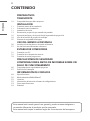 2
2
-
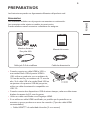 3
3
-
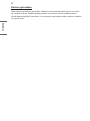 4
4
-
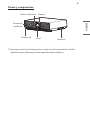 5
5
-
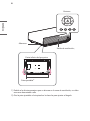 6
6
-
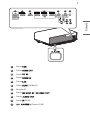 7
7
-
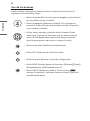 8
8
-
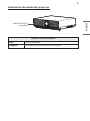 9
9
-
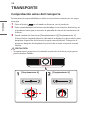 10
10
-
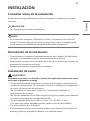 11
11
-
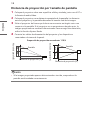 12
12
-
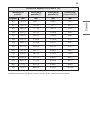 13
13
-
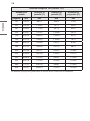 14
14
-
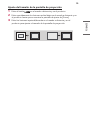 15
15
-
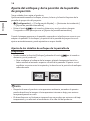 16
16
-
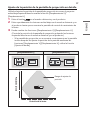 17
17
-
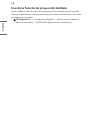 18
18
-
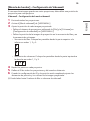 19
19
-
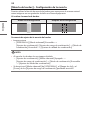 20
20
-
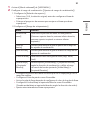 21
21
-
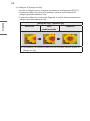 22
22
-
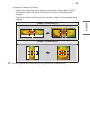 23
23
-
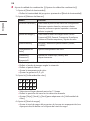 24
24
-
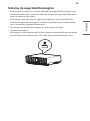 25
25
-
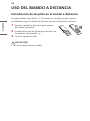 26
26
-
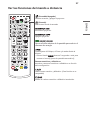 27
27
-
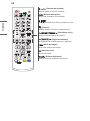 28
28
-
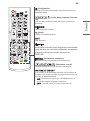 29
29
-
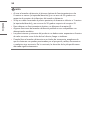 30
30
-
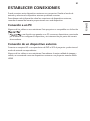 31
31
-
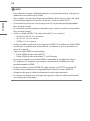 32
32
-
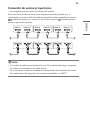 33
33
-
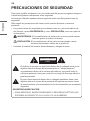 34
34
-
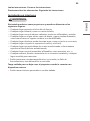 35
35
-
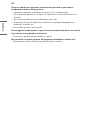 36
36
-
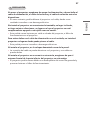 37
37
-
 38
38
-
 39
39
-
 40
40
-
 41
41
-
 42
42
-
 43
43
-
 44
44
-
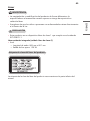 45
45
-
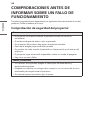 46
46
-
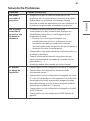 47
47
-
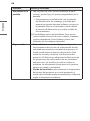 48
48
-
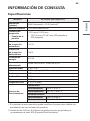 49
49
-
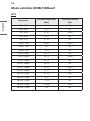 50
50
-
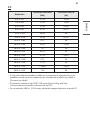 51
51
-
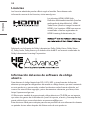 52
52
-
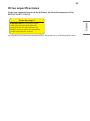 53
53
-
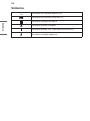 54
54
-
 55
55
-
 56
56
-
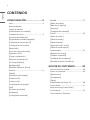 57
57
-
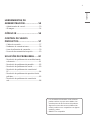 58
58
-
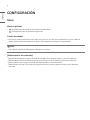 59
59
-
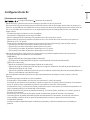 60
60
-
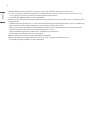 61
61
-
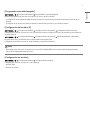 62
62
-
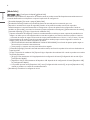 63
63
-
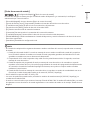 64
64
-
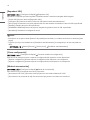 65
65
-
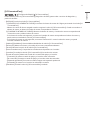 66
66
-
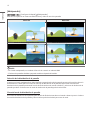 67
67
-
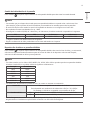 68
68
-
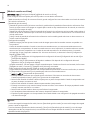 69
69
-
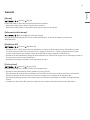 70
70
-
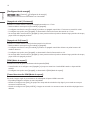 71
71
-
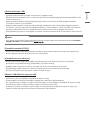 72
72
-
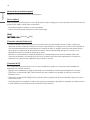 73
73
-
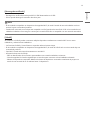 74
74
-
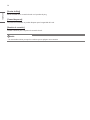 75
75
-
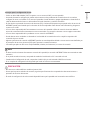 76
76
-
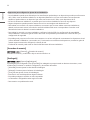 77
77
-
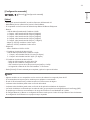 78
78
-
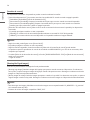 79
79
-
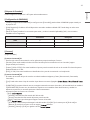 80
80
-
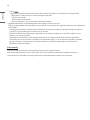 81
81
-
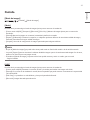 82
82
-
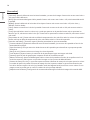 83
83
-
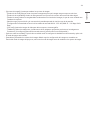 84
84
-
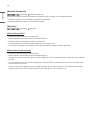 85
85
-
 86
86
-
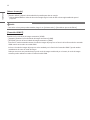 87
87
-
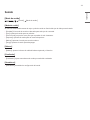 88
88
-
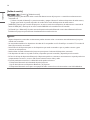 89
89
-
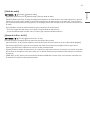 90
90
-
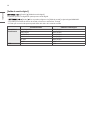 91
91
-
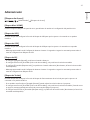 92
92
-
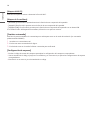 93
93
-
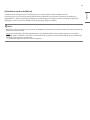 94
94
-
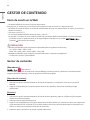 95
95
-
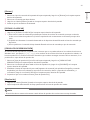 96
96
-
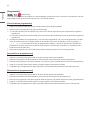 97
97
-
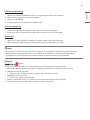 98
98
-
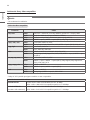 99
99
-
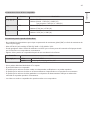 100
100
-
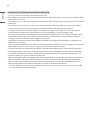 101
101
-
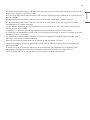 102
102
-
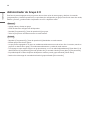 103
103
-
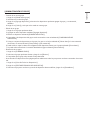 104
104
-
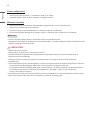 105
105
-
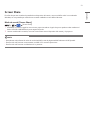 106
106
-
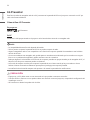 107
107
-
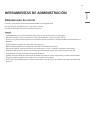 108
108
-
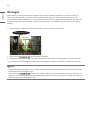 109
109
-
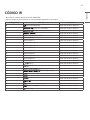 110
110
-
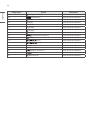 111
111
-
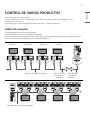 112
112
-
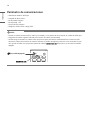 113
113
-
 114
114
-
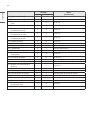 115
115
-
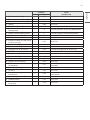 116
116
-
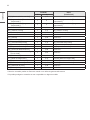 117
117
-
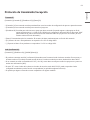 118
118
-
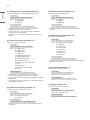 119
119
-
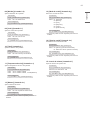 120
120
-
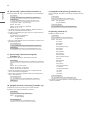 121
121
-
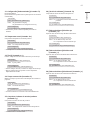 122
122
-
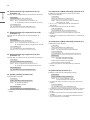 123
123
-
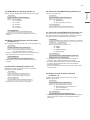 124
124
-
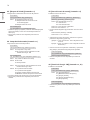 125
125
-
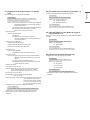 126
126
-
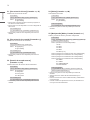 127
127
-
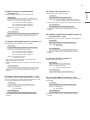 128
128
-
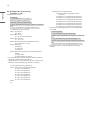 129
129
-
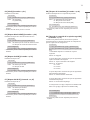 130
130
-
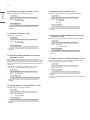 131
131
-
 132
132
-
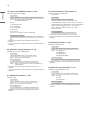 133
133
-
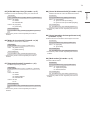 134
134
-
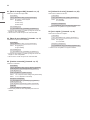 135
135
-
 136
136
-
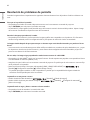 137
137
-
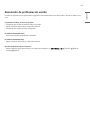 138
138
-
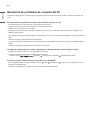 139
139
-
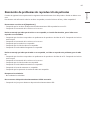 140
140
-
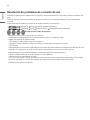 141
141
-
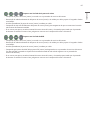 142
142
-
 143
143